Page 1
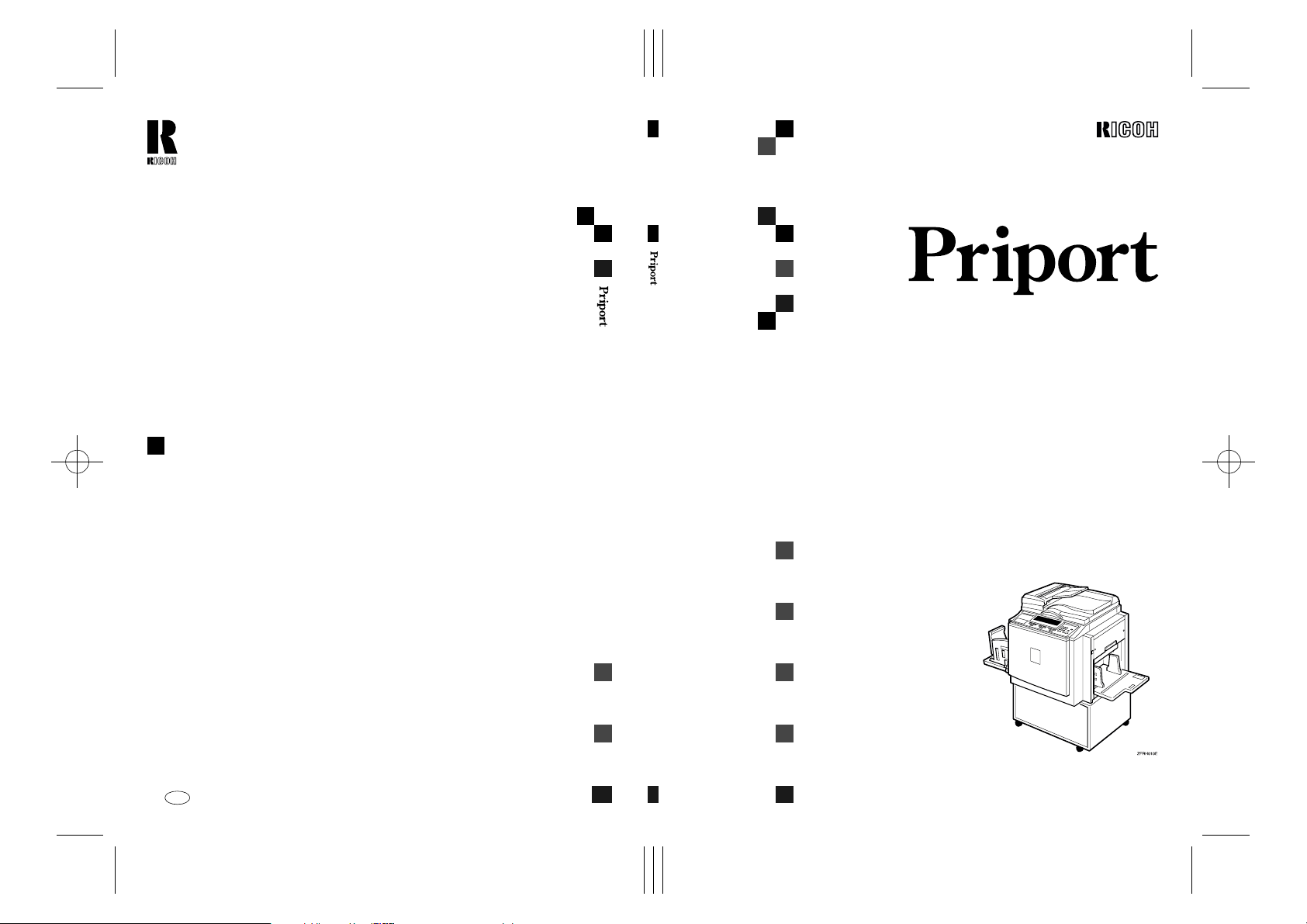
Paper type: OK Prince Eco G100(55kg), Paper Thickness=80 µm // Pages in book=128 // Print scale=81%
Gap (when printed at 81% scale) = Pages in book
RICOH COMPANY, LTD.
15-5, Minami Aoyama 1-chome,
Minato-ku, Tokyo 107-8544, Japan
Phone: +81-(0)3-3479-3111
× Paper thickness / 2 = 5.120000 mm
JP3000 Mode d'emploi
Overseas Affiliates
U.S. A.
RICOH CORPORATION
5 Dedrick Place
West Caldwell, New Jersey 07006
Phone: +1-973-882-2000
The Netherlands
RICOH EUROPE B.V.
Groenelaan 3 , 1186 AA, Amstelve en
Phone: +31-(0)20-5474111
United Kingdom
RICOH UK LTD.
Ricoh House,
1 Plane Tree Crescent, Feltham,
Middlesex, TW13 7HG
Phone: +44-(0)20-8261-4000
Germany
RICOH DEUTSCHLAND GmbH
Mergenthalerallee 38-40,
65760 Eschborn
Phone: +49-(0)6196-9060
France
RICOH FRANCE S.A.
383, Avenue du Général de Gaulle
BP 307-92143 Clamart Cedex
Phone: +33-(0)-821-01-74-26
Spain
RICOH ESPAÑA S.A.
Avda. Litoral Mar, 12-14,
08005 Barcelona
Phone: +34-(0)93-295-7600
Italy
RICOH ITALIA SpA
Via della Metallurgia 12,
37139 Verona
Phone: +39-045-8181500
Hong Kong
RICOH HONG KONG LTD.
21/F., Tai Yau Building,
181, Johnston Road,
Wan Chai, Hong Kong
Phone: +852-2862-2888
Singapore
RICOH ASIA PACIFIC PTE.LTD.
260 Orchard Road,
#15-01/02 The Heeren,
Singapore 238855
Phone: +65-830-5888
JP3000 Mode d'emploi
JP3000
Mode d'emploi
Printed in The Netherlands
FR F C238-8602
Lire ce manuel avec attention avant d'utiliser ce produit et le garder à portée de la
main pour référence ultérieure.
Par sécurité, suivre les instructions de ce manuel.
Page 2
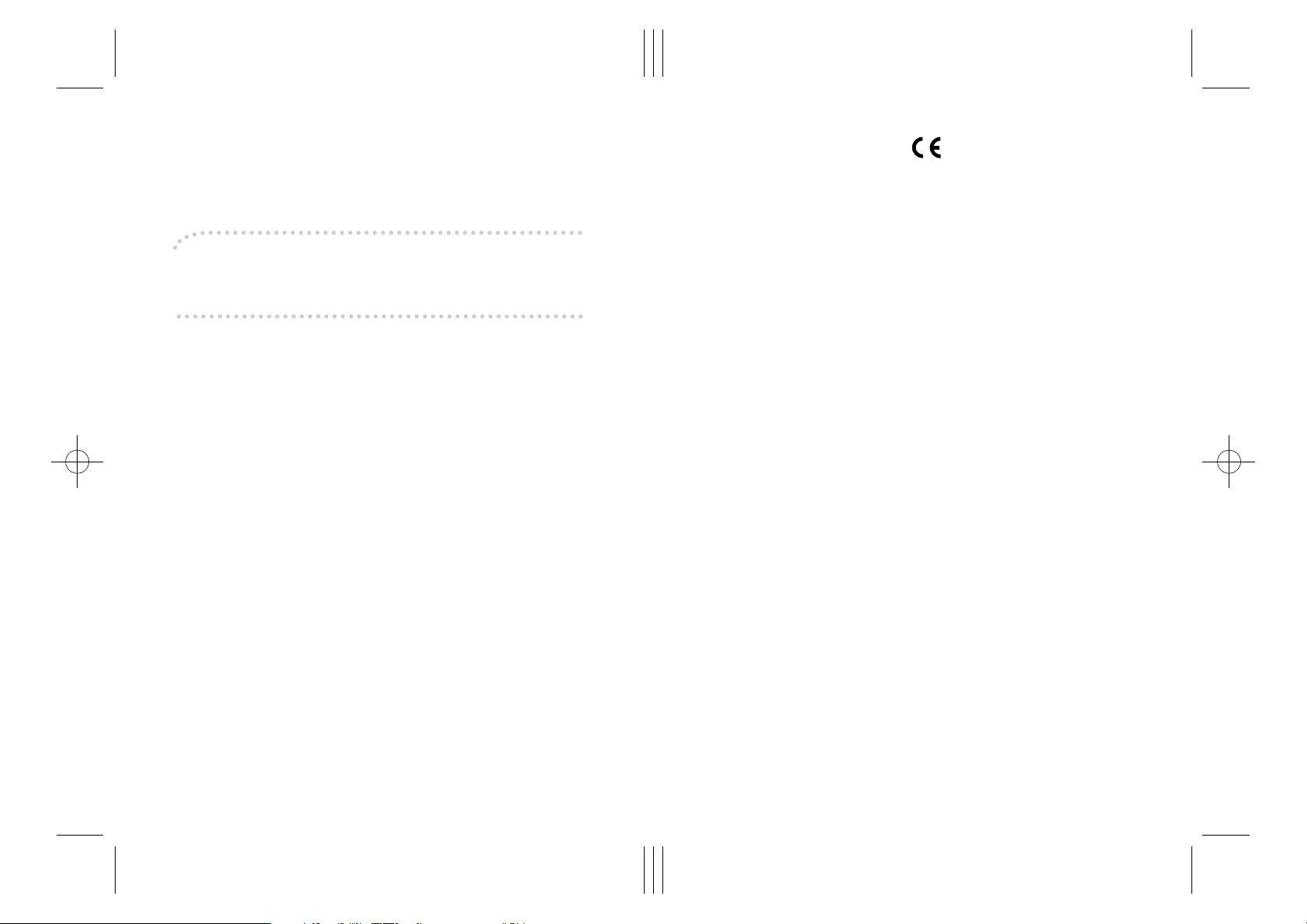
Paper type: OK Prince Eco G100(55kg), Paper Thickness=80 µm // Pages in book=128 // Print scale=81%
Gap (when printed at 81% scale) = Pages in book
× Paper thickness / 2 = 5.120000 mm
Introduction
Le présent manuel contient des i nstructions détaill ées sur l’utilisat ion et l’entreti en de cet appareil. Pour
exploiter pleinement les fonctionnalités de l’appareil, il est conseillé à tous ses utilisateurs de lire et de
respecter scrupuleusement les instructions figurant dans ce manuel. Veuillez conserver ce manuel
dans un endroit pratique près de la machine.
Veuillez lire les informations relatives à la sécurité figurant dans la section “Référence de l’imp.” avant
d’utiliser cet appareil. Il s’agit d’informations importantes concernant la SECURITE DES UTILISATEURS et la PREVENTION DES PANNES.
Remarques:
Il est possible que quelques illustrations ne correspondent pas tout à fait à votre imprimante.
Certaines options ne sont pas disponibles dans certains pays. Pour plus de renseignements, veuillez
contacter votre détaillant.
Deux types d’unités de mesure sont uti lisés dans ce manuel. Pour cet appareil, reportez-vous à la version utilisant des unités de mesure métriques.
Pour garantir la qualité des copies, Ricoh recommande de n’utiliser que des matrices et de l’encre Ricoh authentiques.
Ricoh ne peut être tenu pour responsable des dommages ou frais résultant de l’utilisation de pièces
autres que des pièces Ricoh authentiques dans votre appareil de bureau Ricoh.
Source d'alimentation
220 – 240 V, 50/60 Hz, 3,0 A ou plus
Raccordez toujours le cordon d'alimentation à une source de courant cor respondant à celles i ndiquées
ci-dessus. Pour plus de détails sur la source d'alimentation, voir P.106 “Connexion électrique”.
Déclaration de conformité
“Le produit remplit toutes les conditions requises par la Directive EMC 89/336/CEE et la Directive bas-
se tension 73/23/CEE.”
Conformément à la norme CEI 60417, cet appareil ut ilise les symboles suivants pour l’interrupteur pri ncipal:
aaaa signifie APPAREIL SOUS TENSI ON.
bbbb signifie APPAREIL HORS TENSION.
Copyright © 2001 Ricoh Co., Ltd.
Page 3
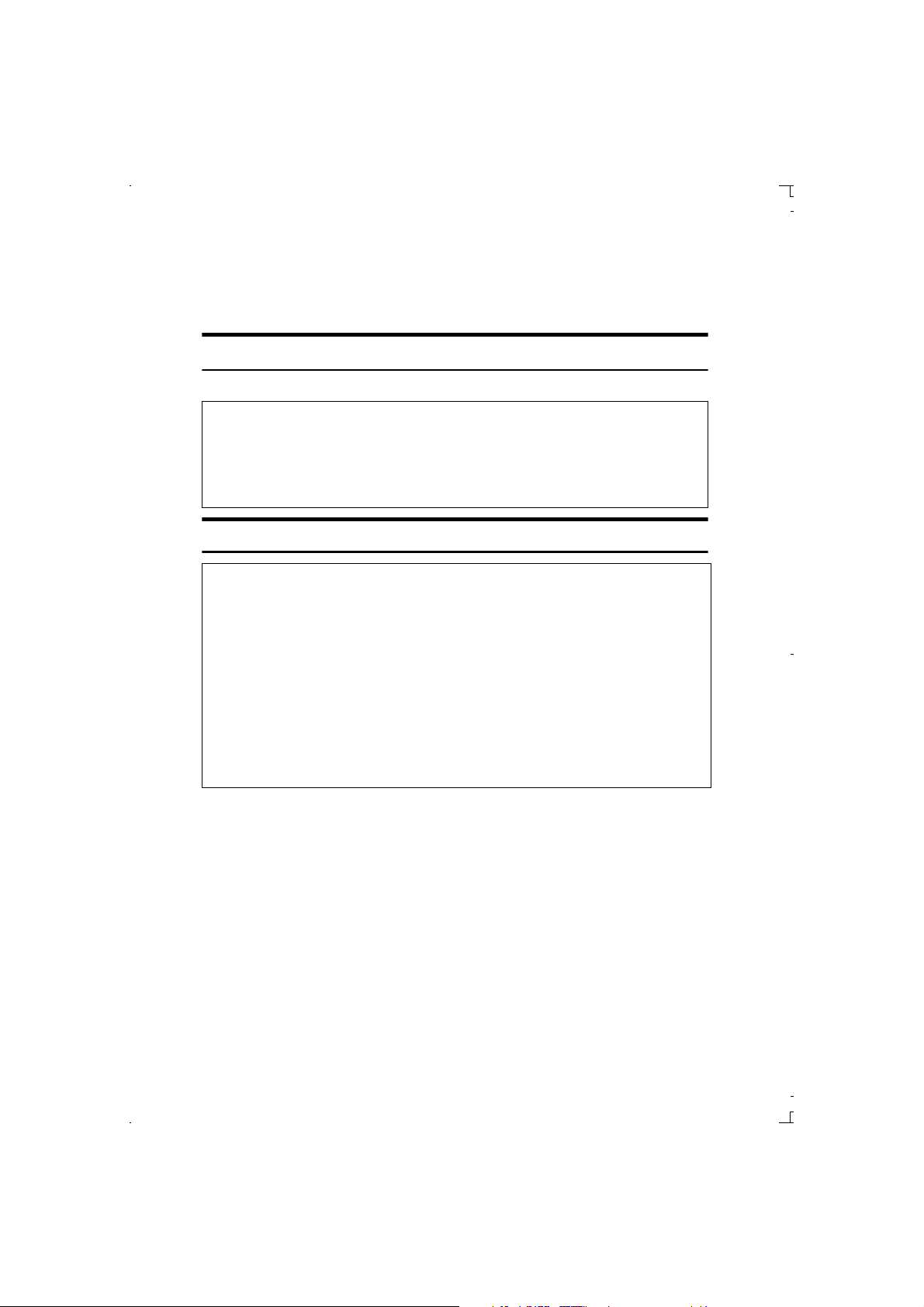
Consignes de sécurité
R
R
Lors de l’utilisation de cet appareil, les consignes de sécurité suivantes doivent
toujours être respectées.
Sécurité pendant l’utilisation
Dans ce manuel, les symboles suivants sont utilisés pour attirer votre attention:
AVERTISSEMENT:
ATTENTION:
R AVERTISSEMENT:
•
Branchez le cordon d’alimentation directement à la prise secteur et
n’utilisez jamais de rallonge.
• Débranchez le cordon d’alimentation (en tirant sur la fiche et non sur
le cordon) si la fiche ou ce dernier est usé ou autrement abîmé.
•
Pour éviter tout risque d’électrocution, ne retirez jamais les capots ou
vis à l’exception de ceux indiqués dans cette notice.
• Mettez hors tension et débranchez le cordon d’alimentation (en tirant
sur la fiche et non sur le cordon) dans les cas suivants:
• Un liquide s’est répandu dans l’appareil.
•
• Le capot de l’appareil est endommagé.
Passer outre cet avertissement présente un danger de blessures
graves, voire mortelles.
Passer outre cet avertissement pourrait provoquer des blessures ou
des dégâts.
Une réparation ou un entretien semble nécessaire.
i
Page 4
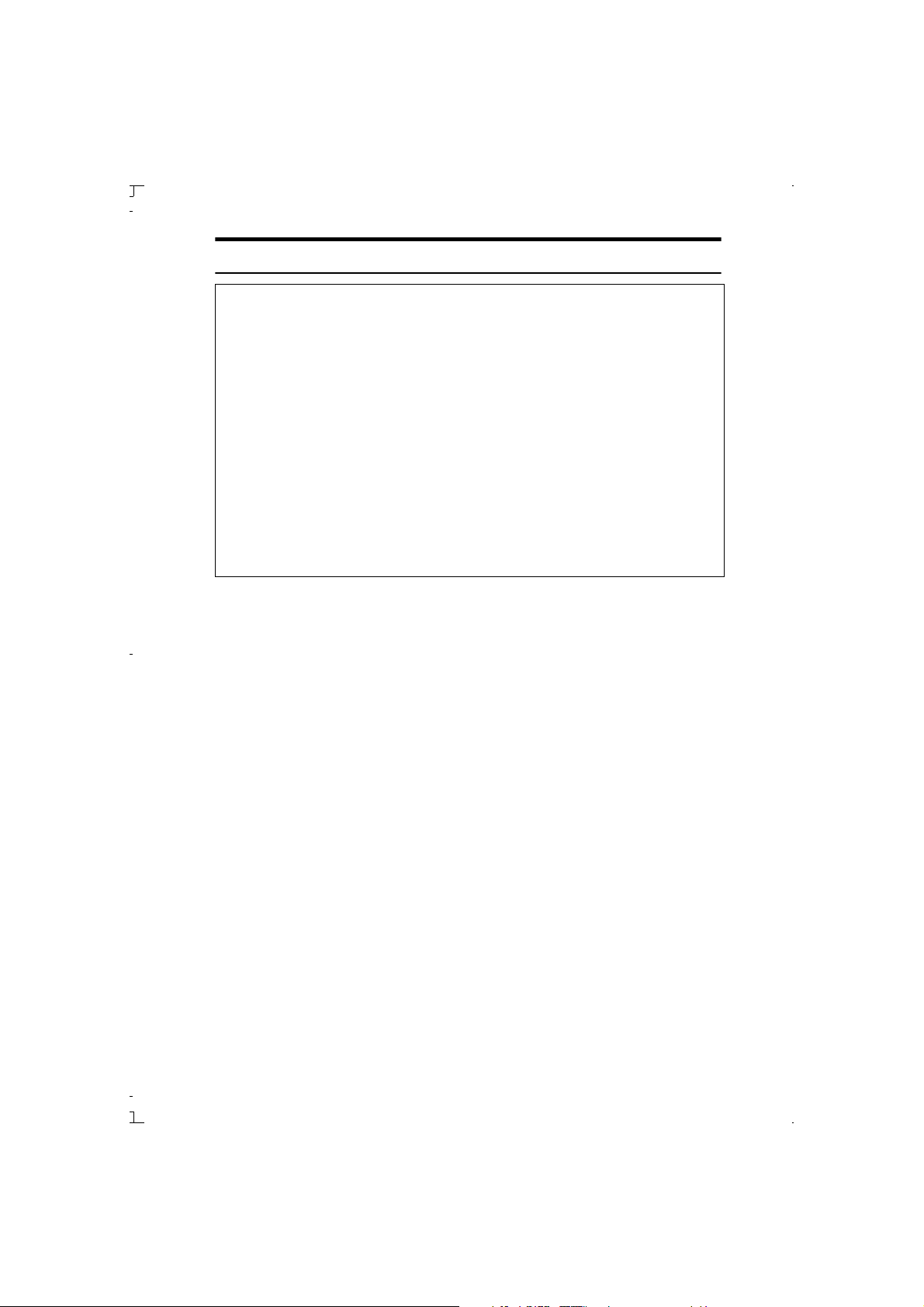
R ATTENTION:
Protéger l’appareil de l’humidité et de la pluie, la neige, etc.
•
Débrancher le cordon d’alimentation avant de déplacer l’appareil. Lors du
•
déplacement de l’appareil, faire attention de ne pas coincer le cordon d’alimentation sous l’appareil pour éviter de l’abîmer.
Pour débrancher l’appareil, tirer sur la fiche (et non sur le cordon).
•
Assurez-vous qu’aucun petit objet métallique tel que les trombones, les
•
agrafes, etc. ne tombe à l’intérieur de l’appareil.
Dans l’intérêt de l’environnement, ne jetez pas l’appareil ou les fournitures
•
utilisées avec les ordures ménagères. Remettez-les à notre distributeur
autorisé ou à un site de collecte approprié.
Veillez à ne pas vous couper sur des angles acérés à l’intérieur de l’appareil
•
en essayant de retirer des feuilles de papier en cas de bourrage.
Nos produits sont conçus selon des normes de qualité et d’utilisation supé-
•
rieures, et nous vous recommandons d’utiliser uniquement les fournitures
renouvelables disponibles chez tout distributeur autorisé.
ii
Page 5
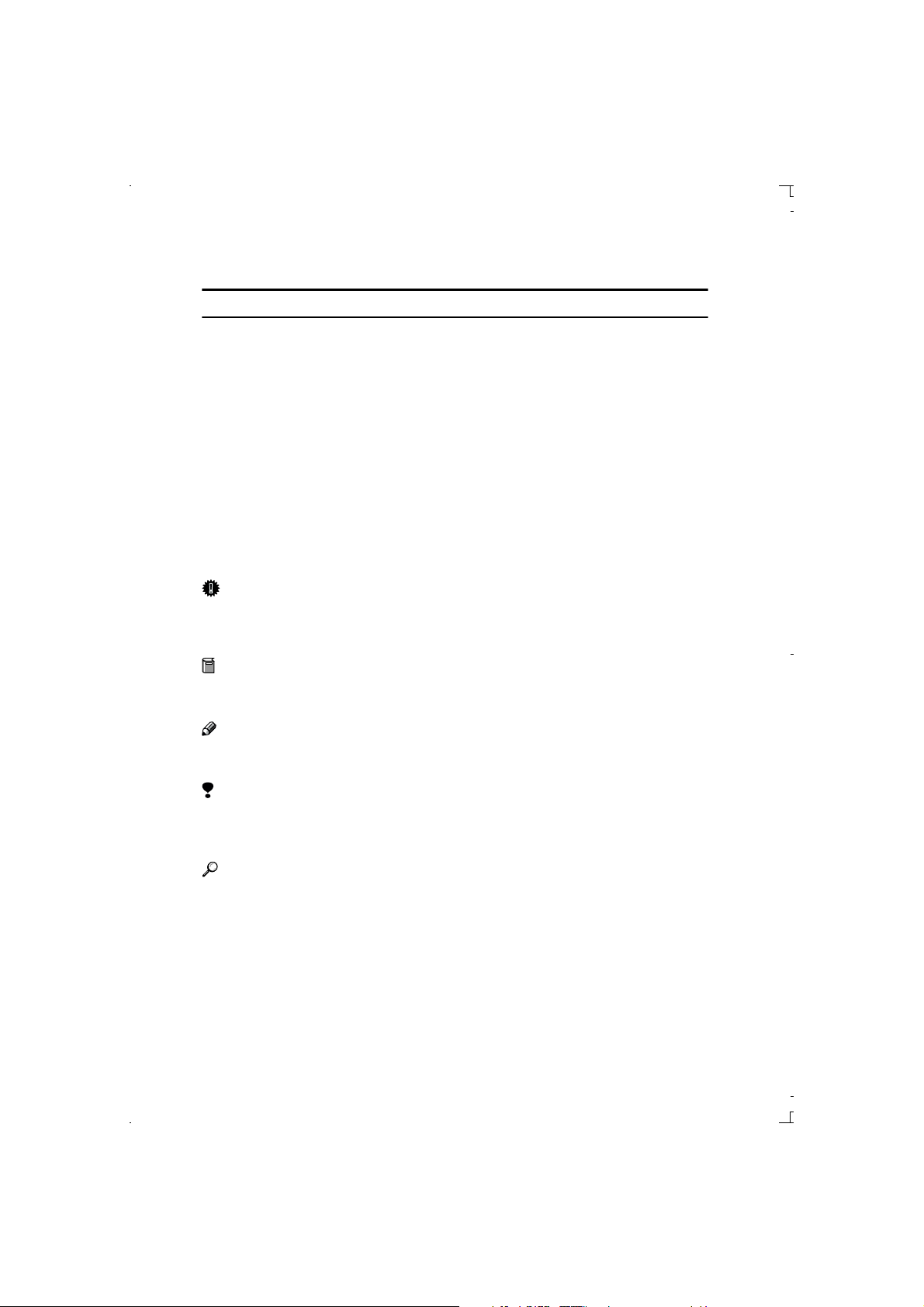
Comment lire le présent manuel
R
R
Symboles
Dans le présent manuel, on utilise les symboles suivants:
AVERTISSEMENT:
Ce symbole indique une éventuelle situation de danger risquant entraîner la
mort ou des blessures graves en cas de mauvaise utilisation de l’appareil et de
non respect des instructions rattachées à ce symbole. Veillez à lire l’ensemble des
instructions décrites dans le chapitre Consignes de sécurité.
ATTENTION:
Ce symbole indique une éventuelle situation de danger risquant entraîner une
blessure légère ou sans gravité ou un endommagement du matériel sans causer
de blessure pour l’utilisateur en cas de non respect des instructions rattachées à
ce symbole. Veillez à lire l’ensemble des instructions décrites dans le chapitre
Consignes de sécurité.
* Les considérations ci-dessus sont des remarques relatives à votre sécurité.
Important
Si cette instruction n’est pas respectée, un bourrage parpier risque de se produire, les originaux risquent d’être endommagés ou des données risquent d’être
perdues. Veillez à prendre connaissance de cette instruction.
Préparation
Ce symbole indique les connaissances requises ou les dispositions à prendre
pour faire fonctionner l’appareil.
Remarque
Ce symbole indique les précautions à prendre pour faire fonctionner l’appareil
ou les interventions à effectuer en cas de dysfonctionnement.
Limitation
Ce symbole indique les valeurs numériques à ne pas dépasser, les fonctions qui
ne peuvent être utilisées simultanément ou les conditions dans lesquelles une
fonction spécifique ne peut être employée.
Référence
Ce symbole indique une référence.
{}
Touches insérées dans le panneau de commande de l’appareil.
iii
Page 6
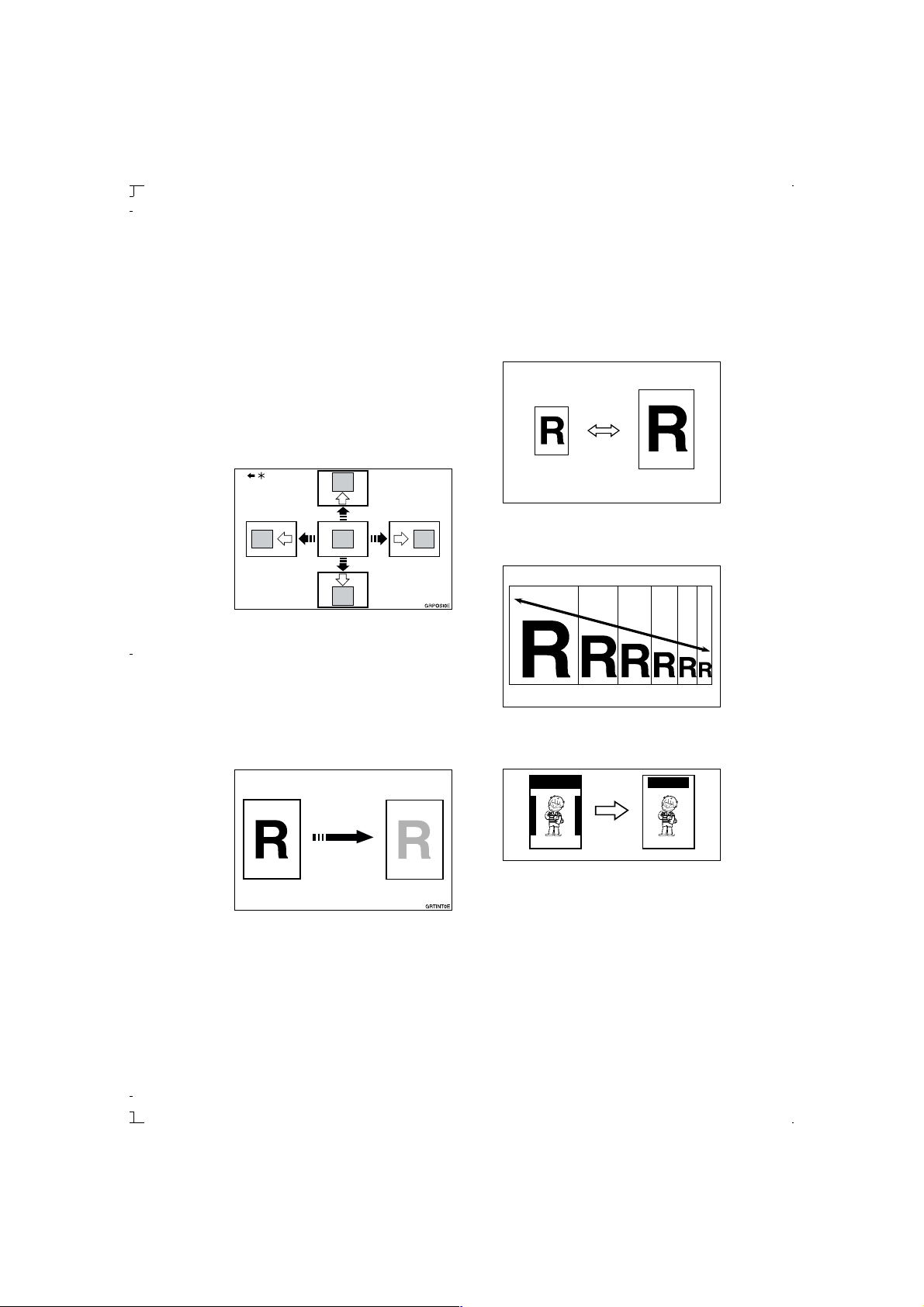
Fonctionnalités de la machine
Les fonctionnalités de la machine et
les sections qui les décrivent en détail
sont répertoriées brièvement ci-dessous.
❖❖❖❖
Impression standard
Voir P.13 “Impression standard”.
❖❖❖❖
Ajustement de la position de l'image
Voir P.19 “Ajustement de la position de l'image”.
* Sens d'alimentation du papier
❖❖❖❖
Réglage de la densité de l'image imprimée
Voir P.21 “Réglage de la densité de
l'image imprimée”.
❖❖❖❖
Mode Pastel
Voir P.22 “Mode Pastel”.
❖❖❖❖
Réduction/Agrandissement prédéfinis
Voir P.26 “Réduction/agrandissement prédéfinis”.
❖❖❖❖
Zoom
Voir P.28 “Zoom”.
❖❖❖❖
Effacement des bords
Voir P.29 “Effacement des bords”.
GRRATI0E
GRZOOM0E
AB AB
GRERAS0E
❖❖❖❖
Impression sur du papier épais ou fin
Voir P.31 “Impression sur du papier épais ou fin”.
❖❖❖❖
Mode Fin
Voir P.23 “Mode Fin”.
❖❖❖❖
Sélection du type d'original
Voir P.32 “Sélection du type d'ori-
❖❖❖❖
Changement de la vitesse d'impression
Voir P.24 “Changement de la vitesse d'impression”.
ginal”.
❖❖❖❖
Mode Economie
Voir P.34 “Mode Economie”.
iv
Page 7
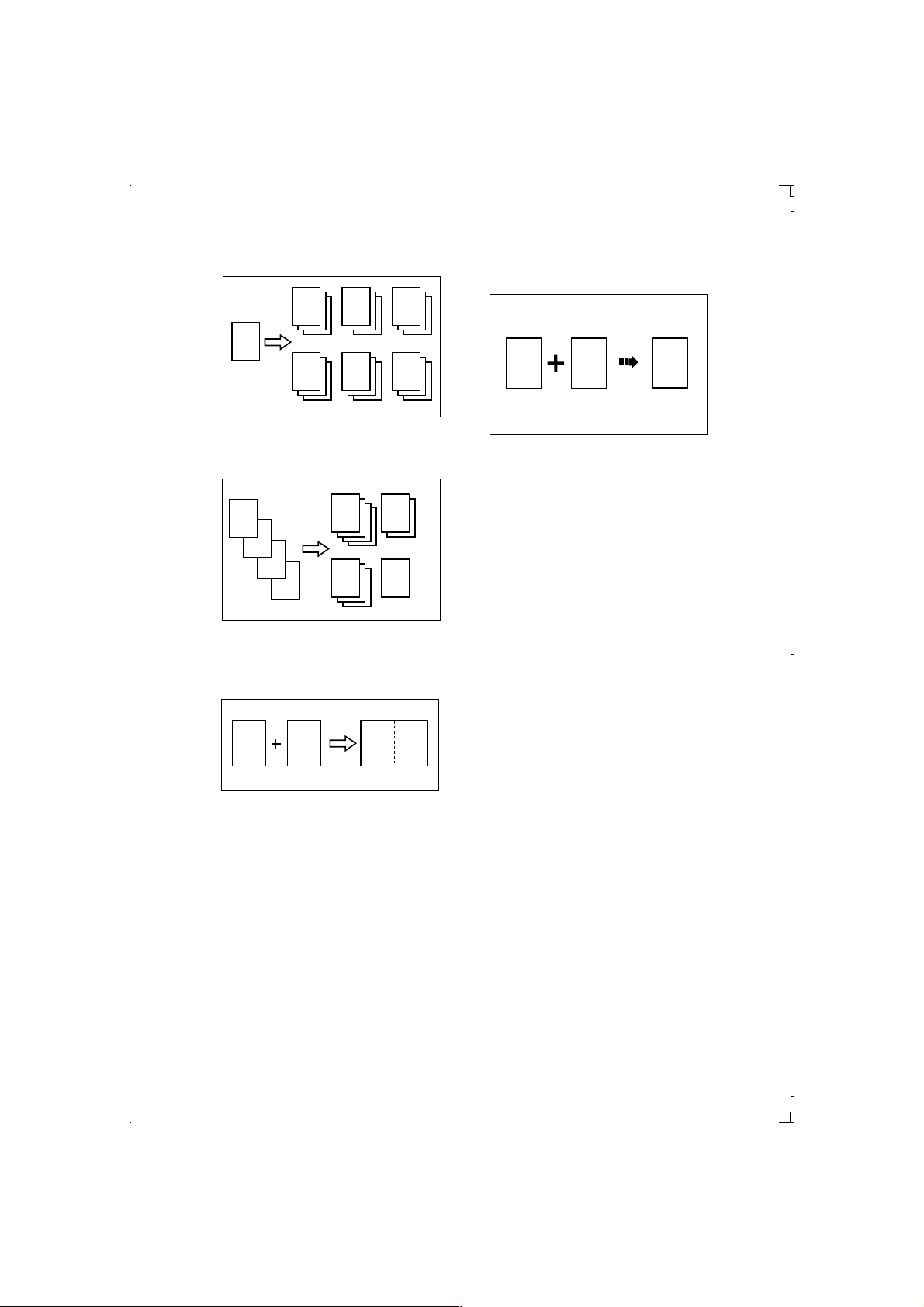
❖❖❖❖
Mode Classe
Voir P.35 “Mode Classe”.
❖❖❖❖
Impression en bichromie
Voir P.55 “Impression en bichromie”.
R
R R
R
R R R
❖❖❖❖
Mode Mémoire
Voir P.37 “Mode Mémoire”.
A
A
B
B
C
D
❖❖❖❖
Combinaison d'originaux
Voir P.40 “Combinaison d'originaux”.
C D
BA AB
GRCLAS0E
GRCLAS1E
R
P
R
P
GRCOLO0E
❖❖❖❖
Impression avec sauts d'alimentation
Voir P.43 “Impression avec sauts
d'alimentation”.
❖❖❖❖
Programme
Voir P.44 “Programme”.
❖❖❖❖
Mode Sécurité
Voir P.46 “Mode Sécurité”.
❖❖❖❖
Réalisation de copies couleur
Voir P.53 “Réalisation de copies
couleur”.
ZCTX040E
v
Page 8
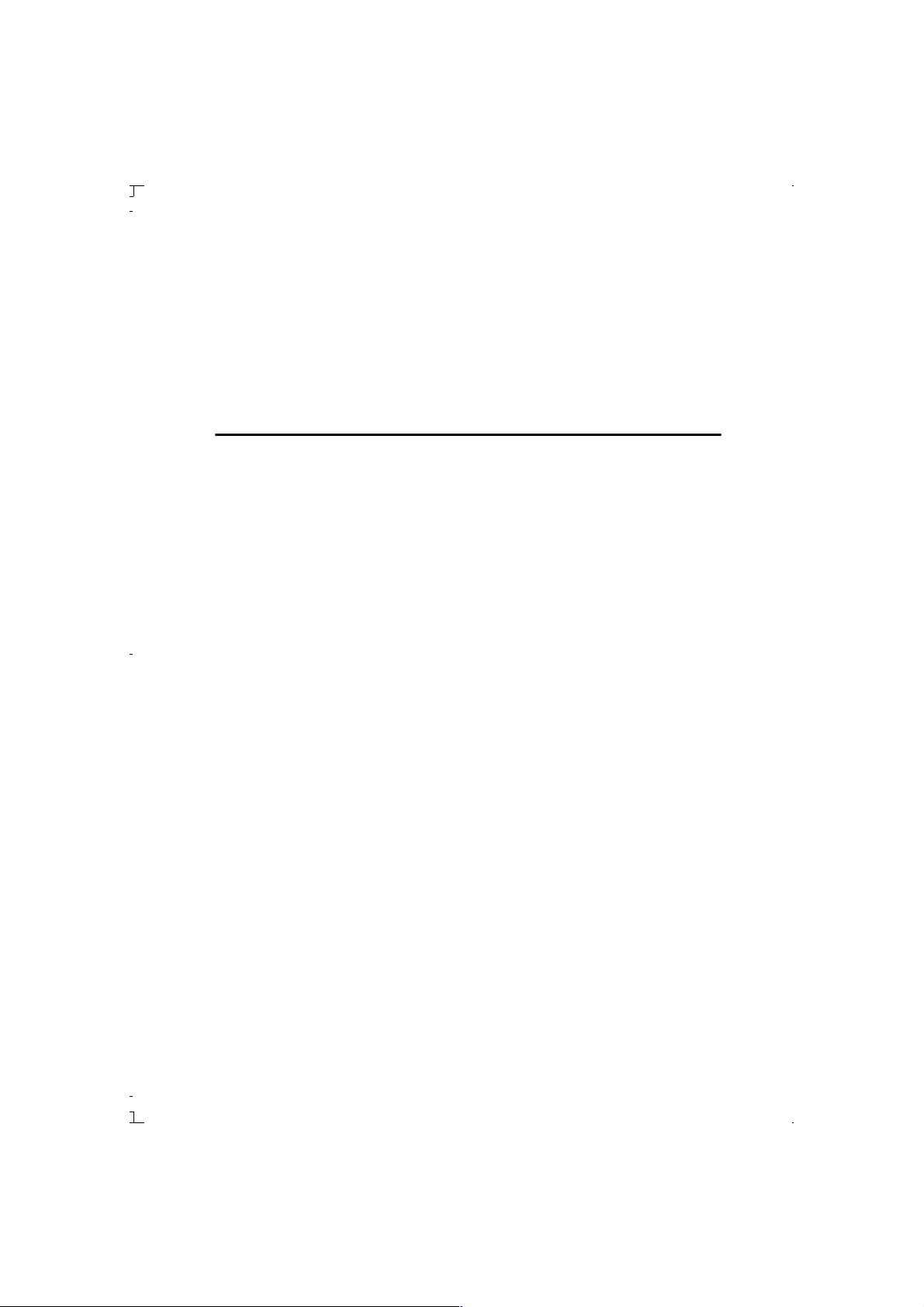
TABLE DES MATIÈRES
Extérieur de la machine ............................................................................. 1
Intérieur de la machine .............................................................................. 2
Options........................................................................................................ 3
Panneau de commande ............................................................................. 4
Touches .........................................................................................................4
Voyants.......................................................................................................... 6
1.Opération
Papier d'impression ................................................................................... 7
Originaux..................................................................................................... 9
Préparation pour l'impression ................................................................ 10
Chargement du papier .................................................................................10
Installation du plateau de réception ............................................................. 11
Impression standard ................................................................................ 13
Rangement du bac d'alimentation latéral et du plateau de réception...16
Mode d'économie d'énergie .................................................................... 18
Ajustement de la position de l'image ..................................................... 19
Avant ou arrière............................................................................................ 19
Droite ou gauche.......................................................................................... 20
Réglage de la densité de l'image imprimée ........................................... 21
Avant la création d'un master....................................................................... 21
Après la création d'un master....................................................................... 21
Mode Pastel............................................................................................... 22
Mode Fin.................................................................................................... 23
Changement de la vitesse d'impression ................................................ 24
Interruption d'un tirage de plusieurs copies ......................................... 25
Interruption d'un tirage de plusieurs copies pour imprimer un autre original....25
Changement du nombre de copies et vérification des copies effectuées .... 25
Réduction/agrandissement prédéfinis ................................................... 26
Zoom.......................................................................................................... 28
Effacement des bords .............................................................................. 29
Impression sur du papier épais ou fin.................................................... 31
Position du levier de réglage de la pression ................................................ 31
Sélection du type d'original..................................................................... 32
Mode Economie........................................................................................ 34
Mode Classe.............................................................................................. 35
Mode Mémoire .......................................................................................... 37
vi
Page 9
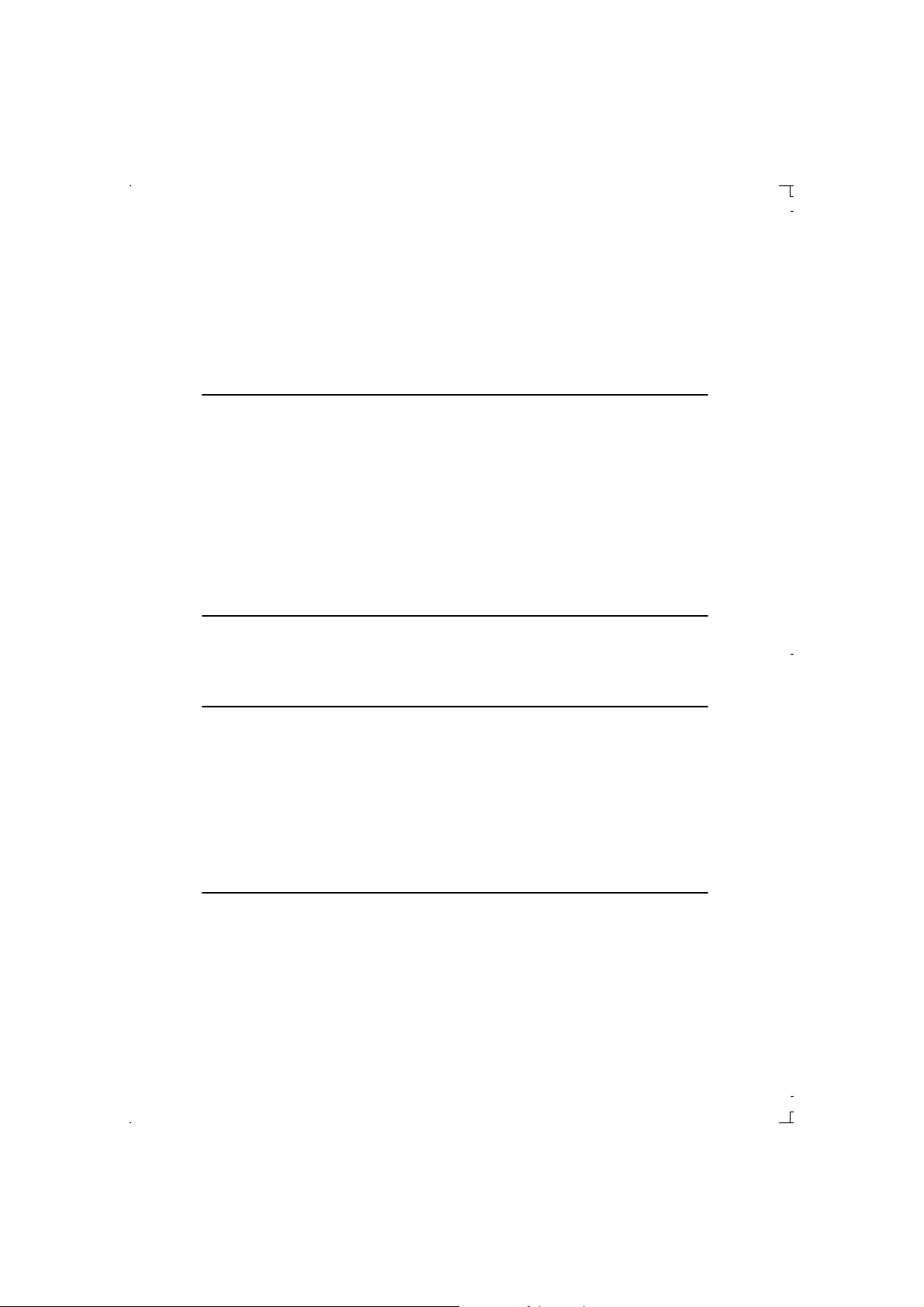
Combinaison d'originaux ........................................................................ 40
Impression avec sauts d'alimentation.................................................... 43
Programme................................................................................................ 44
Mémorisation de vos réglages ..................................................................... 44
Rappel d'un programme............................................................................... 44
Mode Sécurité........................................................................................... 46
2.Fonctions optionnelles
Chargeur de documents optionnel......................................................... 47
Originaux ...................................................................................................... 47
Chargement des originaux dans le chargeur de documents........................ 48
Utilisation du mode de combinaison d'originaux avec le chargeur de
documents.................................................................................................. 49
Utilisation du mode Mémoire avec le chargeur de documents .................... 50
Impression couleur Utilisation du tambour couleur optionnel ............ 53
Réalisation de copies couleur...................................................................... 53
Remplacement du tambour couleur Unité....................................................53
Impression en bichromie.............................................................................. 55
3.Outils utilisateur
Accès aux outils utilisateurs................................................................... 57
Menu Outils utilisateur............................................................................. 59
4.Approvisionnement en consommables
Chargement du papier dans le bac d'alimentation latéral.................... 67
Approvisionnement en papier ...................................................................... 67
Modification du format de papier.................................................................. 68
Lorsque le voyant d'approvisionnement en encre (jjjj) brille............... 70
Remplacement du rouleau de master..................................................... 73
Mise en place d'un nouveau rouleau dans le distributeur de bandes
(Option).................................................................................................... 75
5.Dépannage
Problèmes de fonctionnement de la machine....................................... 77
Problèmes d'impression.......................................................................... 79
Mode Combinaison d'originaux .................................................................... 79
xxxx Résolution des incidents d'alimentation........................................... 80
Illumination des voyants “x” et “P”.............................................................. 80
Illumination des voyants “x” et “A”.............................................................. 83
Illumination des voyants “x” et “B”.............................................................. 83
Illumination des voyants “x” et “C” ............................................................. 84
vii
Page 10
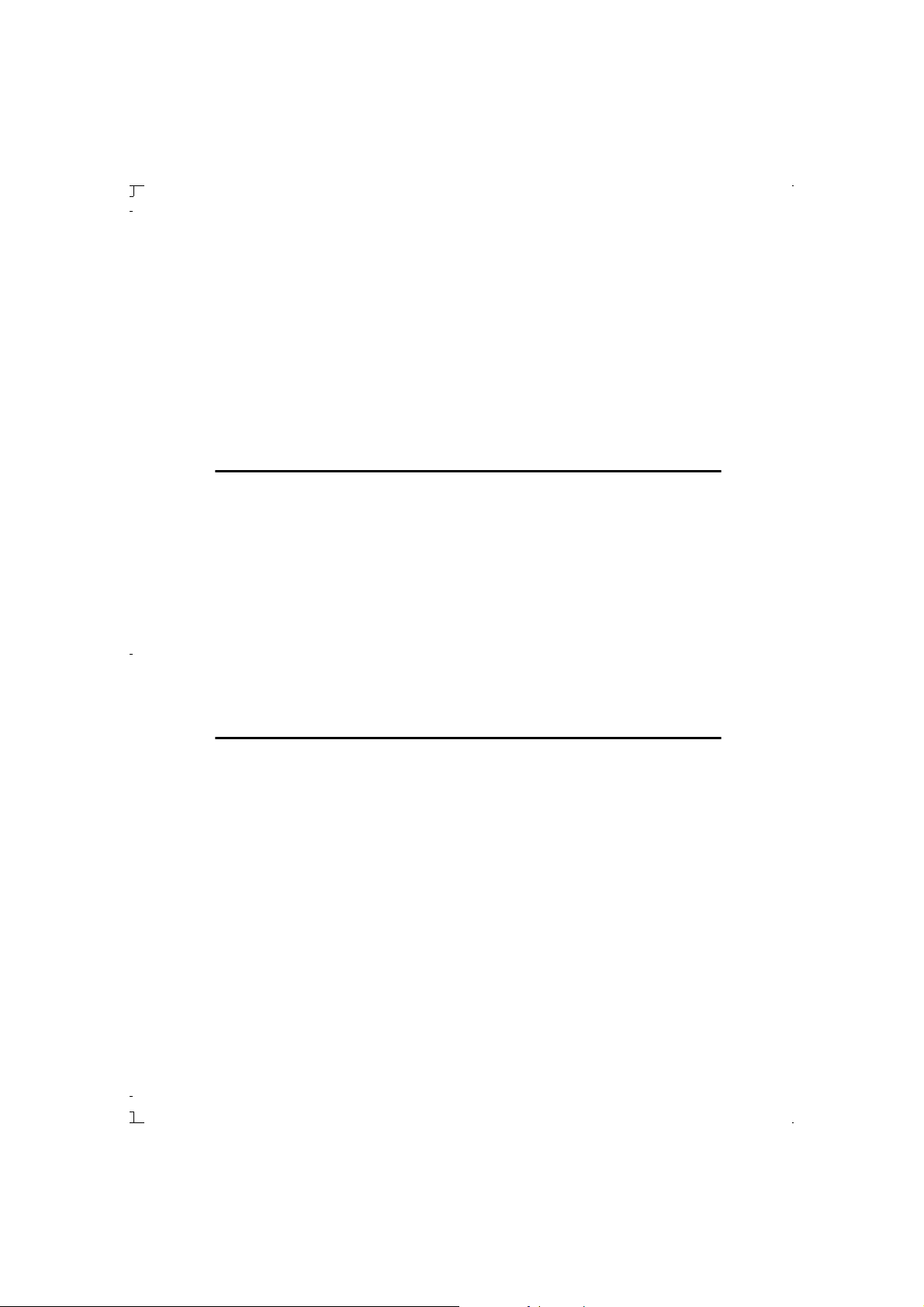
Illumination des voyants “x” et “D” ............................................................. 87
Illumination des voyants “x” et “E”.............................................................. 88
Illumination du voyant d'ouverture de capot/unité (MMMM)........................ 91
Illumination du voyant d'éjection de master (kkkk) .................................. 94
Illumination des autres voyants.............................................................. 95
Lorsque les copies imprimées retombent sur le plateau de réception ...96
Mauvaise qualité d'impression ............................................................... 97
Le dos au dos du papier............................................................................... 97
La face avant sur la face avant du papier (lignes noires/taches) ................. 99
Les copies sont blanches ou incomplètes.................................................. 100
6.Remarques
Consignes d'utilisation.......................................................................... 103
Précautions générales ............................................................................... 103
Papier d'impression.................................................................................... 105
Originaux .................................................................................................... 106
Emplacement de la machine ................................................................. 107
Conditions ambiantes................................................................................. 107
Connexion électrique ................................................................................. 108
Accès à la machine....................................................................................108
Maintenance de la machine................................................................... 109
Cadre principal........................................................................................... 109
Chargeur de documents optionnel ............................................................. 110
Tableau des combinaisons.................................................................... 111
7.Caractéristiques techniques
Cadre principal ....................................................................................... 113
Chargeur de documents (Option) ......................................................... 117
Consommables....................................................................................... 118
INDEX....................................................................................................... 119
viii
Page 11

Extérieur de la machine
1. Porte avant
Ouvrez-la pour accéder à l'intérieur de la
machine.
2. Panneau de commande
Comprend les commandes et les voyants
de fonctionnement. Voir P.4 “Panneau de
commande”.
3. Cache de la vitre d'exposition ou
chargeur de documents (option)
Abaissez ce cache sur l'original avant
d'imprimer.
4. Magasin de master
Déployez cette unité pour installer le
master.
5. Levier de réglage de la pression
du rouleau d'alimentation
Permet d'adapter la pression de contact
du rouleau d'alimentation en fonction de
l'épaisseur du papier.
6. Plaques latérales d'alimentation
du papier
Empêchent le papier de dévier.
7. Bac d'alimentation latéral
Chargez du papier dans ce bac pour imprimer.
8. Levier de verrouillage des pla-
ques latérales d'alimentation du papier
Permet de verrouiller ou de déverrouiller
les plaques latérales d'alimentation du
papier.
9. Molette de réglage fin du bac
d'alimentation latéral
Permet de déplacer le bac d'alimentation
latéral sur le côté.
10. Touche d'abaissement du bac
d'alimentation latéral
Appuyez sur cette touche pour abaisser
le bac d'alimentation latéral.
11. Cache amovible
Soulevez le cache pour accéder aux touches au-dessous.
1
Page 12
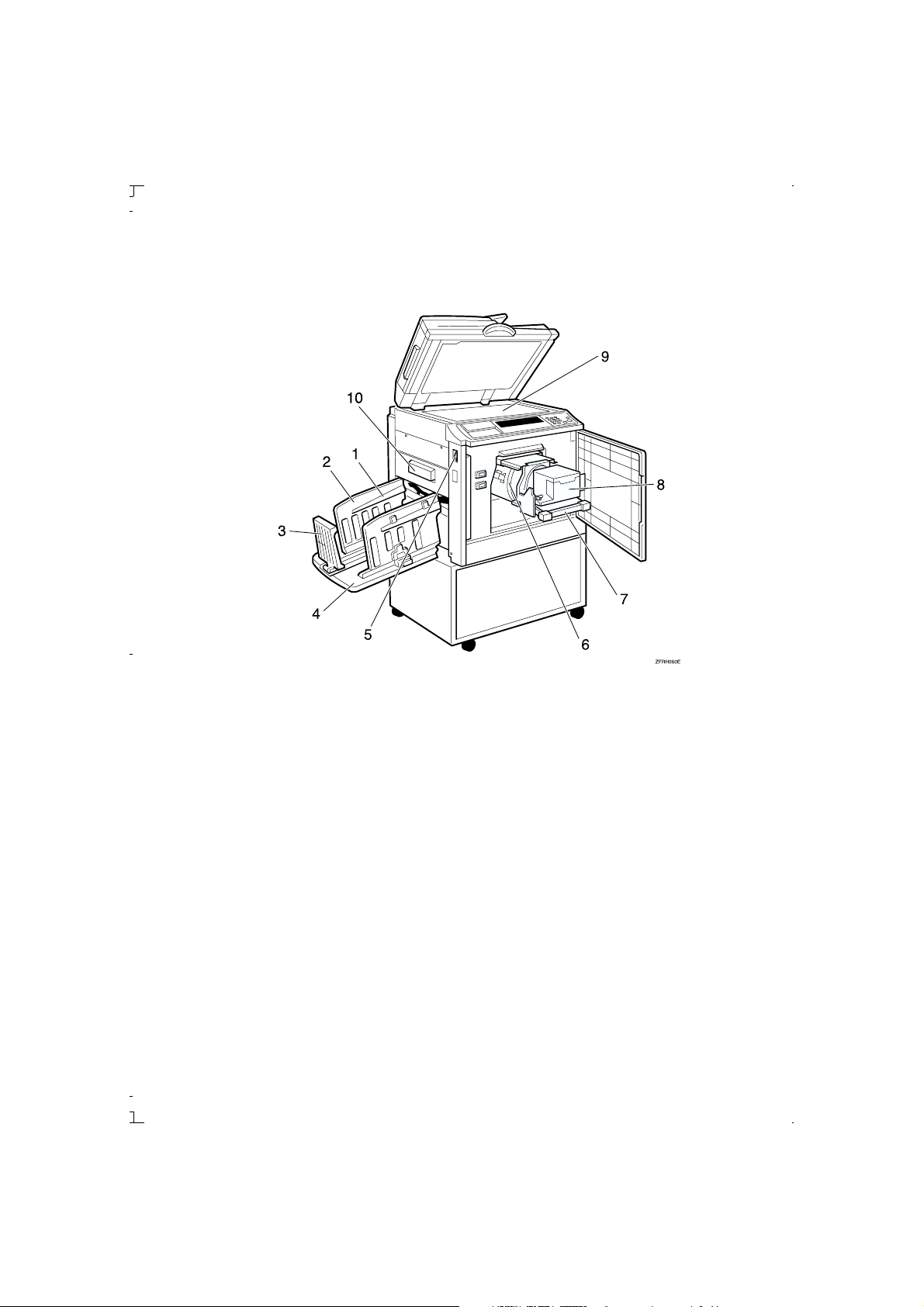
Intérieur de la machine
1. Ailes d'alignement du papier
Soulevez ou abaissez les ailes selon le
type de papier utilisé.
2. Plaques latérales de réception du
papier
Permettent d'aligner les copies imprimées sur le plateau de réception.
3. Plaque butoir de réception du pa-
pier
Sert à aligner le bord d'attaque des copies.
4. Plateau de réception
Reçoit les copies réalisées.
5. Interrupteur principal
Sert à mettre la machine sous ou hors tension.
2
6. Tambour
Le master s'enroule autour de cet élément.
7. Levier de verrouillage du tam-
bour
Levez ce levier pour déverrouiller et extraire le tambour.
8. Support de cartouche d'encre
Chargez la cartouche d'encre dans ce
support.
9. Vitre d'exposition
Placez les originaux sur cette vitre, face
vers le bas, pour l'impression.
10. Bac d'éjection de master
Ouvrez ce bac pour retirer les masters
usagés.
Page 13
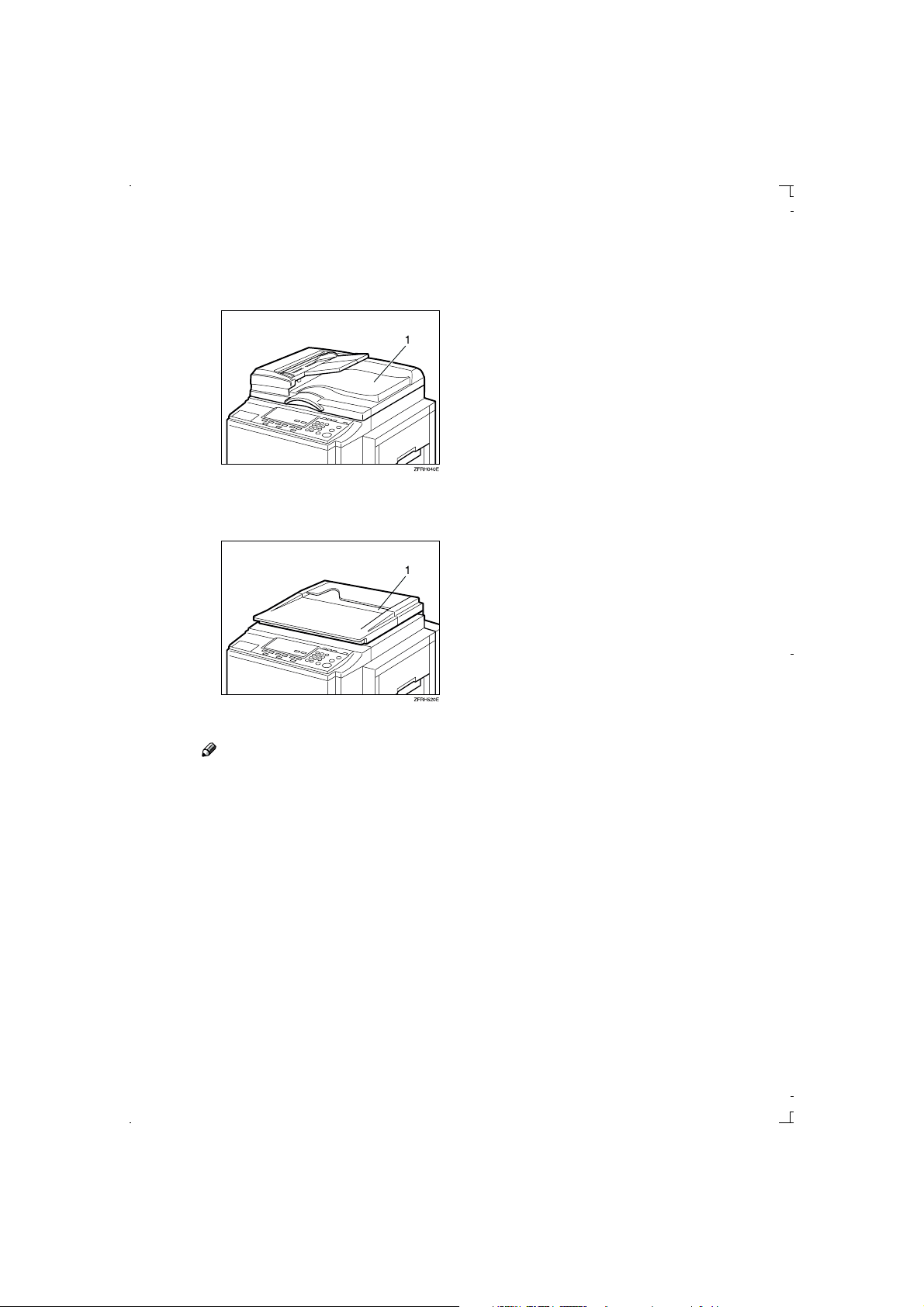
Options
❖❖❖❖
Chargeur de documents
1. Chargeur de documents
❖❖❖❖
Cache de la vitre d'exposition
1. Cache de la vitre d'exposition
Remarque
❒ Autres options:
• Tambour couleur A3, 11
•Tambour noir A4, 8
• Distributeur de bandes
•Compteur clé
1
/2 pouces × 11 pouces
× 17 pouces
3
Page 14

Panneau de commande
Touches
1. Touche {
Appuyez sur cette touche pour imprimer
des documents confidentiels. Voir P.46
“Mode Sécurité”.
2. Touche {
Appuyez sur cette touche pour imprimer
en demi-tons. Voir P.22 “Mode Pastel”.
Appuyez sur cette touche pour économiser de l'encre. Voir P.34 “Mode Economie”.
3. Touche {
Appuyez sur cette touche pour rendre les
copies plus claires ou plus foncées. Voir
P.21 “Réglage de la densité de l'image imprimée”.
{Sécurité}}}}
{{
{Teinte/Économie}}}}
{{
{Densité de l'image}}}}
{{
4. Voyant de contrôle
Brille lorsque vous avez sélectionné une
ou plusieurs fonctions, et vous en informe même lorsque le cache amovible est
abaissé.
5. Touche {
Appuyez sur cette touche pour entrer ou
rappeler des programmes utilisateur.
Voir P.44 “Programme”.
{Programme}}}}
{{
6. Touche {
{Effacer modes/Economie
{{
d'énergie}}}}
•Effacer modes
Appuyez sur cette touche pour effacer
les paramètres attribués précédemment au travail.
• Economie d'énergie
Appuyez sur cette touche pour activer
et désactiver le mode Economie
d'énergie. Voir P.18 “Mode d'économie d'énergie”.
7. Touche {
Appuyez sur cette touche pour traiter le
master et réaliser automatiquement les
copies.
8. Touche {
Appuyez sur cette touche pour réaliser
des épreuves.
9. Touche {
Appuyez sur cette touche pour sélectionner l'impression avec sauts d'alimentation. Voir P.43 “Impression avec sauts
d'alimentation”.
10. Touche {
Appuyez sur cette touche pour sélectionner le mode d'effacement des bords.
VoirP.29 “Effacement des bords”.
{Cycle auto}}}}
{{
{Epreuve}}}}
{{
{Saut d'alimentation}}}}
{{
{Effacement des bords}}}}
{{
4
Page 15
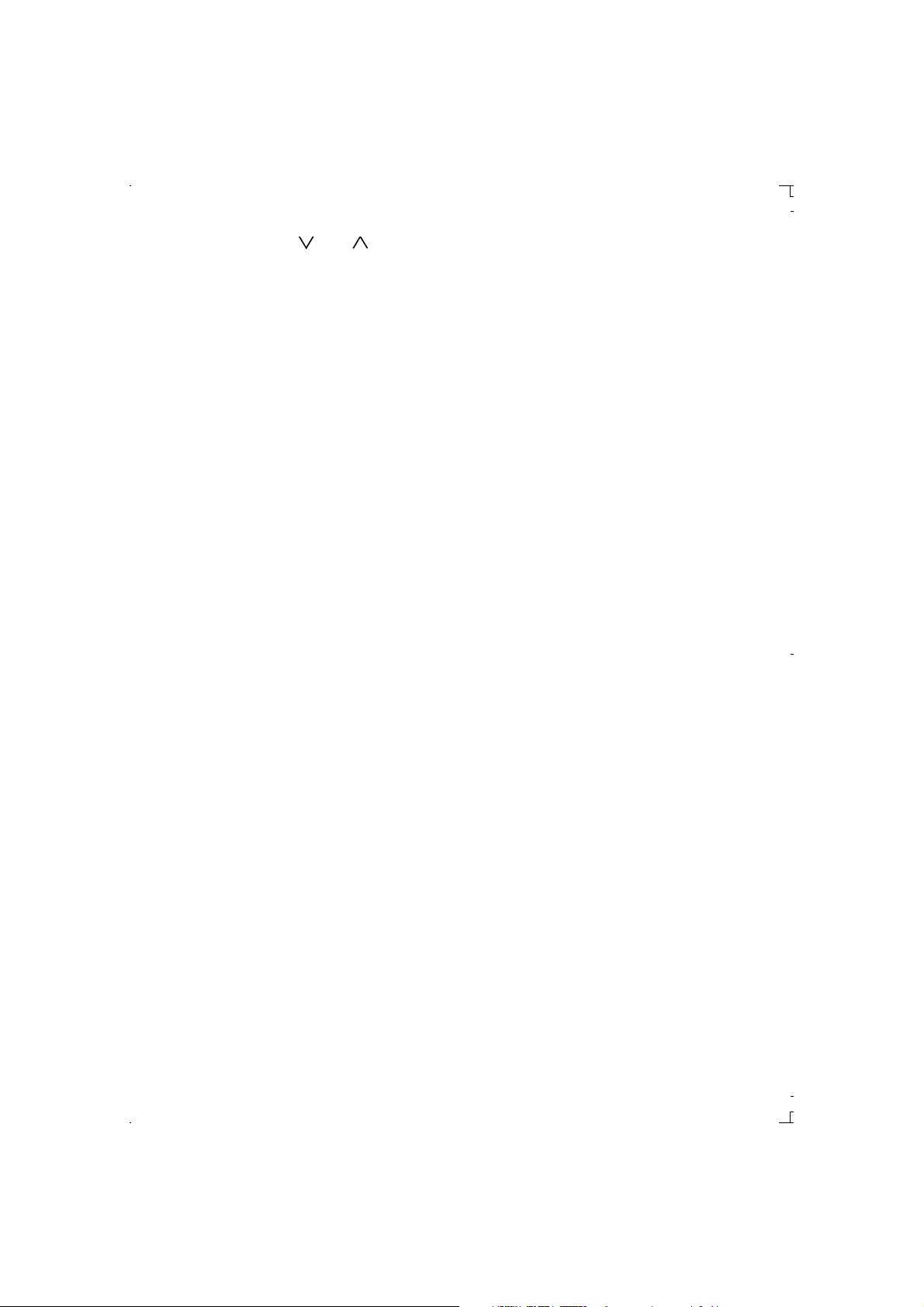
11. Touches {
{}}}} et {{{{}}}} (touches
{{
de défilement)
Appuyez sur l'une ou l'autre touche pour
ajuster le taux de reproduction. Voir P.28
“Zoom”.
Appuyez sur l'une ou l'autre touche pour
sélectionner le format et le sens du papier
ou de l'original en mode d'effacement des
bords. Voir P.29 “Effacement des bords” .
12. Touche {
Appuyez sur cette touche pour réduire
l'image. Voir P.26 “Réduction/agrandissement prédéfinis”.
13. Touche {
Appuyez sur cette touche pour imprimer
des copies en taille réelle.
14. Touche {
Appuyez sur cette touche pour agrandir
l'image. Voir P.26 “Réduction/agrandissement prédéfinis”.
15. Touche {
Appuyez sur cette touche pour combiner
des originaux sur une seule impression.
Voir P.40 “Combinaison d'originaux”.
16. Touche {
Appuyez sur cette touche pour sélectionner le mode Texte, Photo ou Texte/Photo. Voir P.32 “Sélection du type
d'original”.
17. Touche {
Appuyez sur cette touche pour sélectionner l'image fine. Voir P.23 “Mode Fin”.
18. Touches {
{Réduction}}}}
{{
{Taille normale}}}}
{{
{Agrandissement}}}}
{{
{Mode Combiné}}}}
{{
{Types d'originaux}}}}
{{
{Mode Fin}}}}
{{
} et {{{{VVVV}}}} (touches Vi-
{{{WWWW}}}
tesse)
Servent à régler la vitesse d'impression.
Voir P.24 “Changement de la vitesse
d'impression”.
19. Touche {
Appuyez sur cette touche pour sélectionner le mode Mémoire ou le mode Classe.
Voir P.35 “Mode Classe”, P.37 “Mode
Mémoire”.
{Mémoire/Classe}}}}
{{
20. Touche {
Appuyez sur cette touche pour déplacer
l'image vers l'avant ou l'arrière. Voir P.19
“Ajustement de la position de l'image”.
{Position de l'image}}}}
{{
21. Touches numériques
Servent à entrer le nombre de copies souhaité et les données relatives aux modes
sélectionnés.
22. Touche {
Sert à entrer des données dans les modes
sélectionnés.
23. Touche {
Appuyez sur cette touche pour annuler
l'entrée d'un numéro ou arrêter l'impression.
24. Touche {
Appuyez sur cette touche pour créer un
master.
25. Touche {
Sert à lancer l'impression.
}
{{{qqqq}}}
{Effacer/Stop}}}}
{{
{Départ}}}}
{{
{Impression}}}}
{{
5
Page 16
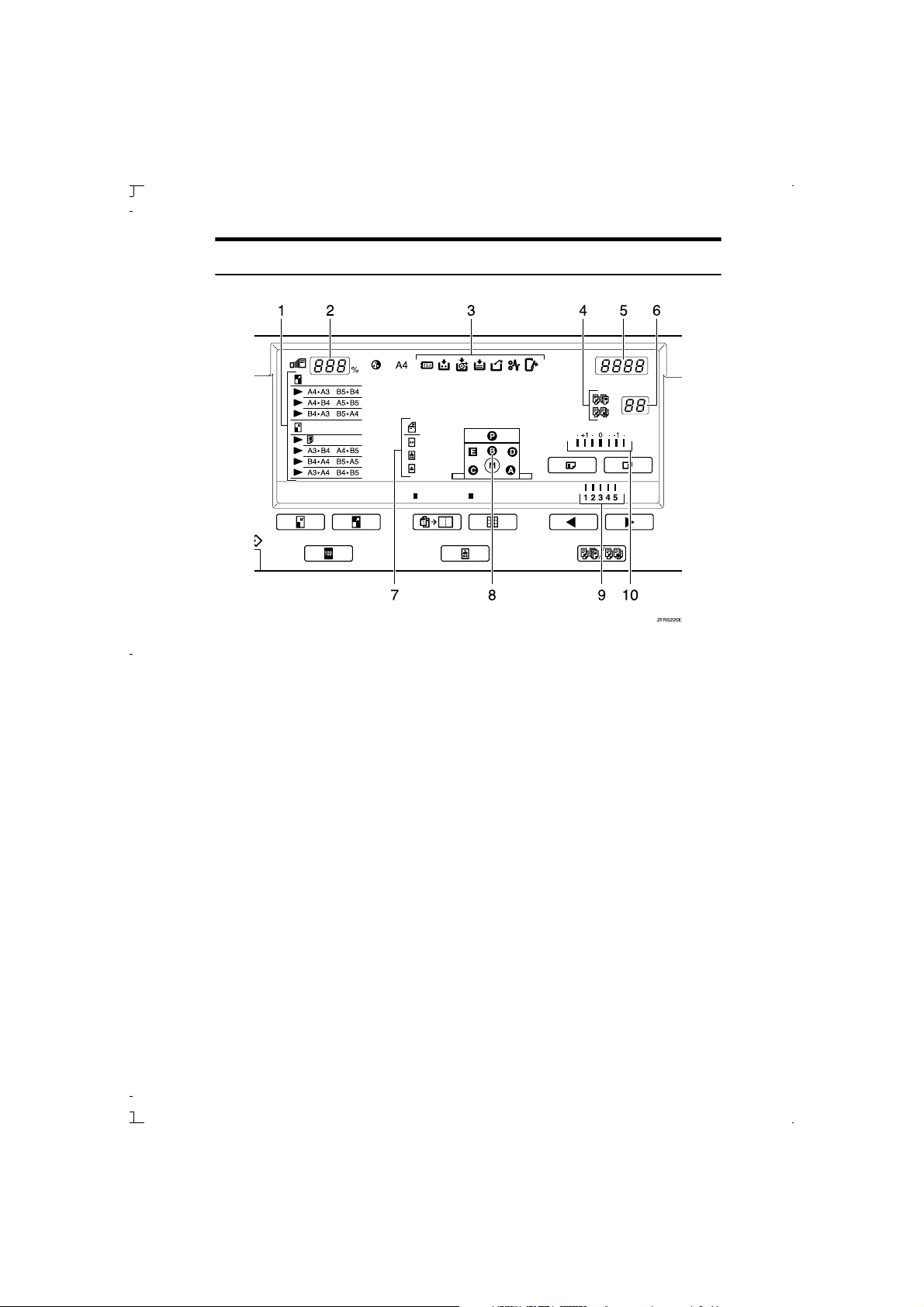
Voyants
1. Voyants d'agrandissement
Indiquent l'agrandissement prédéfini qui
est sélectionné. Voir P.26 “Réduction/agrandissement prédéfinis”.
2. Compteur de zoom
Indique le taux de reproduction sélectionné en mode Zoom. Voir P.28
“Zoom”.
3. Voyants d'erreur
Ces voyants s'allument pour vous indiquer l'état de la machine. Voir P.77 “Dépannage”.
4. Voyant Mémoire/Classe
Brille quand le mode Mémoire ou Classe
est sélectionné. Voir P.35 “Mode Classe”,
P.37 “Mode Mémoire”.
5. Compteur
Indique le nombre d'impressions saisi.
Pendant l'impression, ce voyant indique
le nombre de copies restant à réaliser.
6
6. Compteur Mémoire/Classe
Indique le nombre saisi en mode Mémoire/Classe ou en mode Outils utilisateurs.
7. Voyants du type d'original
Indiquent le type d'original qui est sélectionné. Voir P.32 “Sélection du type d'original”.
8. Voyants de la machine
Le voyant x indique la zone dans laquelle du papier est coincé. Voir P.80 “x Résolution des incidents d'alimentation”.
Le voyant M indique l'unité et/ou le capot qui est ouvert. Voir P.91 “Illumination du voyant d'ouverture de
capot/unité (M)”.
9. Voyants de vitesse
Indiquent la vitesse d'impression qui est
sélectionnée. Voir P.24 “Changement de
la vitesse d'impression”.
10. Voyants de position de l'image
Indiquent la position d'image sélectionnée pour l'impression. Voir P.19 “Ajustement de la position de l'image”.
Page 17
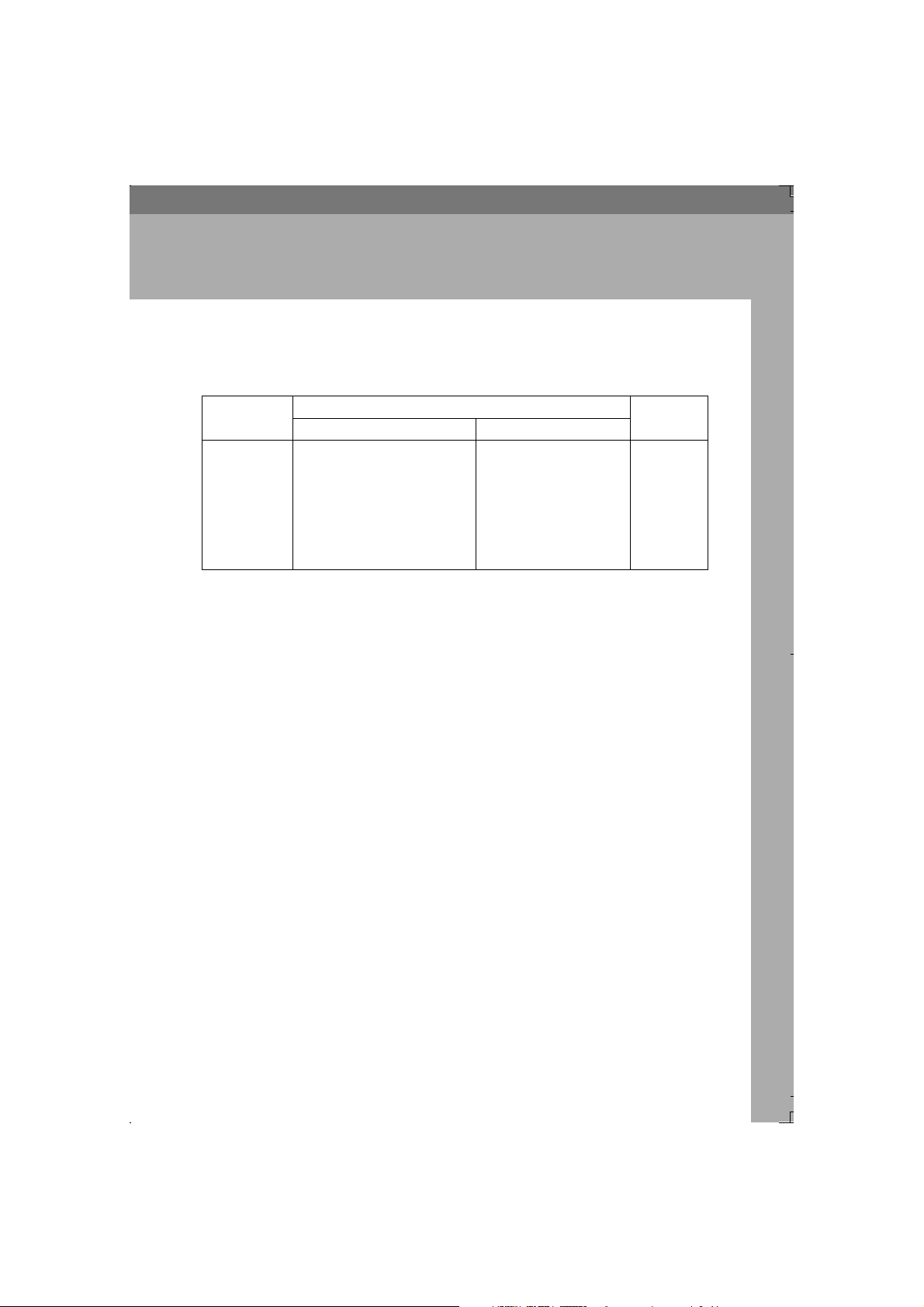
1. Opération
Papier d'impression
Les limitations suivantes s'appliquent:
Format du papier Poids du pa-
Version métrique Version en pouces
Bac d'alimentation latéral
A3 L, B4 L, A4 LK, B5 LK,
A5 L, B6 L, A6 L, Autres (ver-
tical: 70 - 297 mm, horizontal: 148
- 432 mm)
11 pouces
1
8
1
8
K, 5
ces LK, Autres (vertical:
2,76 pouces - 11,7 pouces,
Horizontal: 5,83 pouces - 17
pouces)
× 17 pouces L,
/2 pouces × 14 pouces L,
/2 pouces × 11 pouces L
1
/2 pouces × 81/2 pou-
Papiers non recommandés:
• Papier dont les bords ne sont pas égalisés
• Papiers d'épaisseurs différentes dans une même pile
• Enveloppes de plus de 85 g/m
2
, 22 livres
• Papier plié, recourbé, froissé ou endommagé
•Papier humide
• Papier déchiré
• Papier glissant
• Papier rugueux
• Papier couché (de carbone, par exemple)
• Papier à petits grains
• Papier fin peu rigide
• Papier générant une grande quantité de poussière de papier
• Papier à grain chargé avec le sens du grain perpendiculaire à la direction
d'alimentation
• Certains types d'enveloppes longues et fines, par exemple les enveloppes de
courrier international
pier
47,1 - 209,3
2
, 12,5 -
g/m
55,6 livres
7
Page 18
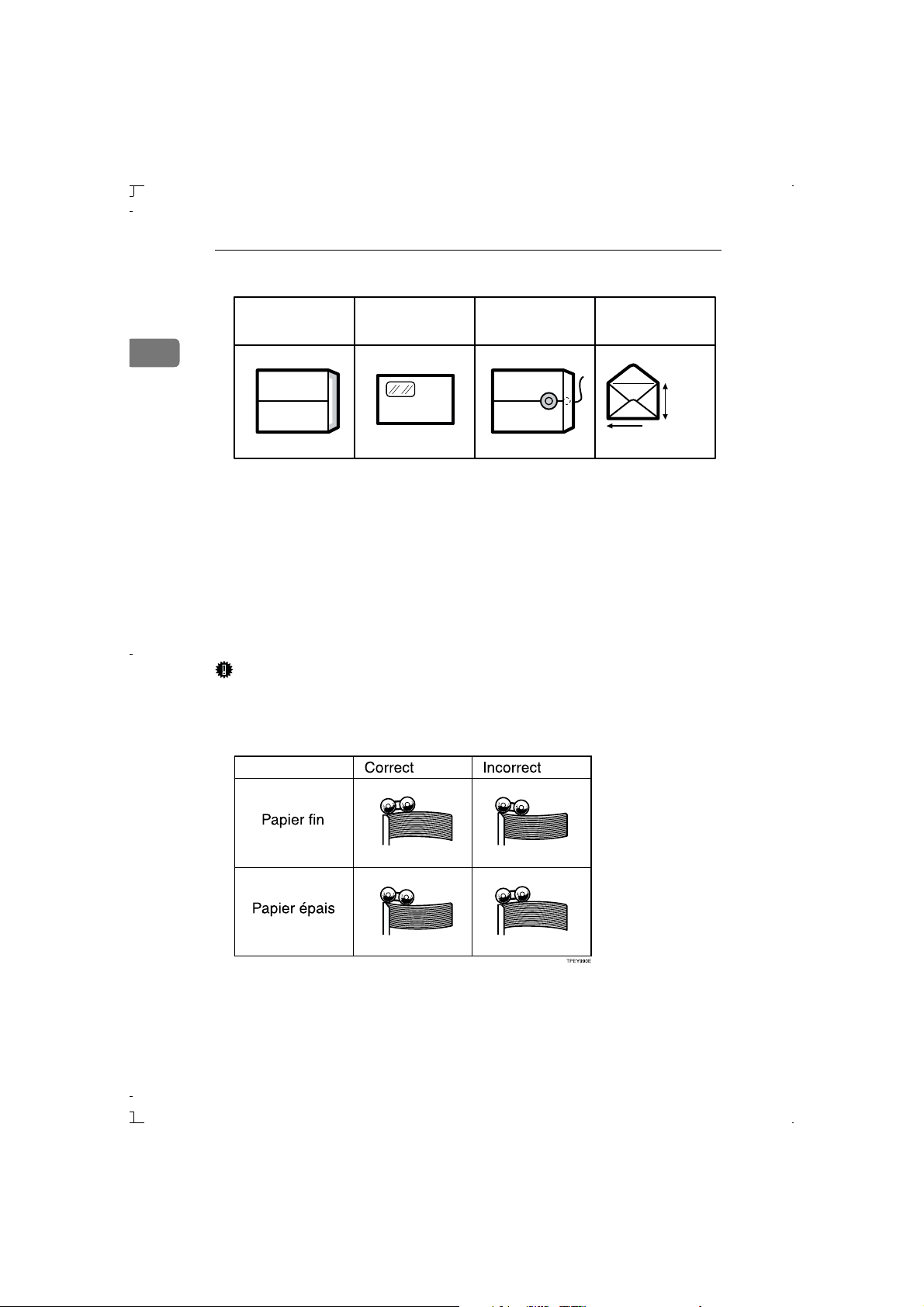
Opération
• Les types d'enveloppes suivants:
Enveloppes avec
étiquettes ou
rivets ronds
Enveloppes
avec fenêtres
Enveloppes avec
de la colle ou
gommées
Enveloppes
ouvertes
1
Inférieure à
150 mm ou
6 pouces
Sens d'alimentation du papier
FR
Si vous imprimez sur du papier à gros grains, l'image risque d'être floue.
Vous pouvez utiliser des originaux ou du papier d'impression A3 (297
mm) ou 11
11
× 17 pouces, vous devez sélectionner le mode de réduction car les zones d'im-
× 17 pouces. Pour imprimer toute l'image d'un original en format A3,
pression maximales sont les suivantes:
• Version métrique: 290
• Version en pouces: 290
Lorsque vous utilisez des feuilles A3, de 11
× 409 mm, 11,4 pouces × 16,1 pouces
× 415 mm, 11,4 pouces × 16,3 pouces
× 17 pouces et 209,3 g/m
réduisez la vitesse d'impression aux réglages 1, 2 ou 3.
Important
Aplanissez le papier avant de le placer dans la machine. Si vous ne parvenez
❒
pas à l'aplanir, empilez le papier face incurvée vers le bas ou vers le haut comme illustré. Si le papier n'est pas plat, il risque de s'enrouler autour du tambour ou des taches pourraient apparaître.
× 420
2
, 55,6 livres,
8
Page 19
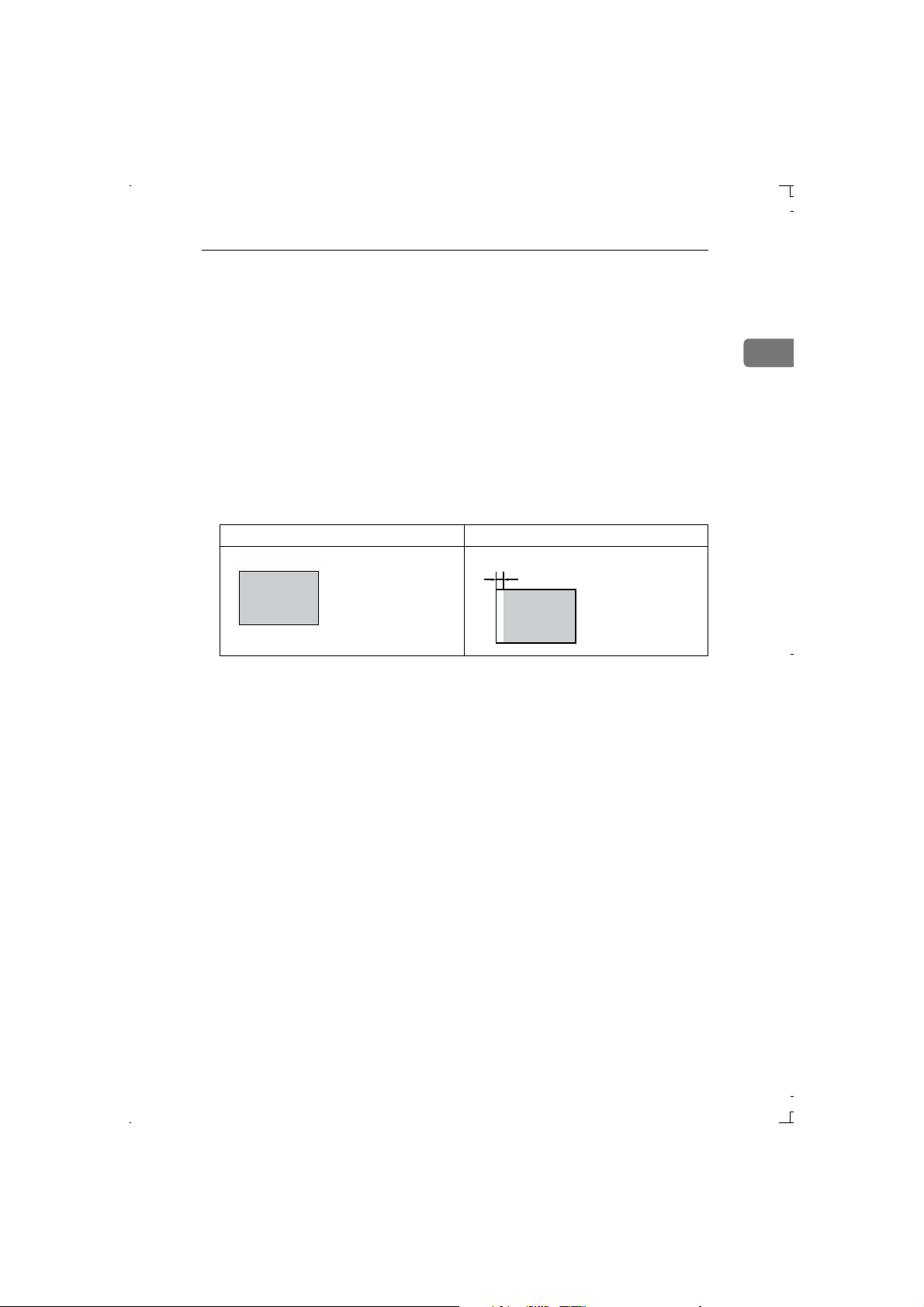
Originaux
Originaux
• La taille maximale de l'original que vous pouvez charger sur la vitre d'exposition est 304,8
• Si vous utilisez des originaux comportant des caractères gras ou des images
pleines sur les bords d'attaque, les bords de la copie risquent d'être maculés.
Dans ce cas, placez l'original face vers le bas avec la marge la plus importante
tournée vers le plateau de réception ou augmentez la vitesse d'impression.
• Chargez les originaux lorsque le liquide de correction et l'encre sont tout à fait
secs. Si vous omettez de prendre cette précaution, vous risquez de tacher la
vitre d'exposition et de causer des marques sur les copies.
• Les 5 premiers mm (0,2 pouce) du bord d'attaque ne peuvent pas être imprimés. Vérifiez si la marge du bord d'attaque est d'au moins 5 mm (0,2 pouce).
Original Impression
a = 5 mm, 0,2 pouce
× 432 mm ou 12 × 17 pouces.
a
1
9
Page 20
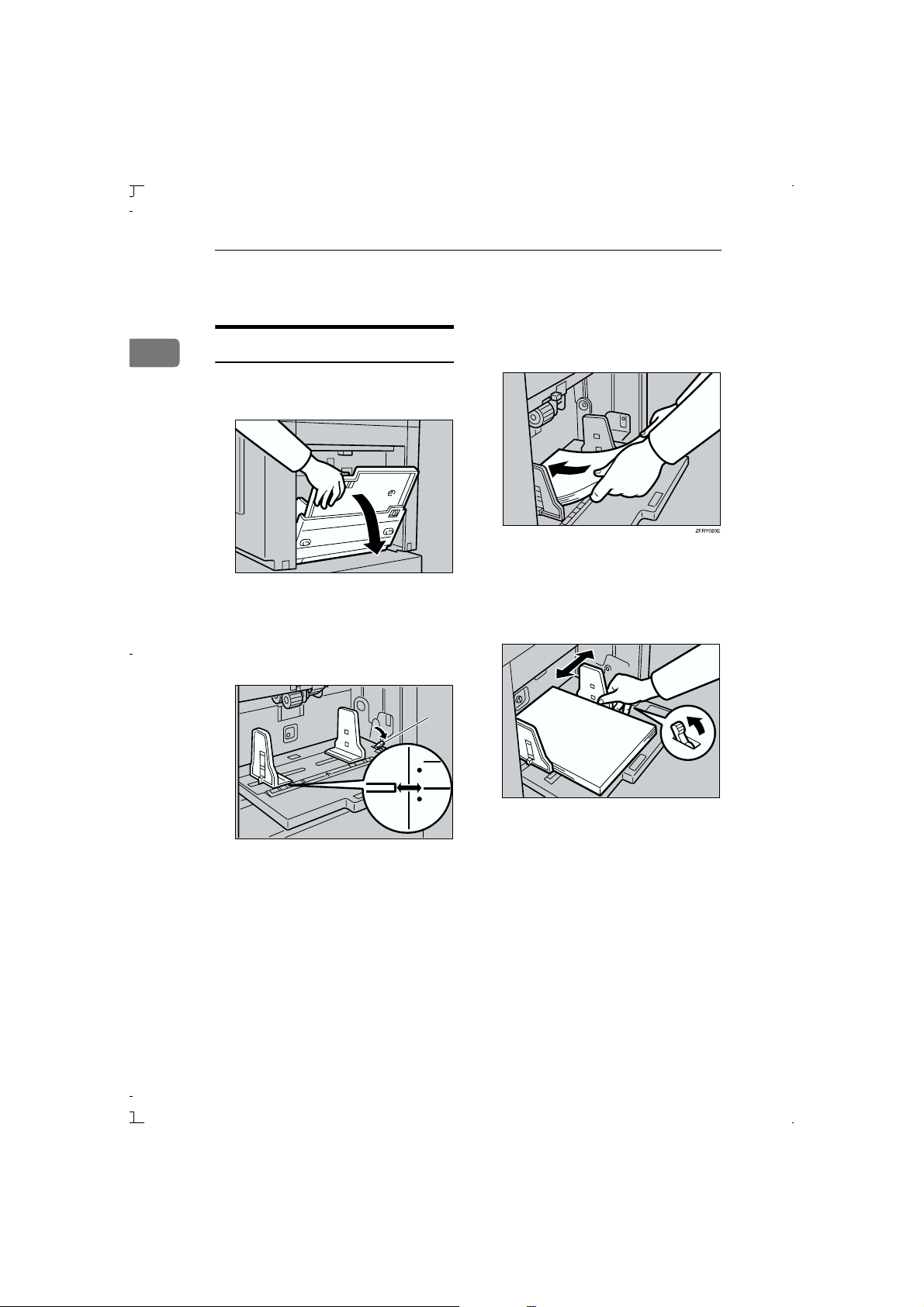
Opération
Préparation pour l'impression
1
Chargement du papier
CCCC Chargez du papier dans le bac
d'alimentation latéral.
AAAA Ouvrez avec précaution le plateau
d'alimentation.
TSLH026E
BBBB Déplacez le levier de verrouillage
des plaques latérales d'alimentation du papier vers l'avant. Réglez
les plaques latérales en fonction
du format de papier.
1
DDDD Vérifiez que les plaques latérales
d'alimentation du papier touchent légèrement le papier. Déplacez le levier de verrouillage
vers l'arrière.
10
TSLY015E
TSLH01AE
1: Levier de verrouillage des plaques latérales d'alimentation du
papier
Page 21
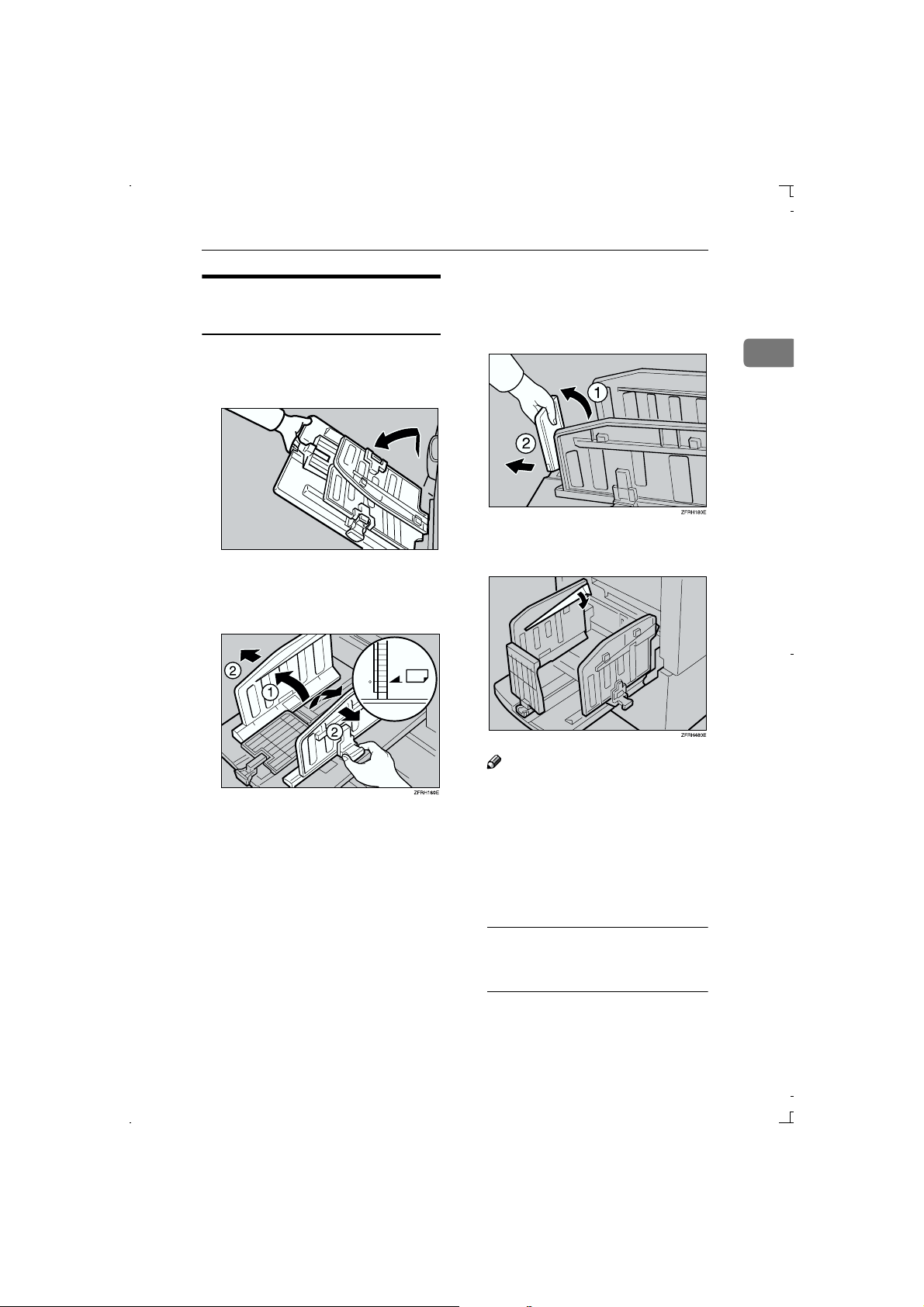
Préparation pour l'impression
Installation du plateau de
réception
AAAA Soulevez légèrement le plateau
de réception, puis abaissez-le délicatement.
ZBHH050E
BBBB Levez les plaques latérales de ré-
ception du papier et ajustez-les en
fonction du format du papier.
CCCC Levez la plaque butoir de récep-
tion du papier et déplacez-la pour
qu'elle corresponde au format du
papier d'impression.
1
DDDD Abaissez ou levez les ailes d'ali-
gnement du papier.
Remarque
❒ Lorsque les guides sont relevés,
vous risquez de ne pas pouvoir
charger la machine au maximum (1.000 feuilles) en fonction
du type de papier utilisé.
❒ Relevez les ailes d'alignement
du papier lorsque les copies de
format B5 L sont recourbées.
Lors de l'utilisation de papier de
81,4 g/m
épais
A Abaissez les ailes d'aligne-
2
, 21,6 livres ou plus
ment du papier.
11
Page 22
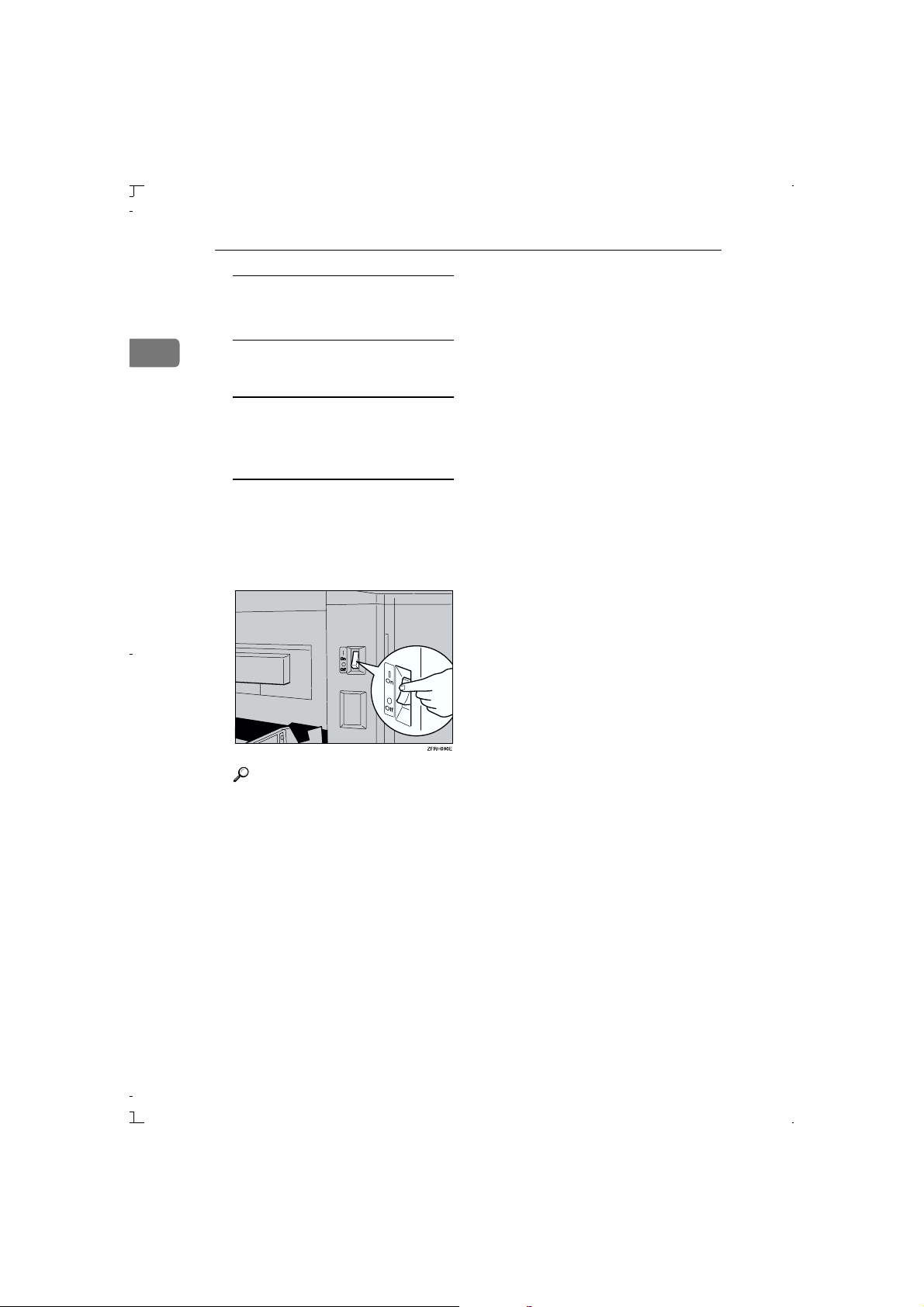
Opération
Lors de l'utilisation de papier de
81,4 g/m
2
, 21,6 livres ou plus fin
et de papier B5 ou plus petit
1
A Abaissez les ailes d'aligne-
ment du papier.
Lors de l'utilisation de papier de
81,4 g/m
et de papier A4, 8
2
, 21,6 livres ou plus fin
1
/
× 11 pouces
2
ou plus grand
A Relevez les ailes d'alignement
du papier.
EEEE Mettez la machine sous tension
au moyen de l'interrupteur principal.
12
Référence
Si les copies ne s'empilent pas
bien, voir P.96 “Lorsque les copies imprimées retombent sur le
plateau de réception”.
Page 23

Impression standard
Impression standard
Les opérations diffèrent selon que le
mode Cycle auto est activé ou non.
Dans ce mode, la machine peut traiter
des masters et réaliser des copies en
une seule opération. Par défaut, ce
mode est activé. Vous pouvez modifier le réglage par défaut. Voir “15.
Mode Cycle auto” à la
Outils utilisateur”.
Référence
Pour utiliser le chargeur de documents optionnel, voir P.48 “Chargement des originaux dans le
chargeur de documents”.
⇒ P.59 “Menu
AAAA Levez le cache de la vitre d'exposi-
tion.
CCCC Abaissez le cache de la vitre d'ex-
position.
Cycle auto activé
A Assurez-vous que le mode Cy-
cle auto est sélectionné.
1
BBBB Placez l'original face vers le bas
sur la vitre d'exposition. L'original doit être aligné sur le coin arrière gauche.
ZDCH110E
B Entrez le nombre de copies
souhaité à l'aide des touches
numériques.
TSLS011E
13
Page 24
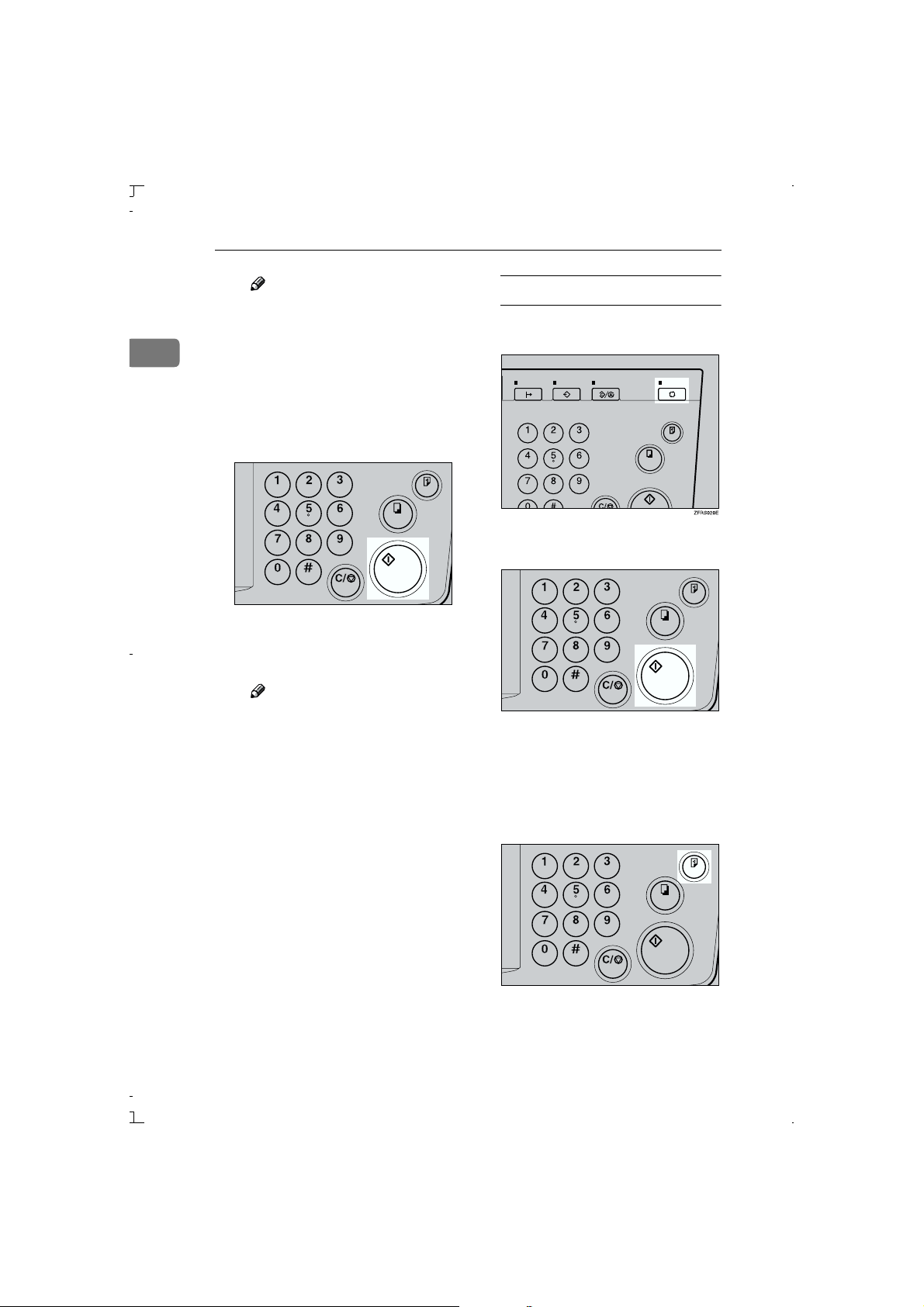
Opération
Remarque
Vous pouvez imprimer jus-
❒
qu'à 9999 copies en une seule
fois.
1
❒ Pour modifier le numéro en-
Cycle auto désactivé
A Assurez-vous que le mode Cy-
cle auto n'est pas sélectionné.
tré, appuyez sur la touche
{{{{Effacer/Stop}}}} et entrez un
nouveau numéro.
C Appuyez sur la touche {{{{Dé-
part}}}}.
B Appuyez sur la touche {{{{Dé-
part}}}}.
TSLS012E
L'impression commence automatiquement après réception
de l'impression d'essai.
Remarque
❒ Quand l'impression est ter-
minée, le même nombre de
copies est automatiquement
sélectionné pour le travail
suivant.
❒ Pour interrompre la machine
pendant le tirage multiple,
appuyez sur la touche {{{{Effa-
Une impression d'essai sort sur
le plateau de réception.
C Appuyez sur la touche {{{{Epreu-
ve}}}} et vérifiez la densité de
l'image ainsi que la position de
l'image sur l'épreuve.
TSLS012E
cer/Stop}}}}. Voir P.25 “Interruption d'un tirage de
plusieurs copies”.
Pour rétablir la machine dans
❒
son état initial une fois l'impression terminée, appuyez
sur la touche {{{{Effacer mo-
des/Economie d'énergie}}}}.
TSLS013E
14
Page 25

Impression standard
Remarque
Si la position de l'image n'est
❒
pas correcte, ajustez-la à
l'aide des touches {{{{Position de
l'image}}}} ou de la molette de
réglage fin. Voir P.19 “Ajustement de la position de
l'image”.
❒ Si la densité de l'image est lé-
gèrement trop sombre ou
trop claire, ajustez-la à l'aide
des touches {{{{WWWW}}}} ou {{{{VVVV}}}}.
Voir P.21 “Réglage de la densité de l'image imprimée”.
D Entrez le nombre de copies
souhaité à l'aide des touches
numériques.
TSLS011E
Remarque
❒ Vous pouvez imprimer jus-
qu'à 9999 copies en une seule
fois.
Pour modifier le numéro en-
❒
tré, appuyez sur la touche
{{{{Effacer/Stop}}}} et entrez un
nouveau numéro.
E Appuyez sur la touche {{{{Impres-
sion}}}}.
TSLS014E
Remarque
Quand l'impression est ter-
❒
minée, le même nombre de
copies est automatiquement
sélectionné pour le travail
suivant.
Pour interrompre la machine
❒
pendant le tirage multiple,
appuyez sur la touche {{{{Effa-
cer/Stop}}}}. Voir P.25 “Interruption d'un tirage de
plusieurs copies”.
❒ Pour rétablir la machine dans
son état initial une fois l'impression terminée, appuyez
sur la touche {{{{Effacer mo-
des/Economie d'énergie}}}}.
1
15
Page 26
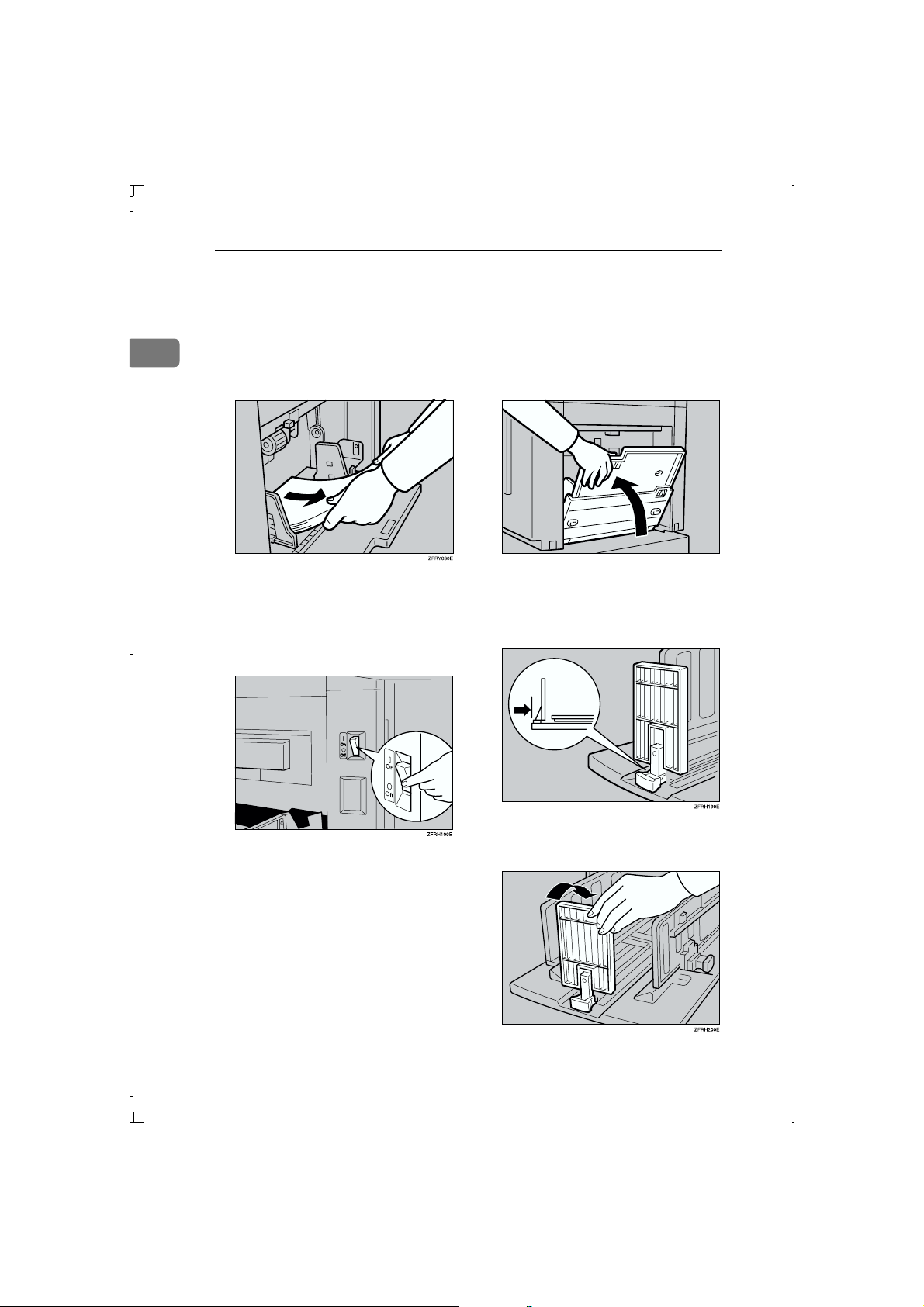
Opération
Rangement du bac d'alimentation latéral
et du plateau de réception
1
AAAA Retirez le papier du bac d'alimen-
tation latéral.
Le bac d'alimentation latéral
s'abaisse.
BBBB Mettez la machine hors tension
au moyen de l'interrupteur principal.
CCCC Fermez le bac d'alimentation laté-
ral.
TSLH020E
DDDD Déplacez la plaque butoir de ré-
ception du papier jusqu'à ce que
sa poignée soit alignée sur l'extrémité du plateau.
16
EEEE Abaissez la plaque butoir de ré-
ception du papier.
Page 27
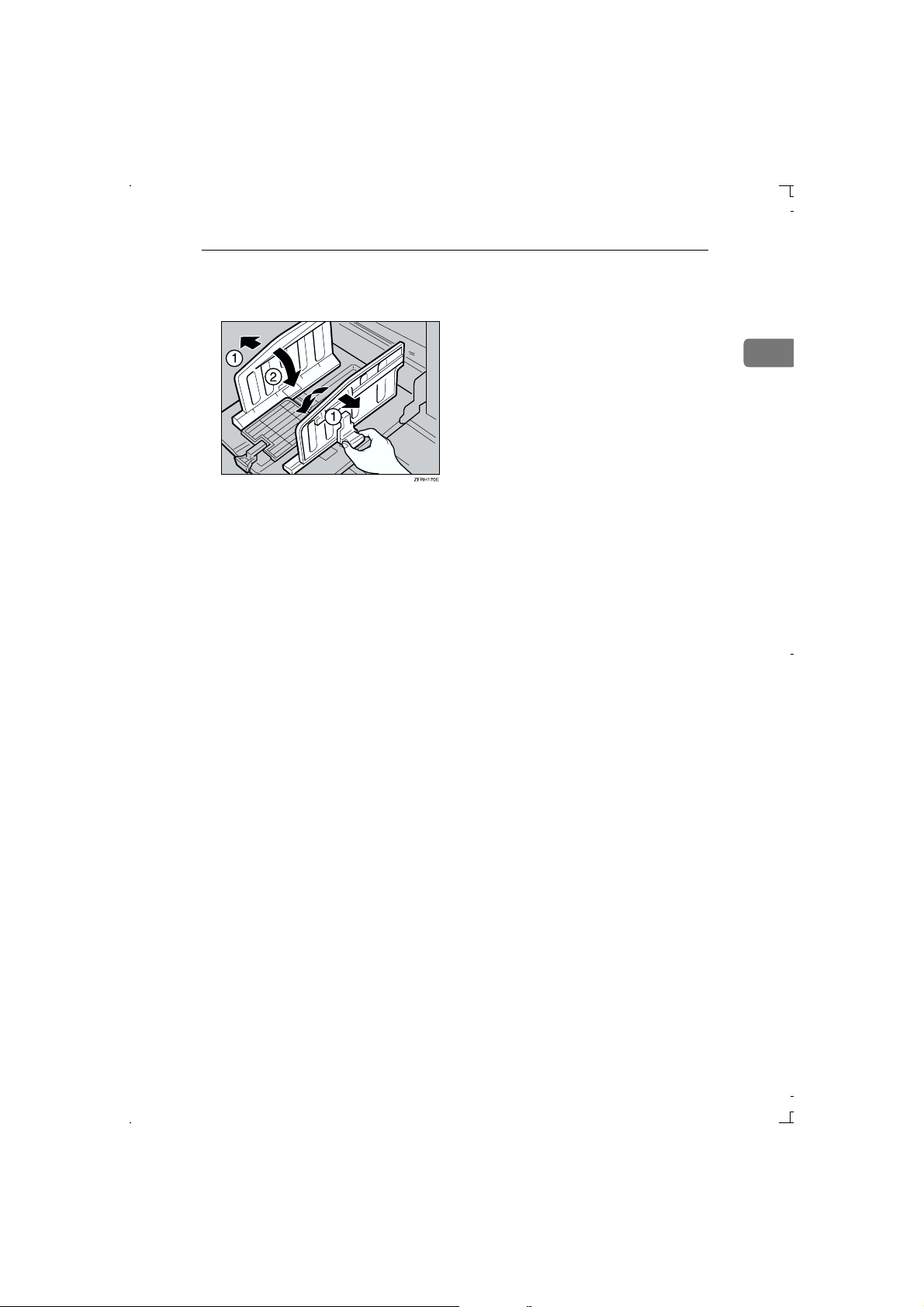
Rangement du bac d'alimentation latéral et du plateau de réception
FFFF Déplacez les plaques latérales sur
le côté, puis abaissez-les.
GGGG Fermez le plateau.
1
17
Page 28

Opération
Mode d'économie d'énergie
Lorsque vous n'utilisez pas la machine pendant un certain temps après une im-
1
pression ou lorsque vous maintenez la touche {{{{Effacer modes/Economie d'énergie}}}}
enfoncée pendant trois secondes, le panneau d'affichage s'éteint et la machine
passe en mode d'économie d'énergie. Pour rétablir la machine à l'état Prêt, appuyez à nouveau sur la touche {{{{Effacer modes/Economie d'énergie}}}}. En mode
d'économie d'énergie, la machine consomme moins d'électricité.
Voir “4. Economie d'énergie automatique” à la P.59 “Menu Outils utilisateur”.
18
Page 29
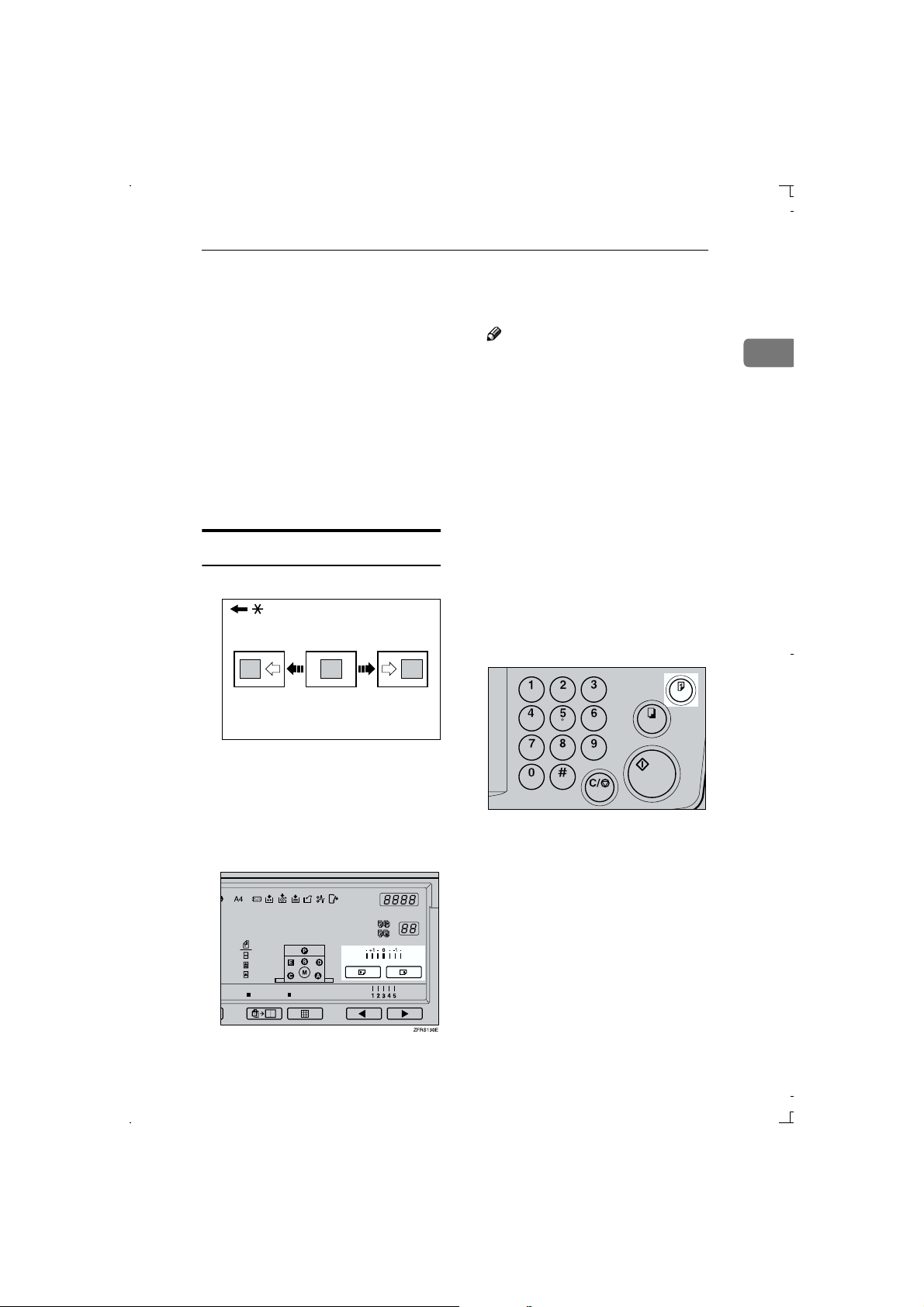
Ajustement de la position de l'image
Ajustement de la position de l'image
Après avoir créé un master, vous
pouvez ajuster la position de l'image
imprimée en fonction de vos besoins.
Il existe deux méthodes de réglage:
❖❖❖❖
Avant ou arrière
Utilisez les touches {{{{Position de
l'image}}}}.
❖❖❖❖
Droite ou gauche
Utilisez la molette de réglage du
bac d'alimentation latéral.
Avant ou arrière
GRFORW0E
* Sens d'alimentation du papier
Remarque
❒ Les touches {
décalent l'image de 15 mm (0,6
pouce) maximum des deux côtés par pas de 0,5 mm (0,02 pouce). Quand le voyant change, la
position d'image est déplacée
de 5 mm (0,2 pouce) environ.
Lorsque vous déplacez l'image
❒
vers l'avant, laissez une marge
de 5 mm (0,2 pouce) au niveau
du bord d'attaque. En l'absence
de marge, le papier risque de
s'enrouler autour du tambour et
de provoquer un incident d'alimentation.
BBBB Appuyez sur la touche {
pour vérifier la position de l'image.
{Position de l'image}}}}
{{
{Epreuve}}}}
{{
1
AAAA Appuyez sur la touche {
l'image}}}} de gauche pour déplacer
l'image vers l'avant ou sur la touche de droite pour la déplacer vers
l'arrière.
{Position de
{{
TSLS013E
19
Page 30

Opération
Droite ou gauche
1
Remarque
La position de l'image peut être
❒
décalée de 10 mm (0,4 pouce)
maximum de chaque côté. Chaque graduation de l'échelle représente 2 mm (0,08 pouce).
BBBB Réglez les plaques latérales de
l'alimentation papier en fonction
de la position du papier d'impression.
* Sens d'alimentation du papier
CCCC Appuyez sur la touche {
pour vérifier la position de l'image.
{Epreuve}}}}
{{
AAAA Tournez la molette de réglage fin
du bac d'alimentation latéral
comme illustré sur les schémas.
❖❖❖❖
Déplacement de l'image vers la
droite
TSLS013E
20
❖❖❖❖
Déplacement de l'image vers la
gauche
TSLH02IE
TSLH02JE
Page 31

Réglage de la densité de l'image imprimée
Réglage de la densité de l'image
imprimée
Vous pouvez ajuster la densité de
l'image imprimée en fonction de vos
besoins. Il existe deux méthodes de
réglage:
❖❖❖❖
Avant la création d'un master
Utilisez la touche {{{{Densité de l'image}}}}.
❖❖❖❖
Après la création d'un master
Utilisez la touche {{{{WWWW}}}} ou {{{{VVVV}}}}.
Avant la création d'un master
AAAA Utilisez la touche {
ge}}}} avant d'appuyer sur la touche
{{{{Départ}}}}.
Remarque
Si vous utilisez des originaux
❒
dont le fond est coloré, en bleu
ou en rouge, par exemple, réglez la densité d'image sur un
niveau plus clair pour éviter de
salir le fond à l'impression.
{Densité de l'ima-
{{
Après la création d'un master
AAAA Appuyez sur la touche {
augmenter la vitesse ou sur la touche {{{{WWWW}}}} pour la diminuer.
Remarque
Plus la vitesse d'impression
❒
augmente, plus l'image est claire. Pour obtenir des copies plus
foncées, réduisez la vitesse
d'impression.
Référence
Pour plus de détails sur la vitesse d'impression, voir P.24
“Changement de la vitesse
d'impression”.
{{{VVVV}}}
} pour
1
21
Page 32

Opération
Mode Pastel
Utilisez cette fonction pour imprimer
1
en demi-tons.
AAAA Appuyez sur la touche {
nomie}}}} pour illuminer le voyant
supérieur.
{Teinte/Éco-
{{
DDDD Appuyez sur la touche {
L'impression commence automatiquement après réception de l'impression d'essai.
Remarque
Si vous souhaitez vérifier l'ima-
❒
ge imprimée, appuyez sur la
touche {{{{Cycle auto}}}} pour désactiver ce mode avant d'appuyer
sur la touche {{{{Départ}}}}. Pour
plus de détails, voir P.14 “Cycle
auto désactivé”.
{Départ}}}}.
{{
TSLS012E
BBBB Placez vos originaux sur la vitre
d'exposition ou dans le chargeur
de documents optionnel.
CCCC Entrez le nombre de copies sou-
haité à l'aide des touches numériques.
22
TSLS011E
Page 33

Mode Fin
Mode Fin
Utilisez cette fonction pour obtenir
des impressions nettes.
AAAA Appuyez sur la touche {
{Mode Fin}}}}.
{{
BBBB Placez vos originaux sur la vitre
d'exposition ou dans le chargeur
de documents optionnel.
CCCC Entrez le nombre de copies sou-
haité à l'aide des touches numériques.
L'impression commence automatiquement après réception de l'impression d'essai.
Remarque
Si vous souhaitez vérifier l'ima-
❒
ge imprimée, appuyez sur la
touche {{{{Cycle auto}}}} pour désactiver ce mode avant d'appuyer
sur la touche {{{{Départ}}}}. Pour
plus de détails, voir P.14 “Cycle
auto désactivé”.
1
DDDD Appuyez sur la touche {
{Départ}}}}.
{{
TSLS012E
TSLS011E
23
Page 34

Opération
Changement de la vitesse d'impression
Utilisez la touche {{{{WWWW}}}} ou {{{{VVVV}}}} pour
1
adapter la vitesse de la machine en
fonction de la densité d'image et du
papier d'impression.
AAAA Appuyez sur la touche {
augmenter la vitesse ou sur la touche {{{{WWWW}}}} pour la diminuer.
Remarque
Vous pouvez sélectionner les vi-
❒
tesses suivantes:
• Réglage 1:
60 feuilles/minute
• Réglage 2:
75 feuilles/minute
• Réglage 3:
90 feuilles/minute
• Réglage 4:
105 feuilles/minute
• Réglage 5:
120 feuilles/minute
❒ Le réglage 3 est sélectionné par
défaut.
❒ Plus la vitesse d'impression
augmente, plus l'image est claire et inversement.
{{{VVVV}}}
} pour
24
Page 35

Interruption d'un tirage de plusieurs copies
Interruption d'un tirage de plusieurs
copies
Interruption d'un tirage de
plusieurs copies pour
imprimer un autre original
Changement du nombre de
copies et vérification des
copies effectuées
1
AAAA Appuyez sur la touche {
cer/Stop}}}}.
{Effa-
{{
TSLS01AE
BBBB Placez le nouvel original sur la vi-
tre d'exposition ou dans le chargeur de documents optionnel.
CCCC Entrez le nombre de copies et ap-
puyez sur la touche {{{{Départ}}}}.
AAAA Appuyez sur la touche {
cer/Stop}}}}.
{Effa-
{{
TSLS01AE
BBBB Modifiez le nombre de copies en-
tré ou vérifiez le nombre de copies terminées.
Remarque
Pour modifier le nombre de co-
❒
pies, appuyez sur la touche {{{{Effacer/Stop}}}} et entrez le nouveau
nombre de copies requises à
l'aide des touches numériques.
CCCC Appuyez sur la touche {
sion}}}}.
{Impres-
{{
TSLS012E
TSLS014E
25
Page 36

Opération
Réduction/agrandissement prédéfinis
Utilisez cette fonction pour agrandir
1
ou réduire les originaux d'un taux
prédéfini. Vous pouvez sélectionner
un des 7 facteurs prédéfinis (3 facteurs d'agrandissement, 4 facteurs de
réduction).
sans tenir compte de la taille de
❒
l'original ou du papier d'impression. Avec certains facteurs néanmoins, des parties de l'image
peuvent ne pas s'imprimer ou des
marges risquent d'apparaître sur
les copies.
❒ Les impressions peuvent être
agrandies ou réduites selon les dimensions suivantes:
❖❖❖❖
Version métrique
GRRATI0E
Remarque
❒ Le bord d'attaque de l'image d'im-
pression ne se décale pas lors de la
réalisation d'une copie à l'aide de
cette fonction.
1. Mise en place sur la vitre d'exposition
2. Mise en place dans le chargeur de
documents optionnel
* Sens d'alimentation du papier
a = 5 mm, 0,2 pouce
Facteur
(%)
141 A4
122 A4
115 B4
93 —
87 A3
82 B4
71 A3
❖❖❖❖
Version en pouces
Facteur
(%)
155
129
121
93 —
77
74 11 pouces
Original →
pier
Original
pier
5
→ 8
8
11 pouces × 17 pouces, 5 1/
pouces × 8 1/2 pouces → 8
1
8
11 pouces × 17 pouces
8
1
1
→ Format du pa-
→→
→ A3, A5 → A4, B5 → B4
→ B4, A5 → B5
→ A3, B5 → A4
→ B4, A4 → B5
→ A4, B5 → A5
→ A4, A4 → A5, B4 → B5
→→→→ Format du pa-
1
/2 pouces × 8 1/2 pouces
1
/2 pouces × 14 pouces
1
/2 pouces × 11 pouces →
/
× 11 pouces
2
1
/2 pouces × 14 pouces →
1
/2 pouces × 14 pouces → 8
/2 pouces × 11 pouces
× 15 pouces → 8
/2 pouces × 11 pouces
2
26
Page 37

Réduction/agrandissement prédéfinis
65 11 pouces × 17 pouces → 8
1
/2 pouces × 11 pouces, 8 1/
pouces × 11 pouces → 5 1/
pouces × 8 1/2 pouces
2
AAAA Sélectionnez le facteur de réduc-
tion ou d'agrandissement souhaité à l'aide de la touche {{{{Réduction}}}}
ou {{{{Agrandissement}}}}.
BBBB Vérifiez si l'original et le papier
d'impression possèdent les dimensions adéquates.
CCCC Placez vos originaux sur la vitre
d'exposition ou dans le chargeur
de documents optionnel.
EEEE Appuyez sur la touche {
2
L'impression commence automatiquement après réception de l'impression d'essai.
Remarque
❒ Si vous souhaitez vérifier l'ima-
ge imprimée, appuyez sur la
touche {{{{Cycle auto}}}} pour désactiver ce mode avant d'appuyer
sur la touche {{{{Départ}}}}. Pour
plus de détails, voir P.14 “Cycle
auto désactivé”.
{Départ}}}}.
{{
TSLS012E
1
DDDD Entrez le nombre de copies sou-
haité à l'aide des touches numériques.
TSLS011E
27
Page 38
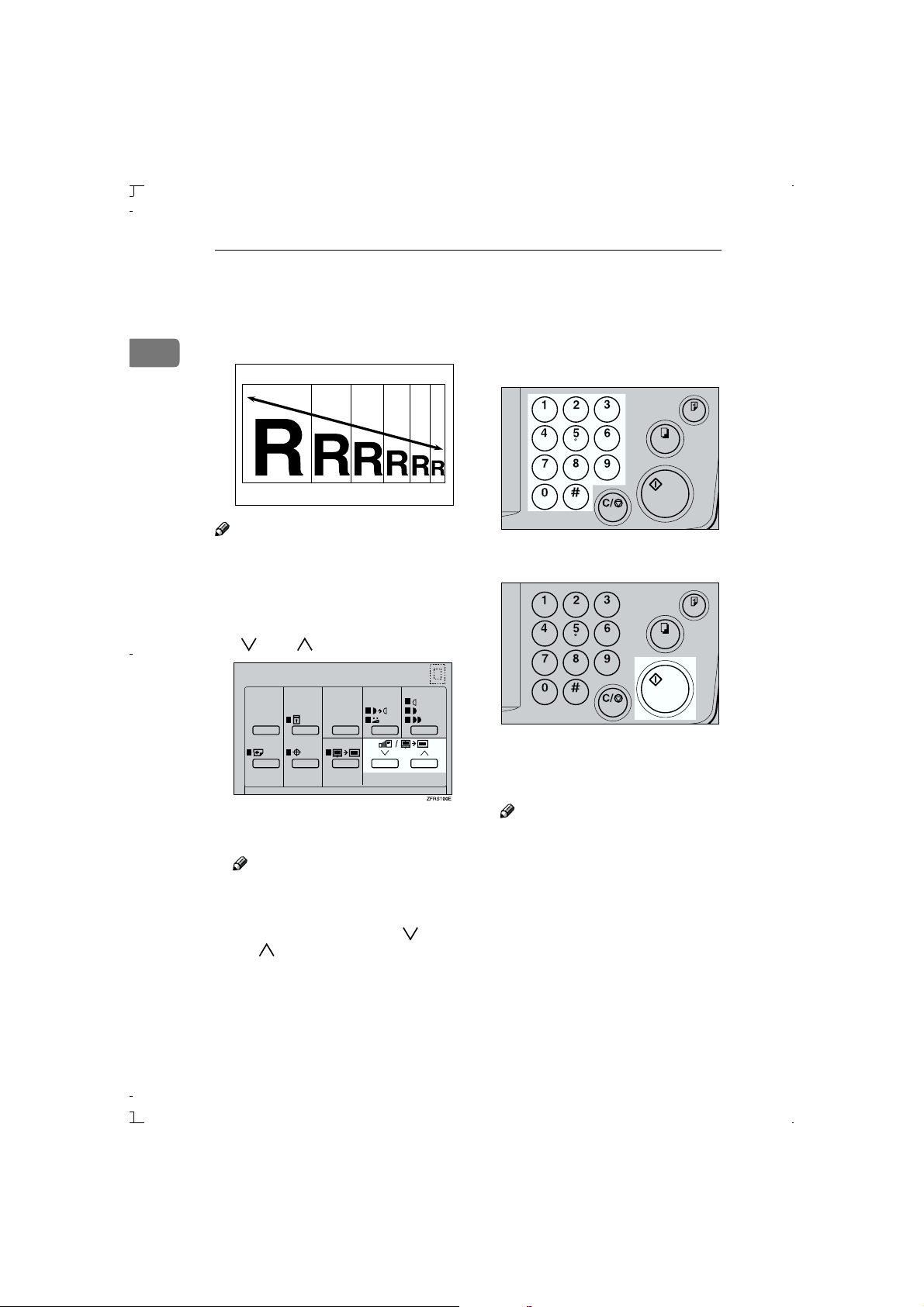
Opération
Zoom
Utilisez cette fonction pour ajuster le
1
taux de reproduction par pas de 1 %.
GRZOOM0E
Remarque
❒ Vous pouvez sélectionner un fac-
teur compris dans la plage 50–200
%
CCCC Entrez le nombre de copies sou-
haité à l'aide des touches numériques.
TSLS011E
DDDD Appuyez sur la touche {
{Départ}}}}.
{{
AAAA Sélectionnez le taux de reproduc-
tion souhaité à l'aide de la touche
{{{{}}}} ou {{{{}}}}.
TSLS012E
L'impression commence automatiquement après réception de l'impression d'essai.
Le taux est affiché sur le compteur
de zoom.
Remarque
❒ Vous pouvez aussi sélectionner
un taux prédéfini proche de celui souhaité, puis ajuster celui-ci
à l'aide de la touche{{{{}}}} ou
{{{{}}}}.
BBBB Placez vos originaux sur la vitre
d'exposition ou dans le chargeur
de documents optionnel.
28
Remarque
Si vous souhaitez vérifier l'ima-
❒
ge imprimée, appuyez sur la
touche {{{{Cycle auto}}}} pour désactiver ce mode avant d'appuyer
sur la touche {{{{Départ}}}}. Pour
plus de détails, voir P.14 “Cycle
auto désactivé”.
Page 39

Effacement des bords
Effacement des bords
Cette fonction permet de supprimer
les quatre marges de l'image originale.
❖❖❖❖
Avec utilisation du mode d'effacement des bords
AB AB
GRERAS0E
❖❖❖❖
Sans utilisation du mode d'effacement des bords
Lorsque vous imprimez à partir de
livres épais ou d'originaux similaires, la marge de reliure et les marges latérales peuvent apparaître
sur les copies. La machine efface
ces marges automatiquement. Si
vous n'utilisez pas le mode d'effacement des bords avec les originaux suivants, les images à
imprimer risquent d'être effacées
également.
AB
AAAA Appuyez sur la touche {
{Effacement
{{
des bords}}}}.
Remarque
❒ Pour annuler ce mode, appuyez
à nouveau sur la touche {{{{Effacement des bords}}}}.
BBBB Appuyez sur la touche {
{}}}} ou
{{
{{{{}}}} pour sélectionner le format
et le sens du papier.
1
GRERAS1E
Remarque
❒ Vous pouvez ajuster la taille des
marges au moyen des outils utilisateurs. La valeur par défaut est 2
mm (0,1 pouce). Voir “13. Marge
d'effacement des bords” à la P.59
“Menu Outils utilisateur”.
Le format et le sens du papier s'affichent sur le compteur.
❖❖❖❖
Version metrique
1. B4 L
2. A4 K
29
Page 40

Opération
❖❖❖❖
Version en pouces
FFFF Appuyez sur la touche {
{Départ}}}}.
{{
1
1. Double Letter, 11
2. Legal, 8
3. Letter, 8
1
/
2
1
/
2
4. Half Letter, 5
× 17 poucesL
× 14 poucesL
× 11 poucesK
1
1
/
× 8
/2 poucesK
2
CCCC Quand vous atteignez le format et
le sens de papier souhaités, appuyez sur la touche {{{{qqqq}}}}.
TSLS01JE
DDDD Placez l'original sur la vitre d'ex-
position ou dans le chargeur de
documents optionnel.
EEEE Entrez le nombre de copies sou-
haité à l'aide des touches numériques.
TSLS012E
L'impression commence automatiquement après réception de l'impression d'essai.
Remarque
❒ Si vous souhaitez vérifier l'ima-
ge imprimée, appuyez sur la
touche {{{{Cycle auto}}}} pour désactiver ce mode avant d'appuyer
sur la touche {{{{Départ}}}}. Pour
plus de détails, voir P.14 “Cycle
auto désactivé”.
30
TSLS011E
Page 41

Impression sur du papier épais ou fin
Impression sur du papier épais ou fin
*1
Pour imprimer sur du papier épais
(127,9 à 209,3 g/m
du papier standard (52,3 à 127,9
2
g/m
, 13,9 à 34,0 livres) ou du papier
fin (47,1 à 52,3 g/m
2
, 34,0 à 55,6 livres),
2
, 12,5 à 13,9 livres), procédez de la manière suivante.
Position du levier de réglage
de la pression
AAAA Déplacez le levier de réglage de la
pression du rouleau d'alimentation sur la position pour papier
épais, standard ou fin.
BBBB Vérifiez que les plaques latérales
CCCC Quand les impressions sont ter-
Lorsque le papier est plus petit
que le format B5, 5
81/2 pouces et plus lourd que
81,4 g/m
le levier de réglage de la pression du rouleau d'alimentation
sur la position pour papier fin.
2
(21,6 livres), déplacez
1
d'alimentation du papier touchent légèrement le papier.
minées, déplacez le levier de réglage de la pression du rouleau
d'alimentation sur la position
pour papier standard.
/2 pouces
ZCTH150E
×
1
Remarque
❒ Déplacez le levier en fonction
du poids du papier, comme indiqué dans le tableau suivant.
Version
métrique
Epais 127,9 —
Standard 52,3 —
*1
Fin
209,3
g/m
127,9
g/m
47,1 —
52,3 g/m
2
2
Versio n en
pouces
34,0 —
55,6 livres
13,9 —
34,0 livres
12,5 —
2
13,9 livres
31
Page 42
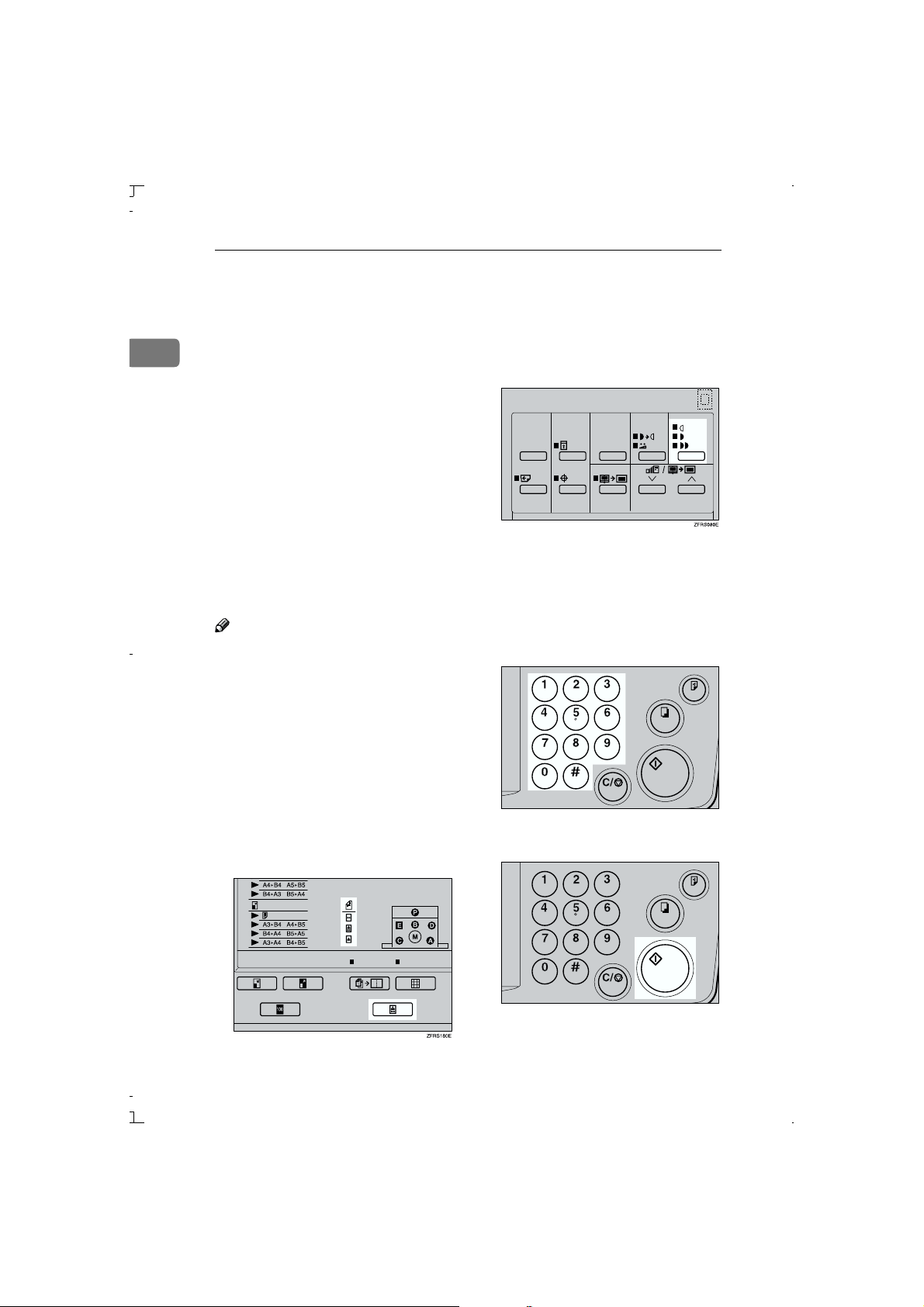
Opération
Sélection du type d'original
Sélectionnez un des trois types sui-
1
vants en fonction de vos originaux:
❖❖❖❖
Mode Texte
Sélectionnez ce mode si les originaux contiennent uniquement du
texte (pas d'images).
❖❖❖❖
Mode Texte/Photo
Sélectionnez ce mode lorsque les
originaux contiennent des photos
ou des images avec du texte.
❖❖❖❖
Mode Photo
Sélectionnez ce mode lorsque les
originaux contiennent des photos
ou des images peu contrastées ou
claires.
Remarque
Des motifs de moiré peuvent appa-
❒
raître lorsque vous imprimez des
originaux à l'écran.
❒ Si vous utilisez le mode Photo
pour imprimer des originaux contenant à la fois du texte et des photos, le texte est plus clair. Pour
éviter cela, sélectionnez le mode
Texte/Photo avec la touche {{{{Types
d'originaux}}}}.
BBBB Appuyez sur la touche {
d'image}}}} pour régler la densité de
l'image.
{Densité
{{
CCCC Placez vos originaux sur la vitre
d'exposition ou dans le chargeur
de documents optionnel.
DDDD Entrez le nombre de copies sou-
haité à l'aide des touches numériques.
TSLS011E
AAAA Appuyez une fois ou plus sur la
touche {{{{Types d'originaux}}}} pour sélectionner le mode souhaité.
EEEE Appuyez sur la touche {
{Départ}}}}.
{{
32
TSLS012E
Page 43

L'impression commence automatiquement après réception de l'impression d'essai.
Remarque
❒ Si vous souhaitez vérifier l'ima-
ge imprimée, appuyez sur la
touche {{{{Cycle auto}}}} pour désactiver ce mode avant d'appuyer
sur la touche {{{{Départ}}}}. Pour
plus de détails, voir P.14 “Cycle
auto désactivé”.
Sélection du type d'original
1
33
Page 44

Opération
Mode Economie
Utilisez cette fonction pour économi-
1
ser l'encre.
Remarque
Quand cette fonction est activée,
❒
les impressions sont plus claires.
AAAA Appuyez sur la touche {
nomie}}}} pour illuminer le voyant
inférieur.
{Teinte/Éco-
{{
BBBB Placez vos originaux sur la vitre
d'exposition ou dans le chargeur
de documents optionnel.
DDDD Appuyez sur la touche {
L'impression commence automatiquement après réception de l'impression d'essai.
Remarque
Si vous souhaitez vérifier l'ima-
❒
ge imprimée, appuyez sur la
touche {{{{Cycle auto}}}} pour désactiver ce mode avant d'appuyer
sur la touche {{{{Départ}}}}. Pour
plus de détails, voir P.14 “Cycle
auto désactivé”.
{Départ}}}}.
{{
TSLS012E
CCCC Entrez le nombre de copies sou-
haité à l'aide des touches numériques.
34
TSLS011E
Page 45
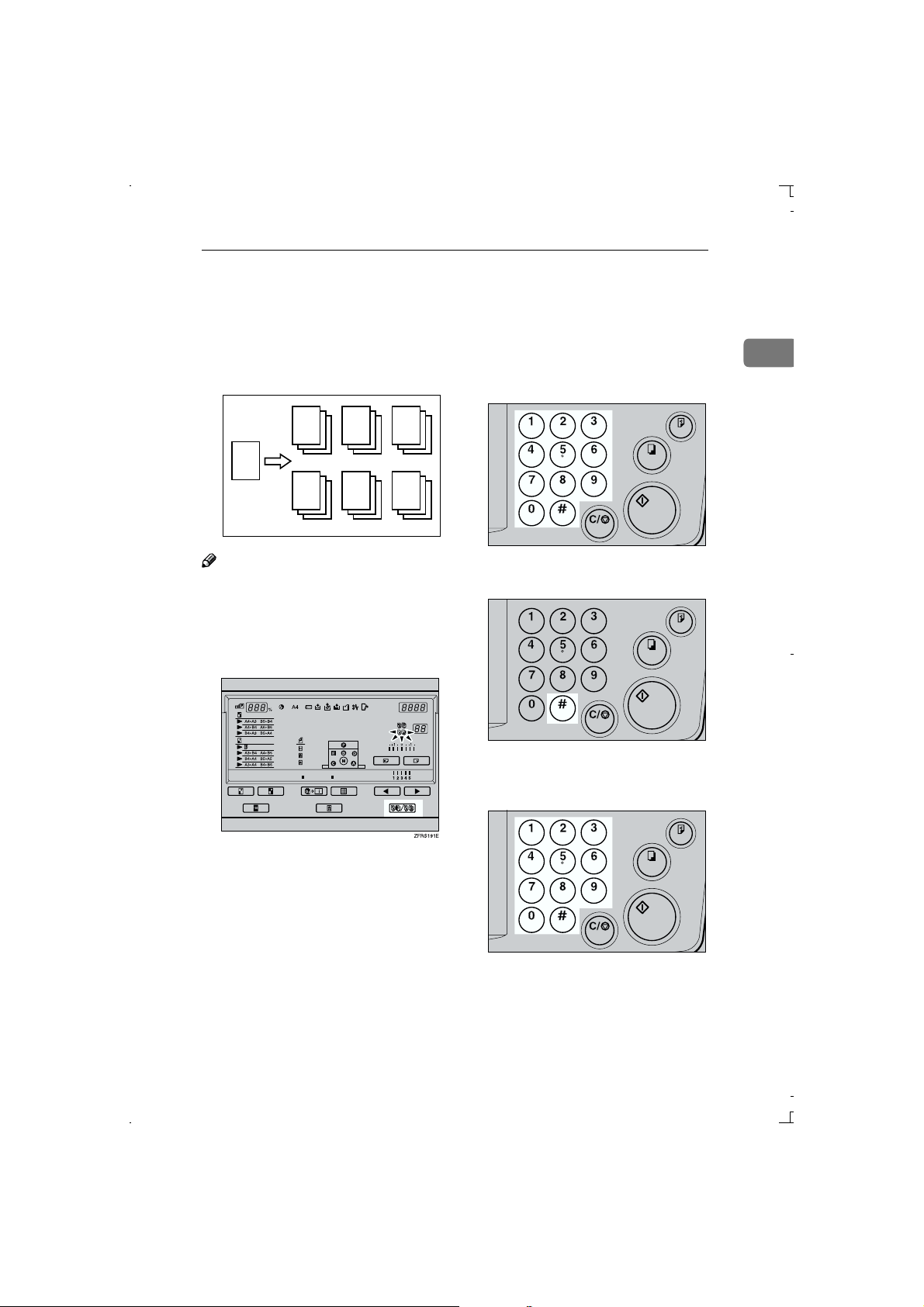
Mode Classe
Mode Classe
Utilisez cette fonction pour réaliser
des jeux de copies à partir du même
original. Le même nombre de copies
est réalisé dans chaque jeu.
R
R R
R
R R R
GRCLAS0E
Remarque
❒ Vous pouvez sélectionner jusqu'à
99 jeux de copies pour un original.
AAAA Appuyez sur la touche {
re/Classe}}}} pour illuminer le
voyant de classe.
{Mémoi-
{{
CCCC A l'aide des touches numériques,
entrez le nombre de copies à réaliser pour chaque jeu à partir de
l'original.
TSLS011E
DDDD Appuyez sur la touche {
{{{qqqq}}}
}.
TSLS01JE
EEEE Entrez le nombre de jeux souhaité
à l'aide des touches numériques.
1
BBBB Placez un original sur la vitre
d'exposition ou dans le chargeur
de documents optionnel.
TSLS011E
Le nombre de jeux s'affiche sur le
compteur Mémoire/Classe.
35
Page 46

Opération
Remarque
La machine peut ainsi réaliser
❒
un maximum de 99 jeux de copies.
1
FFFF Si vous utilisez le distributeur de
bandes optionnel, mettez-le sous
tension.
Remarque
Si vous souhaitez vérifier l'ima-
❒
ge imprimée, appuyez sur la
touche {{{{Cycle auto}}}} pour désactiver ce mode avant d'appuyer
sur la touche {{{{Départ}}}}. Pour
plus de détails, voir P.14 “Cycle
auto désactivé”.
❒ Si l'interrupteur d'alimentation
du distributeur de bandes est
hors tension ou si le distributeur
n'est pas installé sur la machine,
le cycle d'impressions groupées
s'arrête entre chaque jeu. Reti-
On
Off
TSLP013E
Remarque
❒ Le distributeur de bandes op-
rez le jeu de copies du plateau
de réception et appuyez sur la
touche {{{{Impression}}}} pour lancer
l'impression du groupe de copies suivant.
tionnel insère automatiquement
des bandes de papier entre les
groupes de copies pour les séparer dans le plateau de réception.
GGGG Appuyez sur la touche {
{Départ}}}}.
{{
36
TSLS012E
L'impression commence automatiquement après réception de l'impression d'essai.
Page 47

Mode Mémoire
Mode Mémoire
Utilisez cette fonction pour réaliser
des jeux de copies à partir d'originaux
différents.
A
A
B
B
C
D
Référence
Pour plus d'informations sur la
manière d'utiliser cette fonction
avec le chargeur de documents optionnel, voir P.50 “Utilisation du
mode Mémoire avec le chargeur de
documents”.
AAAA Appuyez sur la touche {
re/Classe}}}} pour illuminer le
voyant de mémoire.
C D
GRCLAS1E
{Mémoi-
{{
BBBB Entrez le nombre de copies sou-
haité pour le premier original à
l'aide des touches numériques.
TSLS011E
CCCC Appuyez sur la touche {
Le nombre de copies à réaliser
pour le premier original est stocké
dans l'emplacement mémoire 1.
{{{qqqq}}}
}.
TSLS01JE
1
DDDD Répétez la procédure des étapes
et
pour chaque original.
CCCC
Remarque
❒ Vous pouvez ainsi mémoriser le
nombre de copies à réaliser
pour 25 originaux maximum.
BBBB
37
Page 48

Opération
EEEE Appuyez à nouveau sur la touche
{{{{qqqq}}}}.
Référence
Pour plus d'informations sur la
manière d'utiliser cette fonction
avec le chargeur de documents
1
optionnel, voir P.50 “Utilisation
du mode Mémoire avec le chargeur de documents”.
GGGG Si vous utilisez le distributeur de
bandes optionnel, mettez-le sous
tension.
TSLS01JE
La mémoire revient à l'emplacement mémoire 1.
Remarque
❒ Si vous mémorisez le nombre
de copies pour 25 originaux, la
mémoire revient à l'emplacement 1 et vous ne devez pas appuyer sur la touche {{{{qqqq}}}}.
FFFF Placez le premier original face
vers le bas sur la vitre d'exposition.
On
Off
TSLP013E
Remarque
❒ Le distributeur de bandes op-
tionnel insère automatiquement
des bandes de papier entre les
groupes de copies pour les séparer dans le plateau de réception.
38
ZDCH110E
Remarque
❒ Placez les originaux, un à un, se-
lon l'ordre dans lequel vous les
avez stockés en mémoire.
HHHH Appuyez sur la touche {
{Départ}}}}.
{{
L'impression commence automatiquement après réception de l'impression d'essai.
TSLS012E
Page 49

Remarque
Si vous souhaitez vérifier l'ima-
❒
ge imprimée, appuyez sur la
touche {{{{Cycle auto}}}} pour désactiver ce mode avant d'appuyer
sur la touche {{{{Départ}}}}. Pour
plus de détails, voir P.14 “Cycle
auto désactivé”.
IIII Dès que la première impression
est terminée, placez le deuxième
original sur la vitre d'exposition
et appuyez sur la touche {{{{Départ}}}}.
TSLS012E
Remarque
Répétez l'opération jusqu'à ce
❒
que les copies soient terminées.
Mode Mémoire
1
39
Page 50

Opération
Combinaison d'originaux
Cette fonction permet d'imprimer 2
1
originaux distincts sur une seule
feuille de papier.
12 3
BA AB
ZCTX010E
1, 2: A4K, B5K, A5K ou B6K.
3: A3L, B4L, A4L, B5L, A5L ou
B6L.
Remarque
❒ Le tableau suivant répertorie les
taux de reproduction utilisés.
Format de l'original
A4KB5K A5KB6K
For-
A3L100%115%141%163
mat
du
B4L 87% 100%122%141
pa-
pier
A4L71% 82% 100%115
B5L 61% 71% 87% 100
A5L50% 58% 71% 82%
%
%
%
%
❖❖❖❖
Version en pouces
Format de l'original
Format
du papier
11 pou-
× 17
ces
poucesL
1
/
8
2
pouces
× 14
poucesL
1
/
8
2
pouces
× 11
poucesL
1
/
5
2
pouces
1
× 8
/
2
poucesL
1
/
8
pouces
× 11
poucesK
100% 129%
77% 100%
65% 100%
50% 65%
1
/
5
2
2
pouces
1
× 8
/
2
poucesK
❒ Si la longueur du master du pre-
mier original est inférieure à 91
mm (3,6 pouces), le mode de combinaison des originaux est désacti-
B6L — 50% 61% 71%
vé.
A l'aide des outils utilisateurs,
❒
vous pouvez régler la machine
pour qu'elle annule le mode de
combinaison d'originaux à la fin de
votre travail d'impression. Voir
“21. Annulation de la combinaison” à la P.59 “Menu Outils utilisateur”.
40
Page 51

Combinaison d'originaux
❒ Toute image qui se trouverait à
moins de 5 mm (0,2 pouce) du
bord d'attaque du premier original
ne sera pas imprimée. Toute image
qui se trouverait à moins de 4 mm
(0,16 pouce) du bord d'attaque du
deuxième original ne sera pas imprimée non plus. Lorsque l'image
est trop proche du bord d'attaque,
utilisez des copies des originaux
sur lesquelles vous avez déplacé
l'image à 5 mm (0,2 pouce) au
moins du bord d'attaque pour le
premier original et à 4 mm (0,16
pouce) au moins pour le deuxième
original.
Vous pouvez sélectionner diffé-
❒
rents paramètres d'image pour le
premier original et le deuxième.
❒ Vérifiez que les plaques latérales
d'alimentation du papier touchent
légèrement le papier. Sinon, les
deux images des originaux n'apparaîtront pas à la position correcte
sur les copies.
Référence
Pour plus d'informations sur la
manière d'utiliser cette fonction
avec le chargeur de documents optionnel, voir P.49 “Utilisation du
mode de combinaison d'originaux
avec le chargeur de documents”.
AAAA Appuyez sur la touche {
biné}}}}.
{Mode Com-
{{
BBBB Vérifiez le format du papier d'im-
pression, puis sélectionnez le
taux de reproduction souhaité.
CCCC Placez le premier original face
vers le bas.
ZDCH111E
Remarque
❒ L'original du dessus s'imprime-
ra sur la partie gauche du papier.
DDDD Entrez le nombre de copies sou-
haité à l'aide des touches numériques.
TSLS011E
EEEE Appuyez sur la touche {
{Départ}}}}.
{{
1
TSLS012E
41
Page 52

Opération
FFFF Un bip se fait entendre après la
mémorisation du premier original. Placez le deuxième original
face vers le bas.
1
ZDCH111E
GGGG Appuyez sur la touche {
{Départ}}}}.
{{
L'impression commence automatiquement après réception de l'impression d'essai.
Remarque
❒ Si vous souhaitez vérifier l'ima-
ge imprimée, appuyez sur la
touche {{{{Cycle auto}}}} pour désactiver ce mode avant d'appuyer
sur la touche {{{{Départ}}}}. Pour
plus de détails, voir P.14 “Cycle
auto désactivé”.
TSLS012E
42
Page 53

Impression avec sauts d'alimentation
Impression avec sauts d'alimentation
Si le dos des copies est sale, vous pouvez augmenter le délai entre deux copies à l'aide de la touche {{{{ Saut
d'alimentation}}}}. Chaque fois qu'une
feuille de papier est chargée, le tambour effectue deux rotations. Cela
vous donne le temps de retirer les copies une à une du plateau de réception ou d'insérer une feuille de papier
entre deux copies.
Remarque
Vous pouvez sélectionner le nom-
❒
bre de rotations du tambour à
l'aide des outils utilisateurs. Voir
“22. Nombre de sauts d'alimentation” à la P.59 “Menu Outils utilisateur”.
AAAA Appuyez sur la touche {
mentation}}}}.
{Saut d'ali-
{{
CCCC Entrez le nombre de copies sou-
haité à l'aide des touches numériques.
TSLS011E
DDDD Appuyez sur la touche {
L'impression commence automatiquement après réception de l'impression d'essai.
{Départ}}}}.
{{
TSLS012E
1
Remarque
❒ Vous pouvez modifier tempo-
rairement la valeur par défaut.
Pendant que vous maintenez la
touche {{{{Saut d'alimentation}}}} enfoncée, entrez le nombre de rotations du tambour, compris
entre 2 et 9, à l'aide des touches
numériques.
BBBB Placez vos originaux sur la vitre
d'exposition ou dans le chargeur
de documents optionnel.
Remarque
Si vous souhaitez vérifier l'ima-
❒
ge imprimée, appuyez sur la
touche {{{{Cycle auto}}}} pour désactiver ce mode avant d'appuyer
sur la touche {{{{Départ}}}}. Pour
plus de détails, voir P.14 “Cycle
auto désactivé”.
43
Page 54

Opération
Programme
Vous pouvez mémoriser jusqu'à 9 ré-
1
glages de travaux d'impression fréquemment utilisés et les rappeler
ultérieurement.
Remarque
Les programmes mémorisés ne
❒
sont pas effacés à la mise hors tension au moyen de l'interrupteur
principal.
❒ Les programmes mémorisés ne
peuvent pas être effacés. Pour modifier un programme mémorisé,
vous devez le remplacer par un
autre.
Mémorisation de vos réglages
AAAA Définissez les réglages d'impres-
sion à mémoriser.
BBBB Appuyez sur la touche {
me}}}}.
{Program-
{{
CCCC Maintenez le numéro de pro-
gramme sous lequel vous souhaitez stocker vos réglages enfoncé
pendant plus de 3 secondes.
TSLS011E
Remarque
❒ Vérifiez si les réglages du tra-
vail précédent qui étaient stockés sous le numéro de
programme sélectionné sont
remplacés.
Rappel d'un programme
AAAA Appuyez sur la touche {
me}}}}.
{Program-
{{
44
“Pro0” s'affiche sur le compteur.
“Pro0” s'affiche sur le compteur.
Page 55

Programme
BBBB Sélectionnez le numéro du pro-
gramme à rappeler à l'aide des
touches numériques.
TSLS011E
CCCC Appuyez sur la touche {
Les réglages mémorisés sont rappelés.
{{{qqqq}}}
}.
TSLS01JE
FFFF Appuyez sur la touche {
L'impression commence automatiquement après réception de l'impression d'essai.
Remarque
❒ Si vous souhaitez vérifier l'ima-
ge imprimée, appuyez sur la
touche {{{{Cycle auto}}}} pour désactiver ce mode avant d'appuyer
sur la touche {{{{Départ}}}}. Pour
plus de détails, voir P.14 “Cycle
auto désactivé”.
{Départ}}}}.
{{
1
TSLS012E
DDDD Placez vos originaux sur la vitre
d'exposition ou dans le chargeur
de documents optionnel.
EEEE Entrez le nombre de copies sou-
haité à l'aide des touches numériques.
TSLS011E
45
Page 56

Opération
Mode Sécurité
Cette fonction empêche tout autre uti-
1
lisateur de réaliser des copies de documents confidentiels à partir du
master. Par exemple, si vous imprimez des documents contenant des informations importantes, utilisez cette
fonction après la réalisation de vos
copies pour empêcher toute autre
personne d'accéder à nouveau au
master.
AAAA Effectuez vos copies.
BBBB Maintenez la touche {
foncée pendant 3 secondes au
moins.
Remarque
Si vous appuyez sur la touche
❒
{{{{Epreuve}}}} ou la touche {{{{Impression}}}} après avoir réglé le mode
Sécurité, un bip retentit et vous
ne pouvez pas imprimer de copie.
❒ Il vous est impossible d'annuler
le mode Sécurité même en mettant la machine hors tension.
❒ Lors de la création du master
suivant, le mode Sécurité s'annule automatiquement.
Vous ne pouvez pas retirer le
❒
tambour avant de créer le master suivant.
{Sécurité}}}} en-
{{
46
Page 57

2. Fonctions optionnelles
Chargeur de documents optionnel
Insérez une pile d'originaux dans le
chargeur de documents. Ceux-ci seront automatiquement chargés.
Originaux
Le chargement des originaux suivants dans le chargeur de documents
risque de provoquer des incidents
d'alimentation ou d'endommager les
originaux.
Placez les types d'originaux suivants
sur la vitre d'exposition :
• Originaux de plus de 127,9 g/m
34 livres
• Originaux de moins de 52,3 g/m
14 livres
• Originaux de format inférieur à
148 mm
• Originaux de format supérieur à
297 mm
ces
• Originaux agrafés ou attachés avec
un trombone
• Originaux perforés ou déchirés
• Originaux recourbés, pliés ou
froissés
• Originaux portant toute sorte de
revêtement, comme du papier
pour copieur thermique, du papier
artistique, de l'aluminium, du papier carbone ou du papier conducteur
• Originaux reliés comme des livres
• Originaux endommagés
• Originaux portant des traces de
colle
× 210 mm, 5,9 × 8,3 pouces
× 864 mm, 11,6 × 34,0 pou-
•Originaux collés
• Originaux écrits au crayon
• Originaux fins légèrement rigides
• Originaux avec des onglets d'index
• Originaux transparents pour rétroprojecteurs ou sur papier translucide
La machine peut détecter les formats
d'originaux suivants insérés dans le
chargeur de documents.
2
,
2
,
Version métrique
Version en pouces
Remarque
Chargez les originaux lorsque le li-
❒
A3 L, B4 L, A4 KL,
B5 KL, A5KL
11 pouces
1
L, 8
/2 pouces × 14 pou-
1
ces L, 8
poucesKL, 5
× 8
_font FamName="SgmlIconCo1">L
/2 pouces × 11
1
/2 poucesK<?Pub
quide de correction et l'encre sont
tout à fait secs. Si vous omettez de
prendre cette précaution, vous risquez de tacher la vitre d'exposition
et de causer des marques sur les
copies.
× 17 pouces
1
/2 pouces
47
Page 58
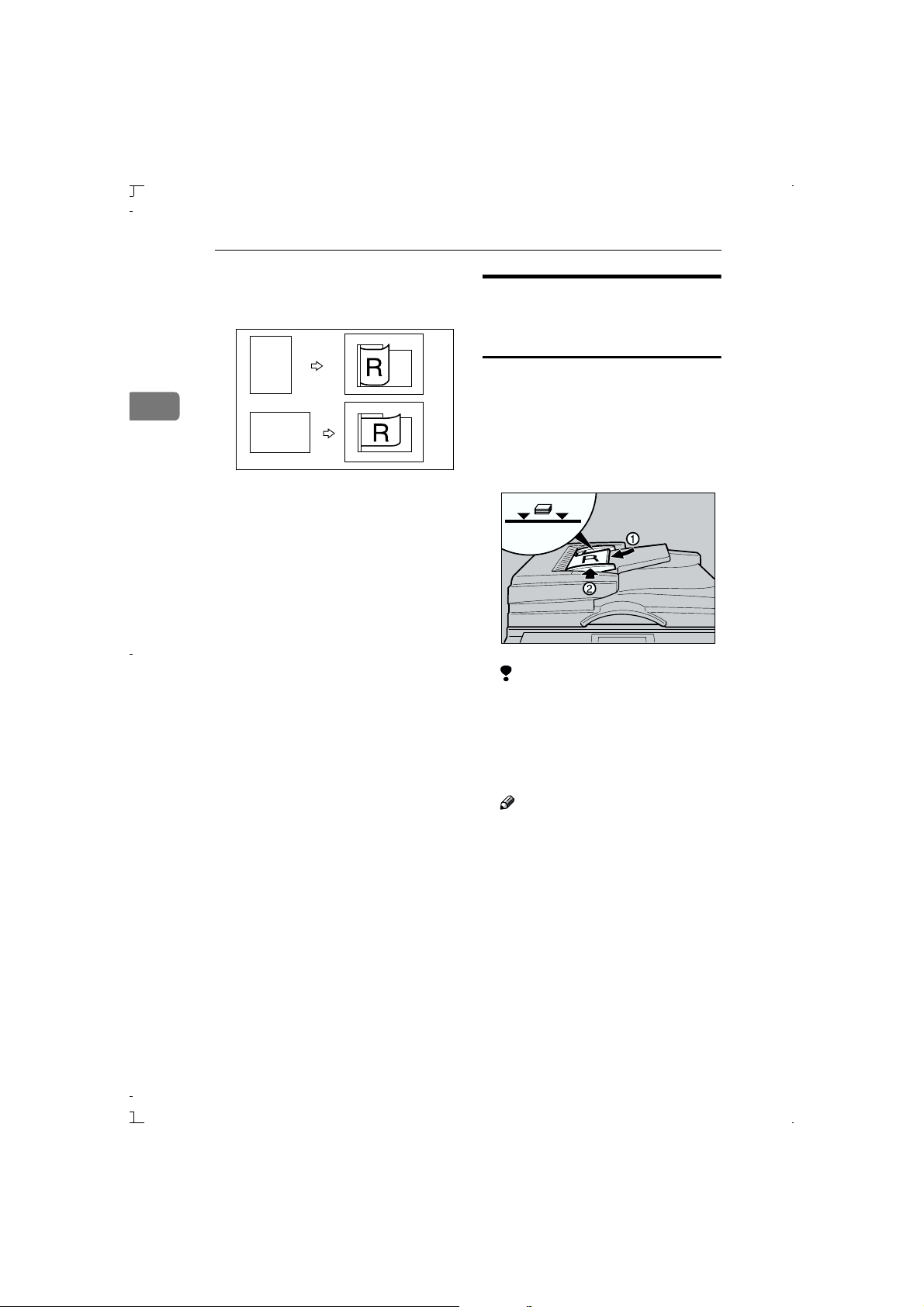
Fonctions optionnelles
Pour les fonctions d'impression standard, placez les originaux comme illustré ci-dessous.
Chargement des originaux
dans le chargeur de
documents
R
AAAA Réglez le guide en fonction de la
taille des originaux.
2
BBBB Insérez les originaux alignés face
R
GRSETT1E
Vous ne pouvez pas placer ensemble
des originaux de tailles différentes.
Lors de l'utilisation d'originaux fins,
placez un original à la fois dans le
chargeur de documents ou placez-les
sur la vitre d'exposition.
Les 5 premiers mm (0,2 pouce) du
bord d'attaque et les 2 derniers mm
(0,08 pouce) de la feuille ne peuvent
pas être imprimés. Vérifiez si la marge du bord d'attaque est d'au moins 5
mm (0,2 pouce) et celle du bas de la
feuille d'au moins 2 mm (0,08 pouce).
N'empilez pas les originaux au-dessus du repère limite.
vers le haut dans le chargeur de
documents jusqu'à ce qu'ils s'arrêtent.
ZDCH120E
Limitation
Vous pouvez insérer environ 50
❒
originaux (80 g/m
la fois dans le chargeur de documents. Le premier original (celui du dessus) est chargé en
premier.
Remarque
❒ Pour éviter l'alimentation de
plusieurs feuilles, déramez les
originaux avant de les placer
dans le chargeur de documents.
❒ Les guides doivent juste effleu-
rer les deux côtés de la pile.
2
, 21 livres) à
48
Page 59

Chargeur de documents optionnel
CCCC Effectuez les réglages souhaités,
puis entrez le nombre de copies à
l'aide des touches numériques.
TSLS011E
DDDD Appuyez sur la touche {
L'impression commence automatiquement après réception de l'impression d'essai.
Remarque
❒ Si vous souhaitez vérifier l'ima-
ge imprimée, appuyez sur la
touche {{{{Cycle auto}}}} pour désactiver ce mode avant d'appuyer
sur la touche {{{{Départ}}}}. Pour
plus de détails, voir P.14 “Cycle
auto désactivé”.
{Départ}}}}.
{{
TSLS012E
Utilisation du mode de
combinaison d'originaux avec
le chargeur de documents
Référence
Pour plus de détails sur la combinaison d'originaux, voir P.40
“Combinaison d'originaux”.
AAAA Appuyez sur la touche {
biné}}}}.
{Mode Com-
{{
BBBB Vérifiez le format du papier d'im-
pression, puis sélectionnez le
taux de reproduction souhaité.
CCCC Insérez les 2 originaux face vers le
haut dans le chargeur de documents.
2
ZDCH120E
Remarque
❒ L'original du dessus s'imprime-
ra sur la partie gauche du papier.
49
Page 60

Fonctions optionnelles
DDDD Entrez le nombre de copies sou-
haité à l'aide des touches numériques.
❒ Si vous ne placez qu'un seul ori-
ginal, un bip retentit quand celui-ci est sur le master. Placez le
deuxième original et effectuez
les réglages d'image souhaités.
Ensuite, appuyez sur la touche
{{{{Départ}}}}.
2
Utilisation du mode Mémoire
avec le chargeur de
documents
Référence
Pour plus de détails sur le mode
Mémoire, voir P.37 “Mode Mémoire”.
AAAA Appuyez sur la touche {
re/Classe}}}} pour illuminer le
voyant de mémoire.
{Mémoi-
{{
EEEE Appuyez sur la touche {
L'impression commence automatiquement après réception de l'impression d'essai.
{Départ}}}}.
{{
TSLS011E
TSLS012E
50
Remarque
❒ Si vous souhaitez vérifier l'ima-
ge imprimée, appuyez sur la
touche {{{{Cycle auto}}}} pour désactiver ce mode avant d'appuyer
sur la touche {{{{Départ}}}}. Pour
plus de détails, voir P.14 “Cycle
auto désactivé”.
Lorsque le premier original est
❒
sur le master, le second est inséré dans la machine.
Entrez le nombre de copies sou-
BBBB
haité pour le premier original à
l'aide des touches numériques.
TSLS011E
Page 61
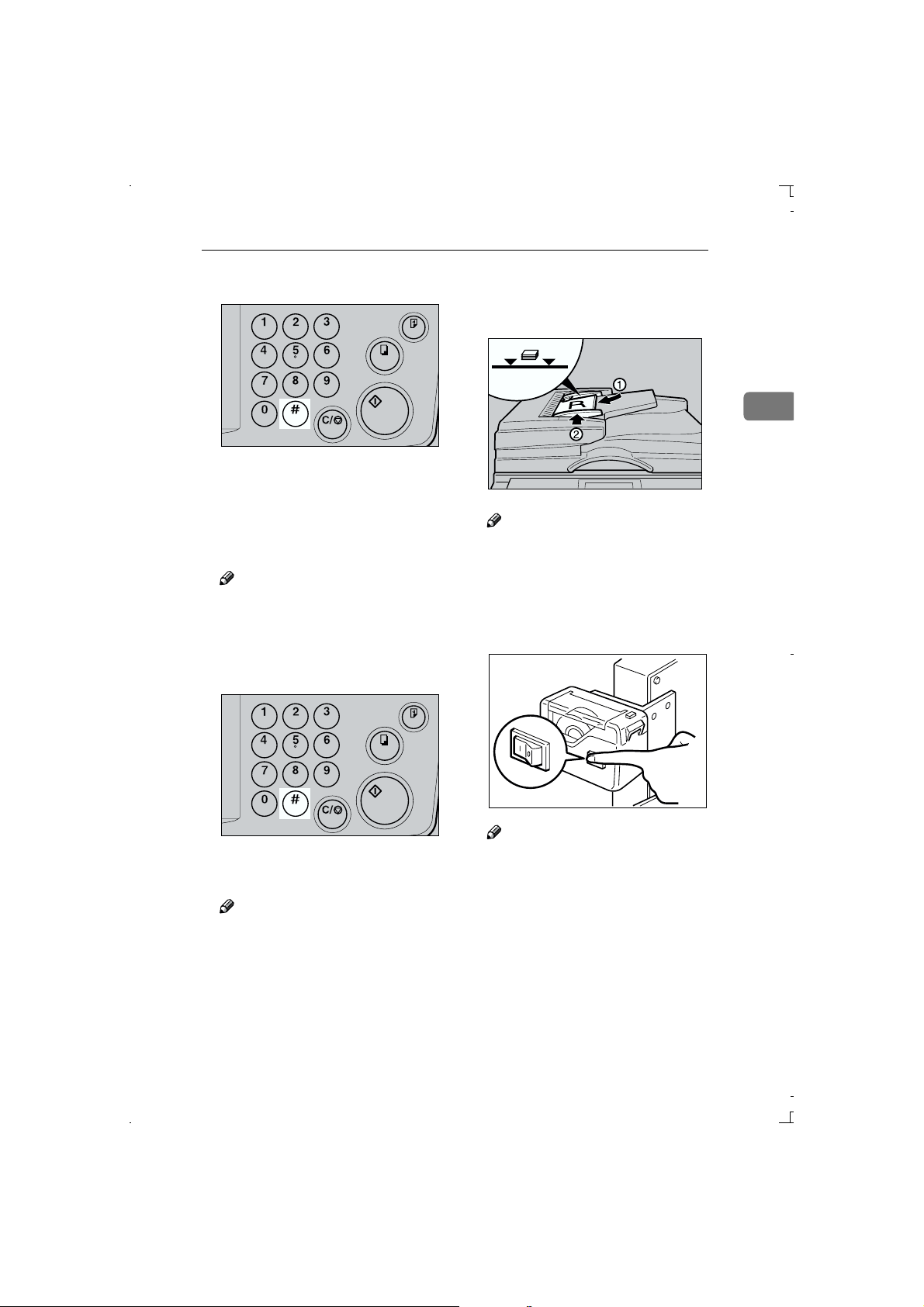
Chargeur de documents optionnel
CCCC Appuyez sur la touche {
{{{qqqq}}}
}.
TSLS01JE
Le nombre de copies à réaliser
pour le premier original est stocké
dans l'emplacement mémoire 1.
DDDD Répétez la procédure des étapes
et
pour chaque original.
CCCC
Remarque
❒ Vous pouvez ainsi mémoriser le
nombre de copies à réaliser
pour 25 originaux maximum.
EEEE Appuyez à nouveau sur la touche
{{{{qqqq}}}}.
FFFF Insérez les originaux face vers le
haut dans le chargeur de documents.
Remarque
BBBB
Pour éviter les incidents d'ali-
❒
mentation, ne placez pas des
originaux de tailles différentes.
GGGG Si vous utilisez le distributeur de
bandes optionnel, mettez-le sous
tension.
2
ZDCH120E
TSLS01JE
La mémoire revient à l'emplacement mémoire 1.
Remarque
❒ Si vous mémorisez le nombre
de copies pour 25 originaux, la
mémoire revient à l'emplacement 1 et vous ne devez pas appuyer sur la touche {{{{qqqq}}}}.
On
Of
f
TSLP013E
Remarque
❒ Le distributeur de bandes op-
tionnel insère automatiquement
des bandes de papier entre les
groupes de copies pour les séparer dans le plateau de réception.
51
Page 62

Fonctions optionnelles
HHHH Appuyez sur la touche {
{Départ}}}}.
{{
2
TSLS012E
L'impression commence automatiquement après réception de l'impression d'essai.
Remarque
❒ Si vous souhaitez vérifier l'ima-
ge imprimée, appuyez sur la
touche {{{{Cycle auto}}}} pour désactiver ce mode avant d'appuyer
sur la touche {{{{Départ}}}}. Pour
plus de détails, voir P.14 “Cycle
auto désactivé”.
Si l'interrupteur d'alimentation
❒
du distributeur de bandes est
hors tension ou si le distributeu
n'est pas installé sur la machine,
le cycle d'impressions groupées
s'arrête entre chaque jeu. Retirez le jeu de copies du plateau
de réception et appuyez sur la
touche
l'impression du groupe de copies suivant.
Impression
{{{{
pour lancer
}}}}
52
Page 63

Impression couleur Utilisation du tambour couleur optionnel
Impression couleur Utilisation du tambour
couleur optionnel
Des tambours couleur (rouge, bleu,
vert, brun, jaune, pourpre, bleu marine, bordeaux, orange et gris) A3, (11
17 pouces) sont disponibles en option
pour compléter l'unité noire standard. Pour imprimer des copies couleur, vous avez besoin d'un tambour
A3 (11
× 17 pouces) séparé pour cha-
que couleur.
Réalisation de copies couleur
AAAA Assurez-vous que l'indication
“Couleur” est affichée sur le panneau de commande.
BBBB Effectuez les réglages souhaités,
puis entrez le nombre de copies à
l'aide des touches numériques.
L'impression commence automatiquement après réception de l'im-
×
pression d'essai.
Remarque
Si vous souhaitez vérifier l'ima-
❒
ge imprimée, appuyez sur la
touche {{{{Cycle auto}}}} pour désactiver ce mode avant d'appuyer
sur la touche {{{{Départ}}}}. Pour
plus de détails, voir P.14 “Cycle
auto désactivé”.
Remplacement du tambour
couleur Unité
AAAA Ouvrez la porte avant.
2
CCCC Appuyez sur la touche {
TSLS011E
{Départ}}}}.
{{
TSLS012E
53
Page 64

Fonctions optionnelles
BBBB Levez le levier de verrouillage du
tambour jusqu'à ce qu'il se bloque en position.
EEEE Retirez le tambour de la machine
en maintenant le support du tambour supérieur.
2
CCCC Tirez sur la poignée du tambour.
Remarque
Si vous ne parvenez pas à tirer
❒
sur le tambour, enfoncez
d'abord sa poignée, puis extrayez le tambour.
DDDD Maintenez le rail sur le tambour
et faites glisser le tambour pendant que vous tirez le déverrouillage vers vous.
Remarque
Veillez à ne pas laisser tomber le
❒
tambour.
FFFF Insérez le tambour couleur le
long du rail de guidage.
GGGG Faites glisser le tambour jusqu'à
ce qu'il se bloque en position.
54
Page 65

HHHH Abaissez le levier de verrouillage
du tambour.
IIII Refermez la porte avant.
Remarque
❒ Assurez-vous que le voyant
d'ouverture de capot/unité (M)
s'éteint et que l'indication “Couleur” s'affiche sur le panneau de
commande.
Impression en bichromie
Après l'impression en une couleur,
vous pouvez imprimer dans une
autre couleur sur le même côté de la
copie.
Impression couleur Utilisation du tambour couleur optionnel
❒
Si les copies imprimées ne sont pas
sèches, le rouleau d'alimentation
du papier risque de se salir. Dans
ce cas, essuyez le rouleau avec un
chiffon.
Remarque
❒
Vous ne pouvez pas imprimer
deux couleurs à la fois.
AAAA
Préparez les deux originaux. Placez le premier original sur la vitre
d'exposition ou dans le chargeur
de documents optionnel.
ZDCH110E
BBBB
Entrez le nombre de copies souhaité à l'aide des touches numériques.
2
R
R
P
Important
❒
Laissez l'encre sur les copies sécher
avant d'imprimer de nouveau.
P
TSLS011E
GRCOLO0E
55
Page 66

Fonctions optionnelles
CCCC Appuyez sur la touche {
{Départ}}}}.
{{
EEEE Changez le tambour.
2
TSLS012E
L'impression commence automatiquement après réception de l'impression d'essai.
Remarque
❒ Si vous souhaitez vérifier l'ima-
ge imprimée, appuyez sur la
touche {{{{Cycle auto}}}} pour désactiver ce mode avant d'appuyer
sur la touche {{{{Départ}}}}. Pour
plus de détails, voir P.14 “Cycle
auto désactivé”.
DDDD Retirez les copies du plateau de
réception et placez-les dans le bac
d'alimentation latéral comme illustré.
Référence
Voir P.53 “Remplacement du
tambour couleur Unité”.
FFFF Placez le deuxième original et ap-
puyez sur la touche {{{{Départ}}}}.
TSLS012E
56
L'impression commence automatiquement après réception de l'impression d'essai.
Remarque
❒ Si vous souhaitez vérifier l'ima-
ge imprimée, appuyez sur la
touche {{{{Cycle auto}}}} pour désactiver ce mode avant d'appuyer
sur la touche {{{{Départ}}}}. Pour
plus de détails, voir P.14 “Cycle
auto désactivé”.
Page 67

3. Outils utilisateur
Accès aux outils utilisateurs
Les outils utilisateurs vous permettent de personnaliser différents paramètres par défaut. Cette section
s'adresse à l'administrateur de la machine.
Référence
Pour plus de détails sur le menu
Outils, voir P.59 “Menu Outils utilisateur”.
AAAA Appuyez sur la touche {
des/Economie d'énergie}}}}
BBBB Maintenez la touche {
enfoncée pendant 3 secondes au
moins.
{Effacer mo-
{{
{Effacer/Stop}}}}
{{
L'indication “USEr” s'affiche sur le
compteur tandis que le chiffre du
compteur Mémoire/Classe clignote.
CCCC Entrez le numéro d'outil utilisa-
teur souhaité à l'aide des touches
numériques.
TSLS011E
TSLS01AE
Référence
Voir P.59 “Menu Outils utilisateur”.
Remarque
Vous pouvez entrer le numéro à
❒
l'aide des touches {{{{}}}} et {{{{}}}}
(touches de défilement).
Pour quitter les outils utilisa-
❒
teurs, appuyez sur la touche
{{{{Effacer modes/Economie d'énergie}}}}.
57
Page 68

Outils utilisateur
DDDD Appuyez sur la touche {
{{{qqqq}}}
}.
FFFF Appuyez sur la touche {
{{{qqqq}}}
} pour
mémoriser la valeur ou le mode
souhaité.
3
Le numéro qui clignote sur le
compteur Mémoire/Classe est
fixe.
Remarque
❒ Si vous entrez un numéro erro-
né, appuyez sur la touche {{{{Effacer modes/Economie d'énergie}}}}.
Ensuite, entrez le numéro souhaité.
EEEE Entrez la valeur ou le mode sou-
haité à l'aide des touches numériques.
TSLS01JE
TSLS01JE
Remarque
Si vous entrez une valeur ou un
❒
mode erroné, appuyez sur la
touche {{{{Effacer modes/Economie
d'énergie}}}}. Ensuite, recommencez la procédure à partir de
l'étape
❒ Pour quitter les outils utilisa-
.
C
teurs, appuyez sur la touche
{{{{Effacer modes/Economie d'énergie}}}}.
58
TSLS011E
Remarque
❒ Les modes N°1 et N°2 ne possè-
dent pas de valeur de réglage.
Page 69

Menu Outils utilisateur
Menu Outils utilisateur
Nº Mode Fonction
1Compteur de masters
réinitialisable
2 Compteur d'impres-
sions réinitialisable
3 Réinitialisation auto La machine revient automatiquement à son état initial une
4 Economie d'énergie
automatique
5 Quantité minimum de
copies
6 Quantité maxi mum de
copies
Affiche le nombre total de masters. Pour réinitialiser le
compteur, maintenez la touche {{{{Effacer/Stop}}}} enfoncée
pendant 3 secondes au moins.
Affiche le nombre total d'impressions. Pour réinitialiser le
compteur, maintenez la touche {{{{Effacer/Stop}}}} enfoncée
pendant 3 secondes au moins.
fois le travail terminé. Le délai de réinitialisation automatique peut être réglé entre 1 et 5 minutes ou désactivé
Remarque
❒ Valeur par défaut: Désactivé
❒ Valeur de réglage:
• 0: Désactivé
•1– 5 minutes
Vous pouvez régler le délai d'activation du mode d'économie d'énergie.
Remarque
❒ Valeur par défaut: 3 minutes
❒ Valeur de réglage:
• 0: Désactivé
• 1 – 120 minutes
Vous pouvez définir le nombre minimum de copies à l'aide
des touches numériques.
Remarque
❒ Valeur par défaut: 0
❒ Valeur de réglage: 0 – 9999
Vous pouvez définir le nombre maximum de copies à
l'aide des touches numériques.
3
Remarque
❒ Valeur par défaut: 9999
❒ Valeur de réglage: 0 – 9999
59
Page 70

Outils utilisateur
Nº Mode Fonction
7 Affichage du comp-
teur de copies
Vous pouvez régler le compteur pour qu'il affiche le nombre de copies déjà imprimées (Haut) ou le nombre de copies restant à imprimer (Bas).
Remarque
❒ Valeur par défaut: Désactivé (Bas)
❒ Valeur de réglage:
• 0: Désactivé (Bas)
• 1: Activé (Haut)
3
8 Activation du vibreur Vous pouvez spécifier si le vibreur doit retentir quand
vous appuyez sur une touche.
Remarque
❒ Valeur par défaut: Désactivé
❒ Valeur de réglage:
• 0: Désactivé
•1: Activé
9 Densité de l'image Vous pouvez sélectionner la densité d'image à la mise sous
tension.
Remarque
❒ Valeur par défaut: Standard
❒ Valeur de réglage:
• 1: Standard
• 2: Foncé
• 3: Plus foncé
• 4: Clair
10 Type d'original Vous pouvez sélectionner le mode de l'image de l'original
à la mise sous tension.
Remarque
❒ Valeur par défaut: Mode Texte
❒ Valeur de réglage:
• 1: Mode Texte
• 2: Mode Texte/Photo
• 3: Mode Photo
• 4: Mode Pastel
60
Page 71

Menu Outils utilisateur
Nº Mode Fonction
11 Priorité facteur Vous pouvez sélectionner le taux de reproduction princi-
pal à la mise sous tension.
Remarque
❒ Valeur par défaut: 100%
❒ Valeur de réglage:
•1: 71%
•2: 82%
•3: 87%
•4: 93%
• 5: 100%
• 6: 115%
• 7: 122%
• 8: 141%
12 Mode Economie Vous pouvez spécifier si le mode Economie doit être activé
ou non à la mise sous tension.
Remarque
❒ Valeur par défaut: Désactivé
❒ Valeur de réglage:
• 0: Désactivé
•1: Activé
13 Marge d'effacement
des bords
Vous pouvez ajuster la largeur de la marge d'effacement
des bords en mode d'effacement des bords.
Remarque
❒ Valeur par défaut:
• Version métrique: 2 mm
• Version en pouces: 0,1 pouce
❒ Valeur de réglage:
• Version métrique: 0 –20 mm
• Version en pouces: 0,0 pouce – 0,8 pouce
❒ Pour entrer des valeurs décimales:
A Appuyez sur la touche {{{{Programme}}}}, puis entrez
une virgule décimale.
B Appuyez sur la touche {{{{qqqq}}}} pour mémoriser la va-
leur.
3
61
Page 72

Outils utilisateur
Nº Mode Fonction
14 Mode Fin Vous pouvez spécifier si le mode Fin doit être activé ou
non à la mise sous tension.
Remarque
❒ Valeur par défaut: Désactivé
❒ Valeur de réglage:
• 0: Désactivé
•1: Activé
15 Mode Cycle auto Vous pouvez spécifier si le mode Cycle auto doit être activé
3
ou non à la mise sous tension.
Remarque
❒ Valeur par défaut: Activé
❒ Valeur de réglage:
• 0: Désactivé
•1: Activé
16 Détection de la lon-
gueur du papier
La machine détecte la longueur du papier présent dans le
bac d'alimentation latéral.
Remarque
❒ Valeur par défaut: Activé
❒ Valeur de réglage:
• 0: Désactivé
•1: Activé
17 Détection du format
de l'original (chargeur
de documents)
18 Fond photo Quand vous imprimez des copies en mode Photo ou Tex-
La machine détecte le format des originaux que vous placez dans le chargeur de documents.
Remarque
❒ Valeur par défaut: Activé
❒ Valeur de réglage:
• 0: Désactivé
•1: Activé
te/Photo, le fond des copies peut être sale. Vous pouvez
éviter cela à l'aide de cette fonction.
Remarque
❒ Valeur par défaut: Désactivé
❒ Valeur de réglage:
• 0: Désactivé
•1: Activé
62
Page 73

Menu Outils utilisateur
Nº Mode Fonction
19 Papier plus long Vous pouvez spécifier si vous utilisez ou non du papier
d'une longueur supérieure à 432 mm (17,0 pouces).
Remarque
❒ Valeur par défaut: Désactivé
❒ Valeur de réglage:
• 0: Désactivé
•1: Activé
20 Double copie Lorsque cette fonction est activée, elle imprime deux ima-
ges identiques sur la même feuille quand vous posez un
original sur la vitre d'exposition et que vous appuyez sur
la touche {{{{Mode Combiné}}}}, puis sur la touche {{{{Départ}}}}.
Remarque
❒ Valeur par défaut: Désactivé
❒ Valeur de réglage:
• 0: Désactivé
•1: Activé
❒ Pour plus de détails sur la combinaison d'originaux,
voir P.40 “Combinaison d'originaux”.
21 Annulation de la com-
binaison
Vous pouvez spécifier si le mode Combinaison des originaux doit être désactivé ou non à la fin du travail d'impression.
Remarque
❒ Valeur par défaut: Désactivé
❒ Valeur de réglage:
• 0: Désactivé
•1: Activé
❒ Même si vous sélectionnez la valeur “1” dans ce mode,
la combinaison des originaux n'est pas annulée quand
l'original suivant est placé dans le chargeur de documents optionnel.
❒ Pour plus de détails sur la la combinaison d'originaux,
voir P.40 “Combinaison d'originaux”.
22 Nombre de sauts d'ali-
mentation
Lorsque vous utilisez la fonction d'impression avec sauts
d'alimentation, vous pouvez sélectionner le nombre de rotations effectuées par le tambour pendant le chargement
d'une feuille de papier.
Remarque
❒ Valeur par défaut: 2
❒ Valeur de réglage: 2 – 9
3
63
Page 74

Outils utilisateur
Nº Mode Fonction
23 Impression en mémoi-reChaque jeu de copies ou pile contient le nombre d'impres-
sions programmé en mode Mémoire.
La valeur Mémoire active le mode Mémoire.
La valeur Pile active le mode Pile.
Remarque
❒ Valeur par défaut: Mémoire
❒ Valeur de réglage:
•0: Mémoire
3
24 Déplacement auto en
mode Mémoire/Classe
• 1: Pile
❒ Pour plus de détails sur le mode Mémoire, voir P.37
“Mode Mémoire”.
Cette fonction commande à la machine d'arrêter l'impression pendant 2 secondes à la fin de chaque jeu de copies
réalisé en mode Mémoire et en mode Classe. Vous disposez ainsi d'un délai pour séparer chaque jeu lorsque vous
ne possédez pas de distributeur de bandes optionnel.
Vous pouvez, par exemple, retirer les copies une à une du
plateau de réception ou insérer un feuille de papier entre
les copies.
Remarque
❒ Valeur par défaut: Désactivé
❒ Valeur de réglage:
• 0: Désactivé
•1: Activé
25 Nombre de rotations
en mode Démarrage
de qualité
Vous pouvez sélectionner le nombre de rotations à vide
que le tambour effectue après expiration des délais suivants.
Lorsque la fonction Démarrage de qualité est activée, les
caractères gras ou les images pleines peuvent être plus
clairs.
Remarque
❒ Valeur par défaut: 0
❒ Valeur de réglage: 0 – 3
64
Page 75

Nº Mode Fonction
26 Rapport Impres-
sions/Master
Le compteur clé optionnel comptabilise généralement le
nombre d'impressions réalisées, indépendamment du
nombre de masters utilisé. Pour faciliter la comptabilité,
vous pouvez néanmoins incrémenter le compteur clé d'une
valeur comprise entre 0 et 50 chaque fois qu'un nouveau
master est utilisé.
Exemple: Le compteur clé est réglé pour augmenter de 20
unités chaque fois qu'un nouveau master est chargé. Si 100
copies ont été imprimées avant le remplacement du master, le compteur clé affichera la valeur 120.
Remarque
❒ Valeur par défaut: 0
❒ Valeur de réglage: 0 – 50
Menu Outils utilisateur
3
65
Page 76

Outils utilisateur
3
66
Page 77

4. Approvisionnement en
consommables
Chargement du papier dans le bac
d'alimentation latéral
Le voyant de chargement du papier
(B) s'illumine lorsque le bac d'alimentation latéral est à court de papier.
Approvisionnement en papier
AAAA Appuyez sur la touche {
cer/Stop}}}}.
Remarque
Cette procédure n'est requise
❒
que si vous devez interrompre
une impression en cours pour
recharger du papier.
{Effa-
{{
TSLS01AE
BBBB Appuyez sur la touche d'abaisse-
ment du bac d'alimentation latéral.
Remarque
❒ Le bac d'alimentation latéral
descend automatiquement sans
appui de cette touche lorsqu'il
est à court de papier.
❒ La dernière feuille peut parfois
demeurer coincée entre les rouleaux d'alimentation. Dans ce
cas, retirez-la.
67
Page 78

Approvisionnement en consommables
CCCC Chargez du papier dans le bac
d'alimentation latéral.
Modification du format de
papier
AAAA Retirez le papier du bac d'alimen-
tation latéral.
4
Remarque
Aplanissez le papier avant de le
❒
mettre en place.
DDDD Appuyez sur la touche {
sion}}}} pour reprendre l'impression.
{Impres-
{{
Le bac d'alimentation latéral
s'abaisse.
BBBB Déplacez le levier de verrouillage
des plaques latérales d'alimentation du papier vers l'avant. Réglez
les plaques latérales de l'alimentation papier en fonction du format de papier.
68
TSLS014E
1
TSLH01AE
1: Levier de verrouillage des plaques latérales d'alimentation du
papier
Page 79

CCCC Chargez le papier dans le bac
d'alimentation latéral, puis déplacez le levier de verrouillage vers
l'arrière.
Remarque
Aplanissez le papier avant de le
❒
mettre en place.
Vérifiez que les plaques latéra-
❒
les d'alimentation du papier
touchent légèrement le papier.
DDDD Ajustez les plaques latérales et la
plaque butoir du plateau de réception.
Chargement du papier dans le bac d'alimentation latéral
4
69
Page 80

Approvisionnement en consommables
R
R
R
R
Lorsque le voyant d'approvisionnement
en encre (jjjj) brille
Le voyant d'approvisionnement en encre (j) s'illumine lorsqu'il est temps
d'ajouter de l'encre.
ATTENTION:
• Si de l’encre entre en contact avec vos yeux, rincez immédiatement à vive
eau. En cas d’apparition de symptômes anormaux, consultez un médecin.
ATTENTION:
• Conservez l’encre et les récipients à encre hors de portée des enfants.
4
ATTENTION:
• En cas d’ingestion d’encre, provoquez le vomissement en buvant une solu-
tion saline fortement concentrée et consultez immédiatement un médecin.
ATTENTION:
• Nos produits ont été conçus selon des normes de qualité et d’utilisation su-
périeures et nous vous recommandons d’utiliser uniquement les fournitures
disponibles chez nos fournisseurs autorisés.
AAAA Ouvrez la porte avant.
BBBB Retirez le support de l'encre.
70
Page 81

Lorsque le voyant d'approvisionnement en encre (j) brille
CCCC Retirez la cartouche d'encre usagée.
DDDD Retirez le capuchon de la nouvelle cartouche d'encre.
4
EEEE Insérez la nouvelle cartouche dans le support d'encre.
FFFF Replacez le support d'encre à sa position d'origine jusqu'à ce qu'un déclic
se fasse entendre.
Remarque
Remettez toujours de l'encre de la même couleur que celle utilisée précé-
❒
demment.
71
Page 82
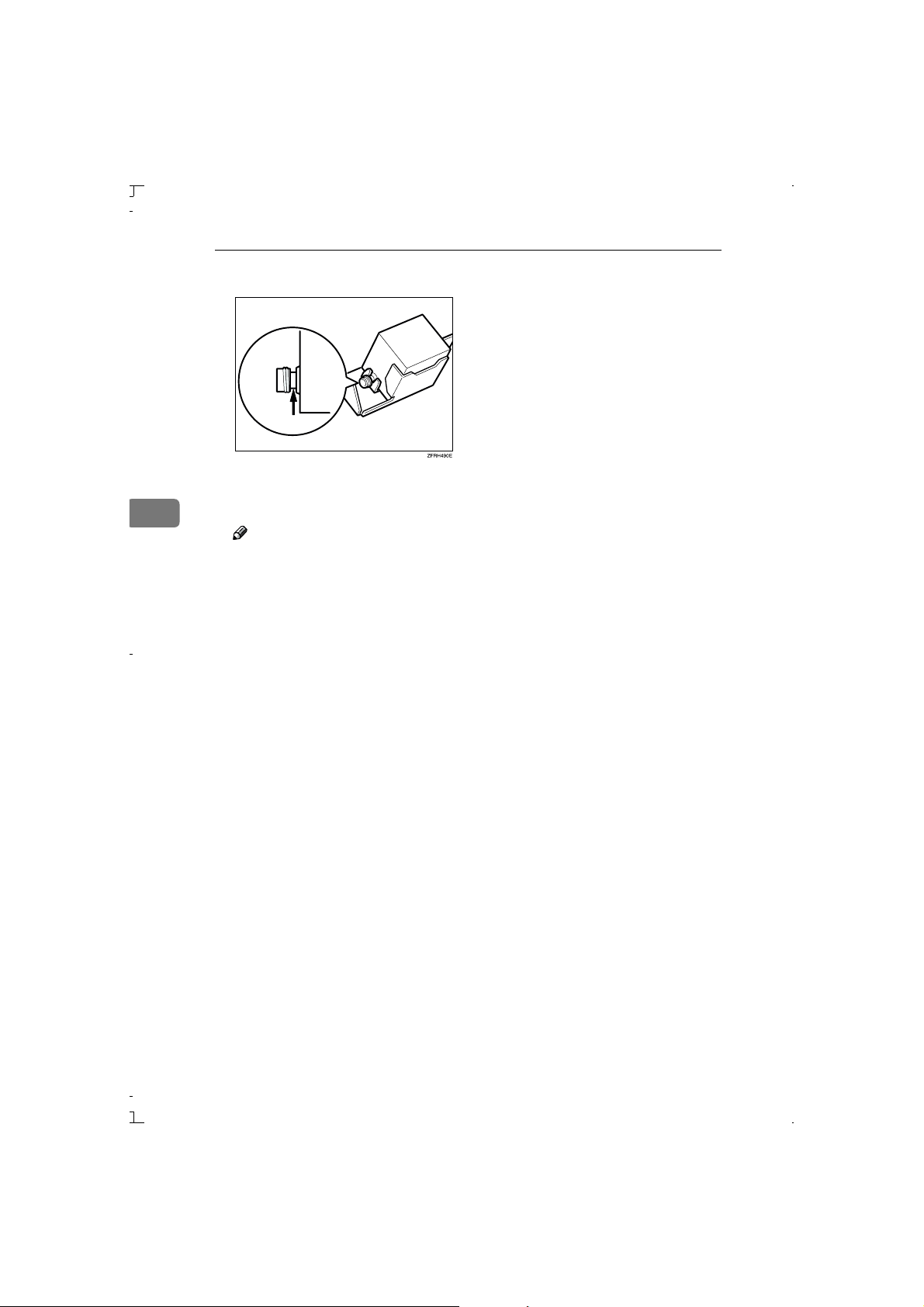
Approvisionnement en consommables
❒ Veillez à insérer fermement dans le guide la partie désignée par une flèche.
GGGG Refermez la porte avant.
4
La machine commencera à tourner à vide pour alimenter le tambour en encre.
Remarque
❒ Elle s'arrête dès que la quantité d'encre appropriée atteint le tambour.
72
Page 83

Remplacement du rouleau de master
Remplacement du rouleau de master
Le voyant de fin de master (C) s'illumine lorsque le moment est venu de
remplacer le rouleau de master.
AAAA Sortez le magasin de master.
BBBB Ouvrez le capot du traceur.
Remarque
❒ Lorsque le voyant de fin de
master s'allume, vous devez
remplacer le rouleau de master,
même s'il contient encore quelques masters.
DDDD Le nouveau rouleau de master
doit être positionné comme illustré sur le schéma.
4
EEEE Réglez le bord du papier du rou-
leau de master comme illustré.
CCCC Enlevez le rouleau de master usa-
gé et retirez les deux bobines. Installez ensuite les deux bobines
sur un nouveau rouleau de master.
TSLT010E
Remarque
Faites tourner les bobines vers
❒
l'arrière pour tendre le master.
73
Page 84
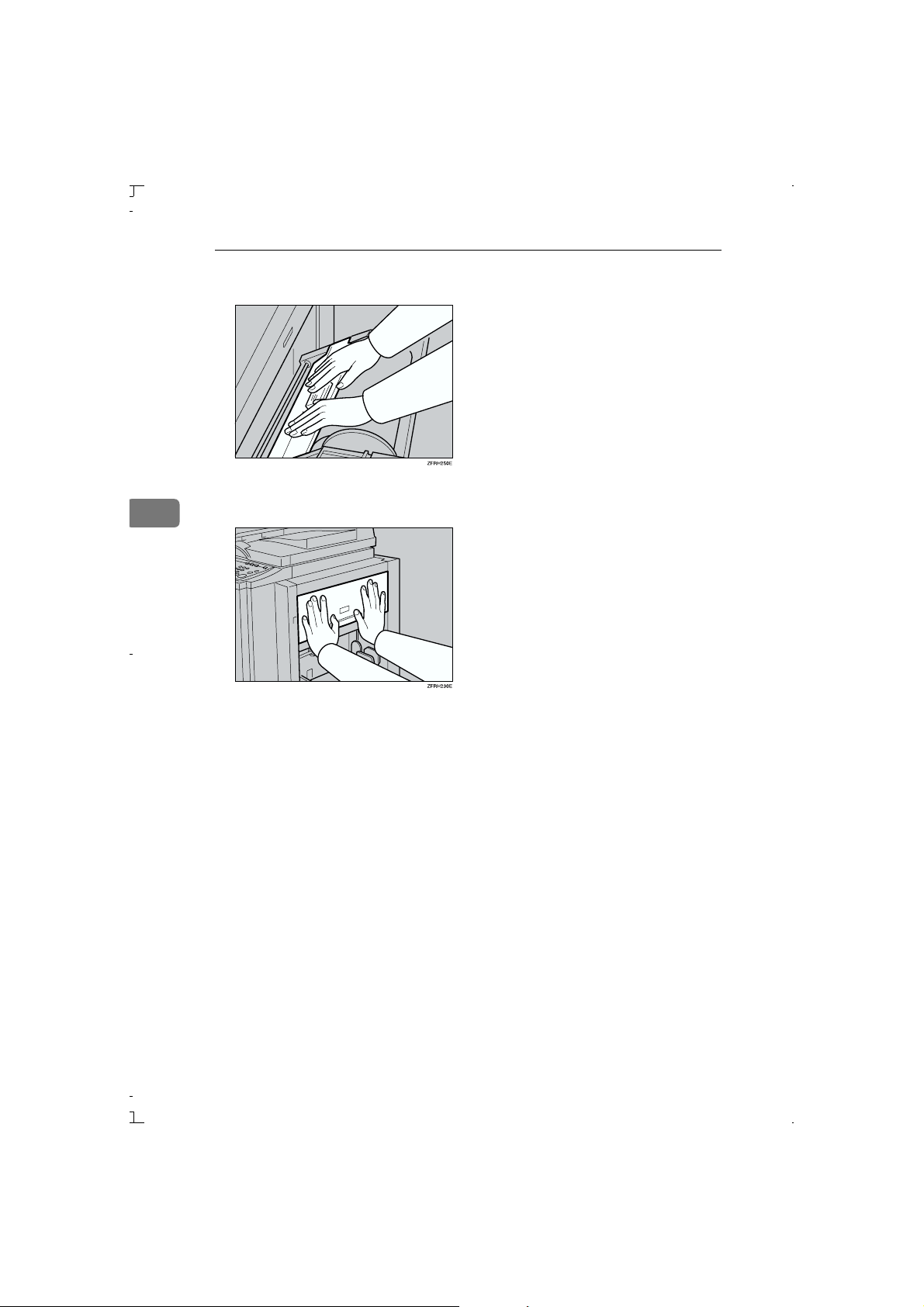
Approvisionnement en consommables
FFFF Refermez le capot du traceur.
GGGG Repoussez le magasin de master
4
vers l'intérieur.
74
Page 85

Mise en place d'un nouveau rouleau dans le distributeur de bandes (Option)
Mise en place d'un nouveau rouleau dans
le distributeur de bandes (Option)
Remarque
❒ Assurez-vous que l'interrupteur
principal est sous tension et que
l'interrupteur d'alimentation du
distributeur de bandes est hors
tension.
AAAA Ouvrez le capot du distributeur
de bandes.
TSLP010E
BBBB Installez le rouleau dans le distri-
buteur, comme illustré.
CCCC Insérez le bord d'attaque du rou-
leau dans la fente de distribution,
jusqu'à ce qu'il se bloque.
4
TSLP012E
Remarque
❒ Poussez le ruban le plus loin
possible dans la fente.
DDDD Mettez l'interrupteur d'alimenta-
tion du distributeur de bandes
sous tension.
TSLP011E
Remarque
❒ Veillez à insérer le rouleau dans
le bons sens. Sinon, le distributeur de bandes ne fonctionnera
pas correctement.
On
Off
TSLP013E
75
Page 86

Approvisionnement en consommables
EEEE Appuyez sur le bouton du massi-
cot manuel pour couper le bord
d'attaque du ruban.
TSLP014E
4
76
Page 87

5. Dépannage
R
Problèmes de fonctionnement de la
machine
Quand la machine présente un mauvais fonctionnement ou un problème d'alimentation, les voyants suivants s'illuminent.
❖❖❖❖ Illumination du voyant de mauvaise alimentation (x
Voyant Page
x et “P”
x et “A”
x et “B”
x et “C”
x et “D”
x et “E”
ATTENTION:
⇒ P.80 “Illumination des voyants “x” et “P””
⇒ P.83 “Illumination des voyants “x” et “A””
⇒ P.83 “Illumination des voyants “x” et “B””
⇒ P.84 “Illumination des voyants “x” et “C””
⇒ P.87 “Illumination des voyants “x” et “D””
⇒ P.88 “Illumination des voyants “x” et “E””
x) et des voyants de la machine
xx
• Veillez à ne pas vous couper sur des pièces saillantes lorsque vous accé-
dez à l’intérieur de l’appareil pour retirer des feuilles coincées.
Remarque
Pour éviter les problèmes d'alimentation, ne laissez pas de morceaux de pa-
❒
pier déchiré dans la machine.
❒ Lors de la résolution des incidents d'alimentation, ne mettez pas la machine
hors tension. Sinon, vos paramètres de copie seront effacés.
❒ En cas d'incidents fréquents, contactez votre représentant de maintenance.
77
Page 88

Dépannage
❖❖❖❖ Illumination du voyant d'ouverture de capot/unité (M
Voyant Signification Page
M Fermez la porte avant.
M et “P” Fermez le capot du chargeur de docu-
M et “M” Réglez le tambour.
M et “D” Fermez le magasin de master.
M et “E” Fermez le bac d'éjection de master.
Illumination des voyants de réception/échange
❖❖❖❖
Voyant Signification Page
B Chargez davantage de papier.
j Chargez une nouvelle cartouche
5
C Chargez un nouveau rouleau de mas-
k Retirez le master usagé.
Illumination des autres voyants
❖❖❖❖
Voyant Signification Page
u Définissez le compteur clé.
ments.
d'encre.
ter.
M)
MM
⇒ P.91 “Illumination du voyant d'ouver-
ture de capot/unité (M)”
⇒ P.67 “Chargement du papier dans le
bac d'alimentation latéral”
⇒ P.70 “Lorsque le voyant d'approvi-
sionnement en encre (j) brille”
⇒ P.73 “Remplacement du rouleau de
master”
⇒ P.94 “Illumination du voyant d'éjec-
tion de master (k)”
⇒ P.95 “Illumination des autres voyants”
78
Page 89
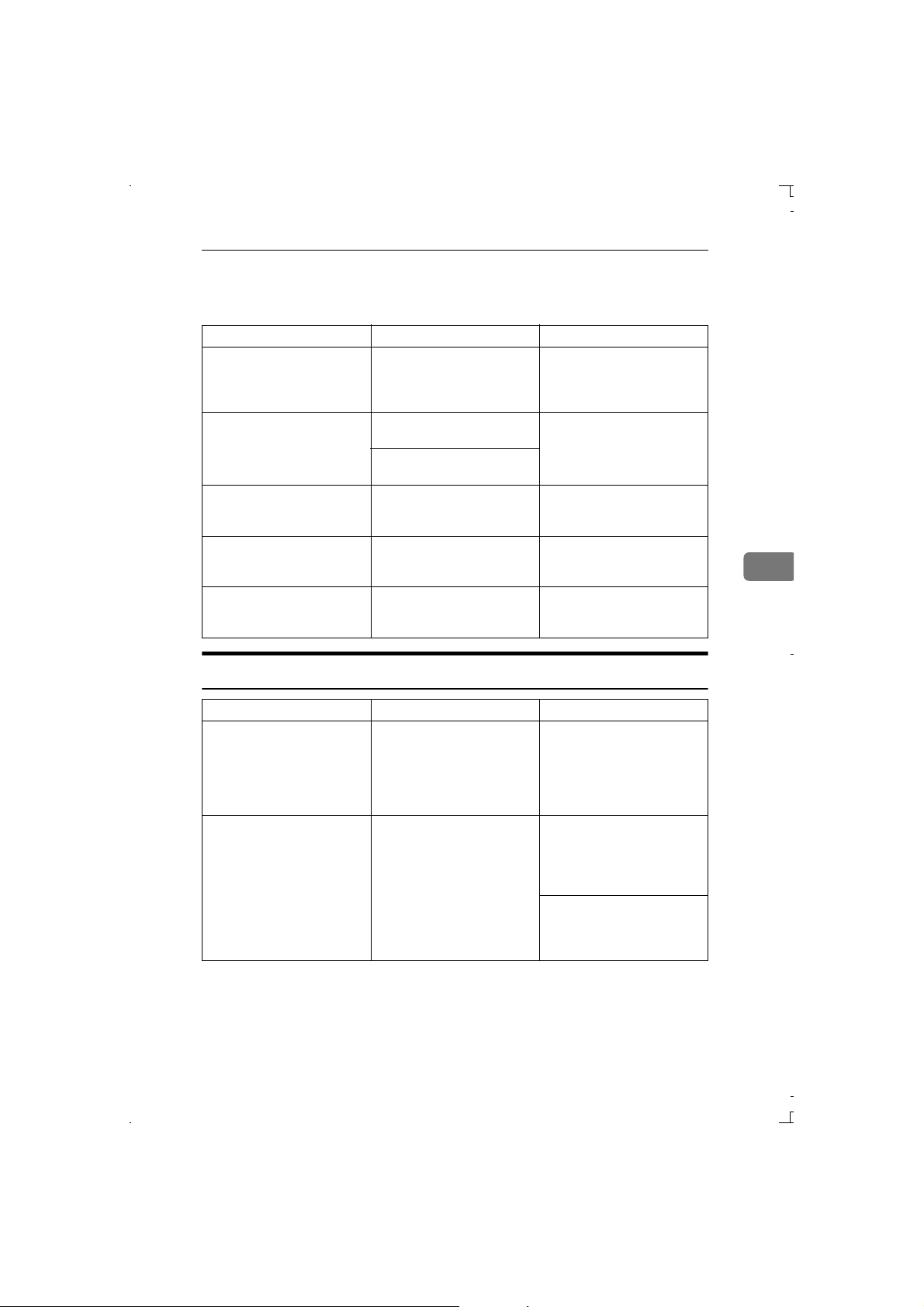
Problèmes d'impression
Problème Cause Action
Lorsque vous essayez de régler plusieurs fonctions à la
fois, certaines d'entre elles
sont impossibles à régler.
Des parties de l'image ne sont
pas imprimées en mode d'effacement des bords.
Les copies sont blanches ou
certaines parties de l'image ne
sont pas imprimées.
La deuxième impression avec
un autre tambour n'est pas satisfaisante.
Une image pleine inégale apparaît.
Certaines fonctions ne peuvent pas être utilisées simultanément.
La marge d'effacement des
bords est trop large.
Les marges des bords de l'original sont trop étroites.
Les plaques latérales de l'alimentation papier ne sont pas
correctement réglées.
La première image imprimée
est encore humide.
Les images pleines de grande
taille plissent le master.
Mode Combinaison d'originaux
⇒ P.111 “Tableau des combi-
naisons”
Définissez une marge d'effacement plus étroite à l'aide du
programme de service.
“Menu Outils utilisateur”
Vérifiez que les plaques latérales d'alimentation du papier
touchent légèrement le papier.
Attendez que la première image soit sèche.
Augmentez la vitesse d'impression ou sélectionnez le
mode Photo.
Problèmes d'impression
⇒ P.59
5
Problème Cause Action
Les copies sont blanches ou
des parties de l'image ne sont
pas imprimées.
L'image imprimée n'est pas
correcte.
Le format et le sens de l'original ne sont pas corrects.
L'ordre de chargement des
originaux n'est pas correct.
Vous ne pouvez pas utiliser
des originaux de format et de
sens différents en mode Combinaison d'originaux. Utilisez
des originaux de même taille
et placés dans le même sens.
Placez les originaux face vers
le haut dans le chargeur de
documents optionnel. Le premier original doit être placé
au-dessus.
Placez l'original face vers le
bas sur la vitre d'exposition.
Le premier original doit être
installé en premier.
79
Page 90
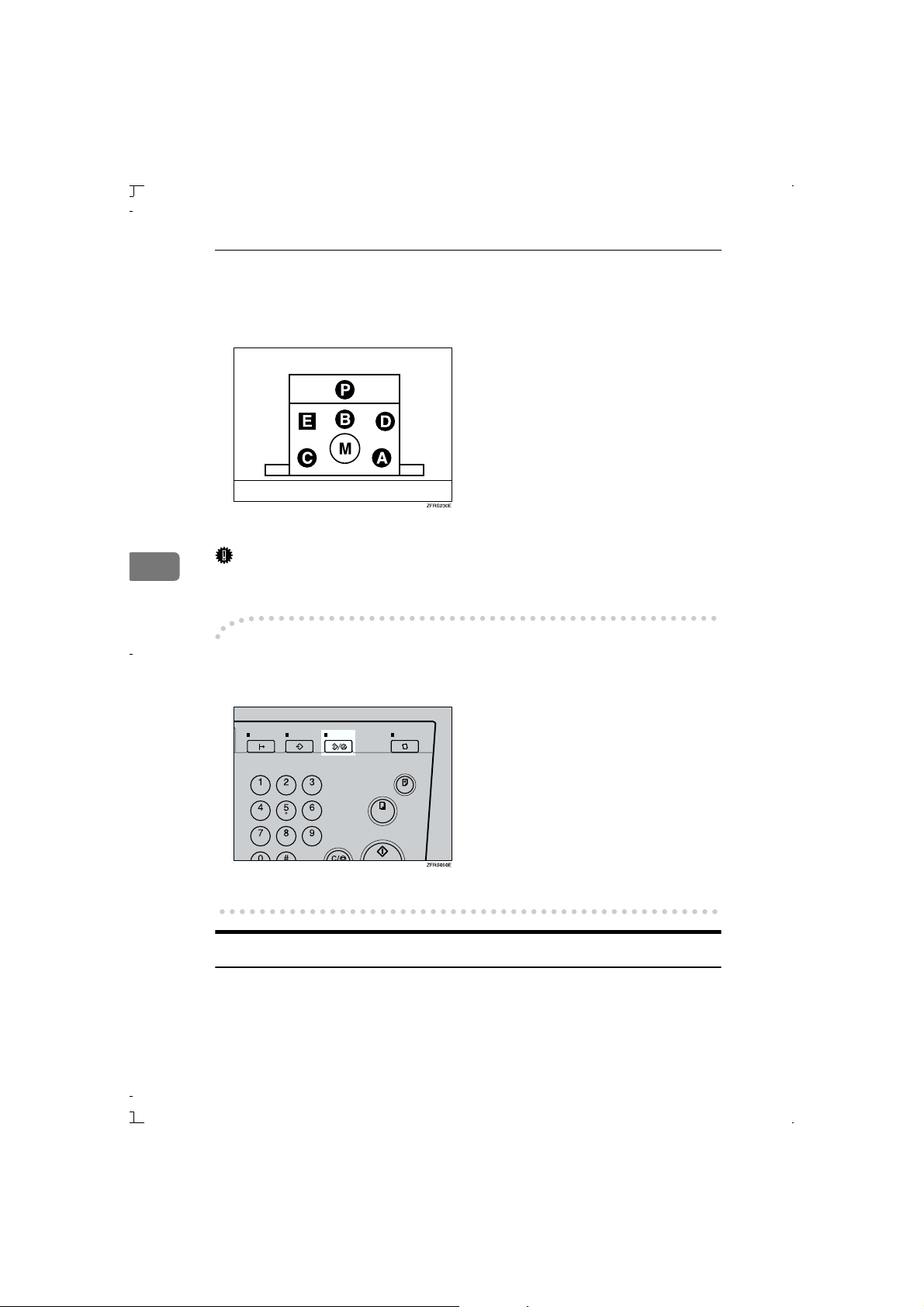
Dépannage
xxxx Résolution des incidents d'alimentation
Le voyant de la machine indique la zone dans laquelle le bourrage s'est produit.
5
Important
❒
Lors de la résolution des incidents d'alimentation, ne mettez pas la machine
hors tension. Sinon, vos paramètres de copie seront effacés.
----Après la résolution de l'incident d'alimentation
Appuyez sur la touche {{{{Effacer modes/Economie d'énergie}}}} pour faire disparaître
les voyants d'erreur.
Illumination des voyants “xxxx” et “P”
Un incident d'alimentation d'originaux s'est produit pendant l'utilisation du
chargeur de documents optionnel.
80
Page 91

x Résolution des incidents d'alimentation
Remarque
Ces voyants s'illuminent quand la machine est équipée du chargeur de docu-
❒
ments optionnel.
AAAA Ouvrez le capot du chargeur de documents.
ZDCY090E
BBBB Retirez délicatement l'original coincé.
5
ZDCY120E
CCCC Si vous ne parvenez pas à extraire l'original coincé au point B
geur de documents.
B, levez le char-
BB
DDDD Tirez le bouton vert vers vous et retirez l'original.
TPEH220E
EEEE Replacez la feuille d'alimentation du document à sa position d'origine.
81
Page 92

Dépannage
FFFF Fermez le capot du chargeur de documents pour le verrouiller en position.
ZDCY100E
----Pour éviter les incidents d'alimentation d'originaux:
Placez les types d'originaux suivants sur la vitre d'exposition.
5
• Originaux de moins de 52 g/m
• Originaux de format inférieur à 148 mm
• Originaux de format supérieur à 297 mm
• Originaux agrafés ou attachés avec un trombone
• Originaux perforés ou déchirés
• Originaux recourbés, pliés ou froissés
• Originaux portant toute sorte de revêtement, comme du papier pour copieur
thermique, du papier artistique, de l'aluminium, du papier carbone ou du papier conducteur
• Originaux reliés comme des livres
• Originaux endommagés
• Originaux portant des traces de colle
• Originaux collés
• Originaux écrits au crayon
• Originaux fins légèrement rigides
• Originaux avec des onglets d'index
• Originaux transparents pour rétro-projecteurs ou sur papier translucide
• Originaux de plus de 128 g/m
2
, 34 livres
2
, 14 livres
× 210 mm, 5,9 × 8,3 pouces
× 864 mm, 11,6 × 34,0 pouces
Remarque
Ne mélangez jamais différents formats d'originaux dans le chargeur de docu-
❒
ments optionnel.
Retirez les agrafes ou les trombones des originaux. Déramez les originaux qui
❒
ont été attachés avec des agrafes ou des trombones.
❒ N'empilez pas les originaux au-dessus du repère limite.
82
Page 93

x Résolution des incidents d'alimentation
R
Illumination des voyants “xxxx” et “A”
Des incidents d'alimentation en papier se sont produits dans la section d'alimentation du papier .
ATTENTION:
• Veillez à ne pas vous couper sur des pièces saillantes lorsque vous accé-
dez à l’intérieur de l’appareil pour retirer des feuilles coincées.
AAAA Retirez le papier lentement mais fermement.
Remarque
❒ Si les voyants continuent de briller, ouvrez le capot avant, puis fermez-le
complètement.
5
Référence
Voir P.85 “Pour éviter les incidents d'alimentation papier:”
Illumination des voyants “xxxx” et “B”
Le master ou le papier est enroulé autour du tambour ou du papier est coincé à
l'intérieur de la machine.
AAAA Levez le levier pour déverrouiller le tambour, puis retirez-le.
83
Page 94

Dépannage
R
BBBB Retirez le papier coincé.
CCCC Insérez le tambour jusqu'à ce qu'il se bloque en position, puis abaissez le
levier de verrouillage du tambour.
DDDD Refermez la porte avant.
5
Référence
Voir P.85 “Pour éviter les incidents d'alimentation papier:”
Illumination des voyants “xxxx” et “C”
Des incidents d'alimentation en papier se sont produits dans la section de réception du papier .
ATTENTION:
• Veillez à ne pas vous couper sur des pièces saillantes lorsque vous accé-
dez à l’intérieur de l’appareil pour retirer des feuilles coincées.
AAAA Retirez le papier coincé.
Remarque
❒ Assurez-vous que la plaque butoir de réception du papier et les plaques la-
térales sont correctement mises en place.
84
Page 95

x Résolution des incidents d'alimentation
❒ Si un incident d'alimentation se produit avec la vitesse d'impression en
cours, diminuez la vitesse.
BBBB Si le papier est complètement enroulé autour du tambour, retirez le tam-
bour, puis enlevez le papier coincé.
CCCC Insérez le tambour jusqu'à ce qu'il se bloque en position, puis abaissez le
levier de verrouillage du tambour.
5
DDDD Refermez le capot avant.
----Pour éviter les incidents d'alimentation papier:
Si le papier est courbé ou si la marge du bord d'attaque de l'original est trop
étroite, procédez comme suit.
85
Page 96

Dépannage
• Quand vous utilisez du papier courbé, aplanissez-le comme illustré.
GRCURL0E
• Si vous ne parvenez pas à l'aplanir, empilez le papier face incurvée vers le bas
ou vers le haut comme illustré.
5
• Lorsque la marge du bord d'attaque de l'original est inférieure à 5 mm (0,2
pouce), ou lorsqu'une image pleine se trouve sur le bord d'attaque, insérez
l'original avec la marge la plus large en premier ou créez un bord d'attaque
en effectuant une copie.
GRLEAD0E
86
Page 97

x Résolution des incidents d'alimentation
Illumination des voyants “xxxx” et “D”
Des incidents d'alimentation de master se sont produits dans la section d'alimentation de master.
AAAA Sortez le magasin de master.
BBBB Ouvrez le capot du traceur, puis retirez le master coincé.
CCCC Si vous n'êtes pas parvenu à retirer le master coincé aux étapes A
le tambour et retirez le master coincé par l'intérieur.
Référence
Pour plus de détails sur la manière de retirer le tambour, voir P.53 “Remplacement du tambour couleur Unité”.
A et BBBB, sortez
AA
5
87
Page 98

Dépannage
DDDD Insérez le tambour jusqu'à ce qu'il se bloque en position, puis abaissez le
levier de verrouillage du tambour.
EEEE Refermez le capot avant.
Remarque
5
❒ Quand “x” et “B”brillent apres l'elimination d'un bourrage papier,
veuillez vous reporter a la
bour”
Si l'original est coincé dans le chargeur de documents optionnel, voir P.80
❒
“Illumination des voyants “x” et “P””.
⇒ P.89 “Quand un master est coincé sur le tam-
Illumination des voyants “xxxx” et “E”
AAAA Vérifiez où se trouve le master coincé. Retirez le master coincé en procédant
comme suit:
Quand un master est coincé dans la section d'éjection de master
A Ouvrez le bac d'éjection de master.
88
Page 99

x Résolution des incidents d'alimentation
B Retirez le master coincé.
Remarque
❒ Veillez à ne pas vous salir les mains quand vous touchez les masters
usagés.
C Ramenez le bac d'éjection de master sur sa position d'origine.
Quand un master est coincé sur le tambour
A Levez le levier pour déverrouiller le tambour, puis retirez-le.
Référence
Pour plus de détails sur la manière de retirer le tambour, voir P.53
“Remplacement du tambour couleur Unité”.
5
89
Page 100

Dépannage
B Retirez le master du tambour.
C Retirez le master de la fixation de master.
5
D Insérez le tambour jusqu'à ce qu'il se bloque en position, puis abaissez
le levier de verrouillage du tambour.
90
E Refermez le capot avant.
